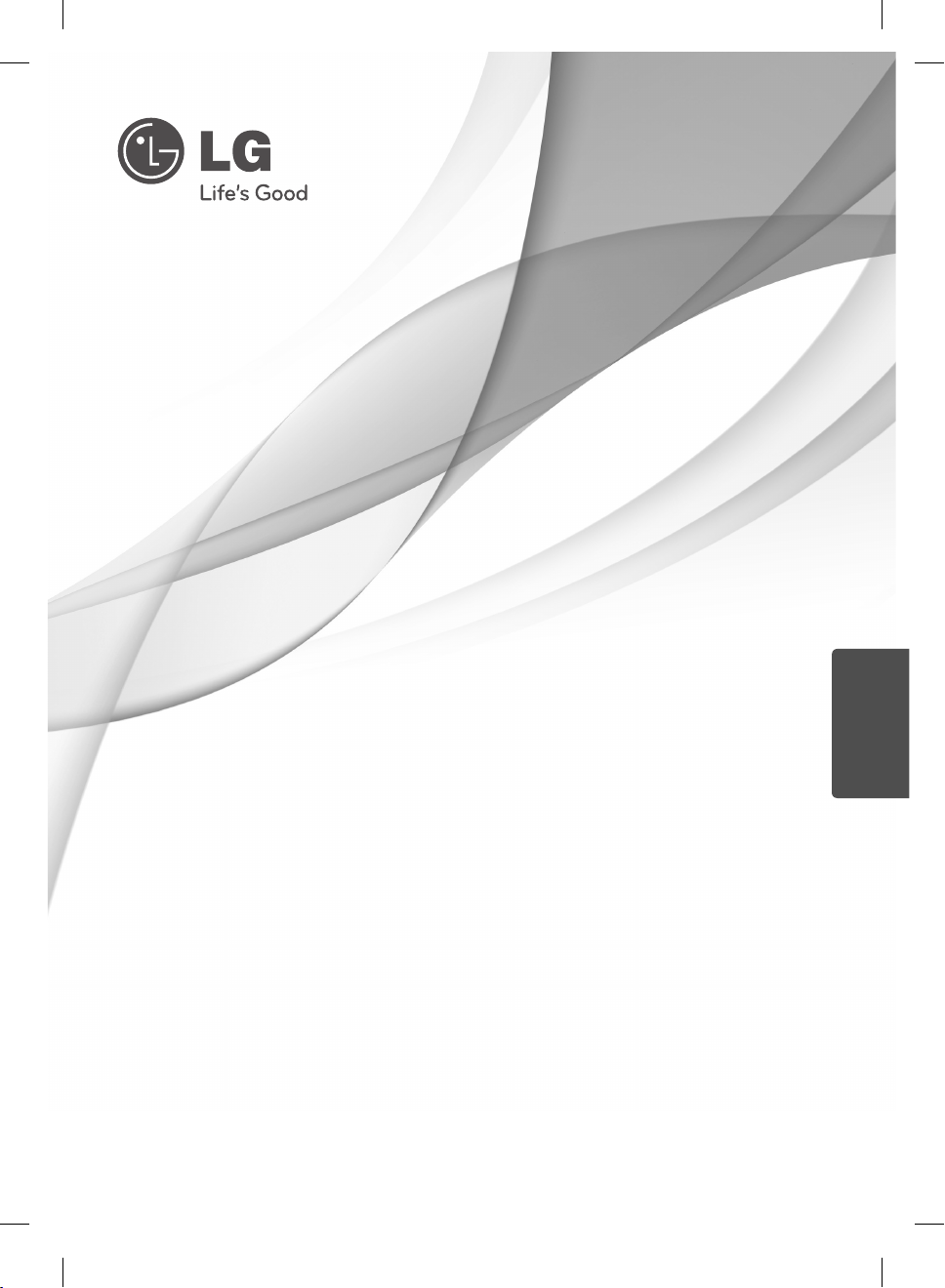
VARTOTOJO VADOVAS
Tinklo Blu-ray Disc/DVD
grotuvas
Prieš pradėdami naudoti šį prietaisą, įdėmiai perskaitykite šį vadovą ir išsaugokite
jį, kad galėtumėte juo pasinaudoti ateityje.
MODELIS
BD560
LIETUVIŲ
BD561-P-BLVALLK-LIT.indd 1BD561-P-BLVALLK-LIT.indd 1 2010.2.2 1:36:58 PM2010.2.2 1:36:58 PM
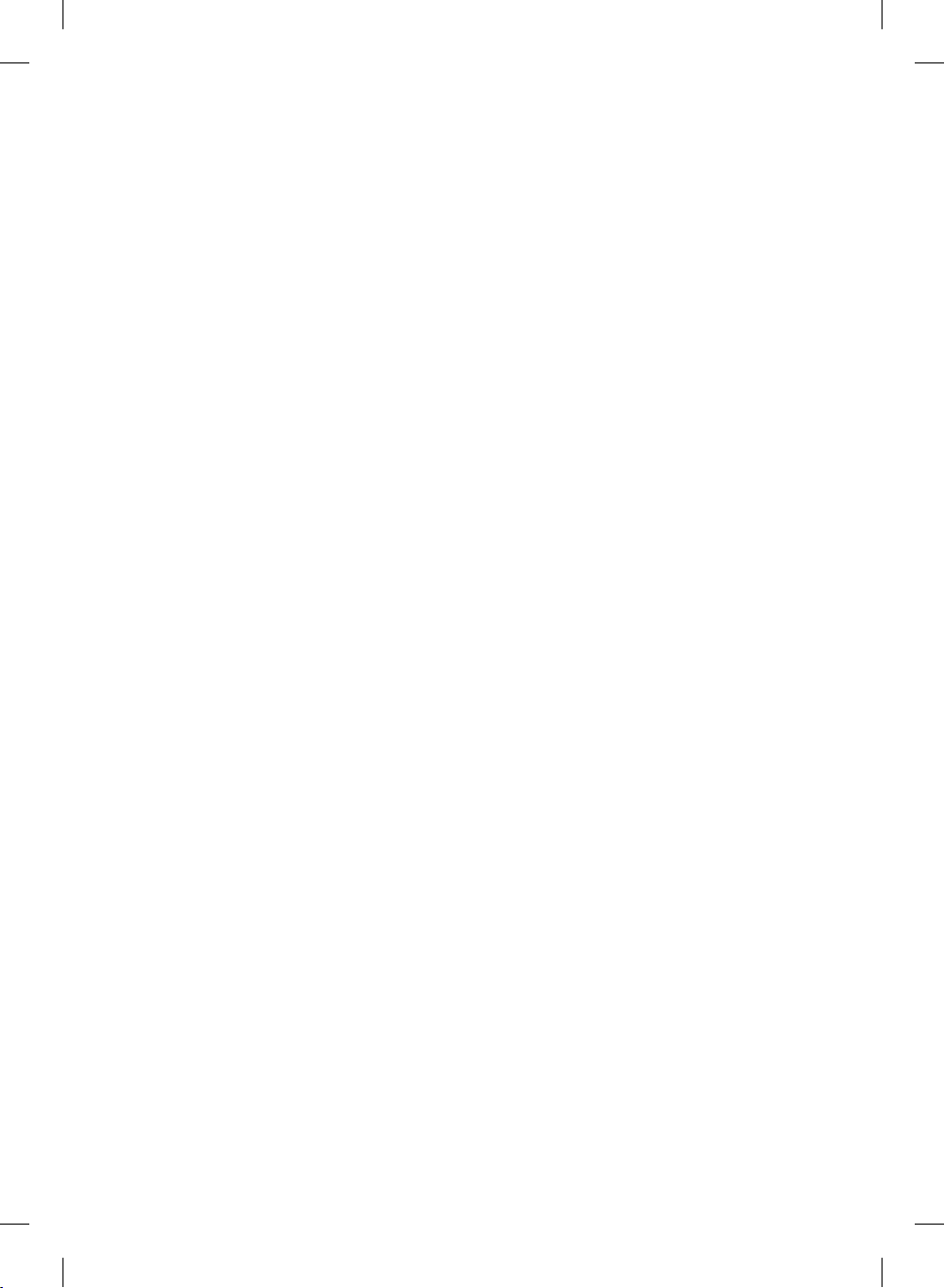
BD561-P-BLVALLK-LIT.indd 2BD561-P-BLVALLK-LIT.indd 2 2010.2.2 1:37:0 PM2010.2.2 1:37:0 PM
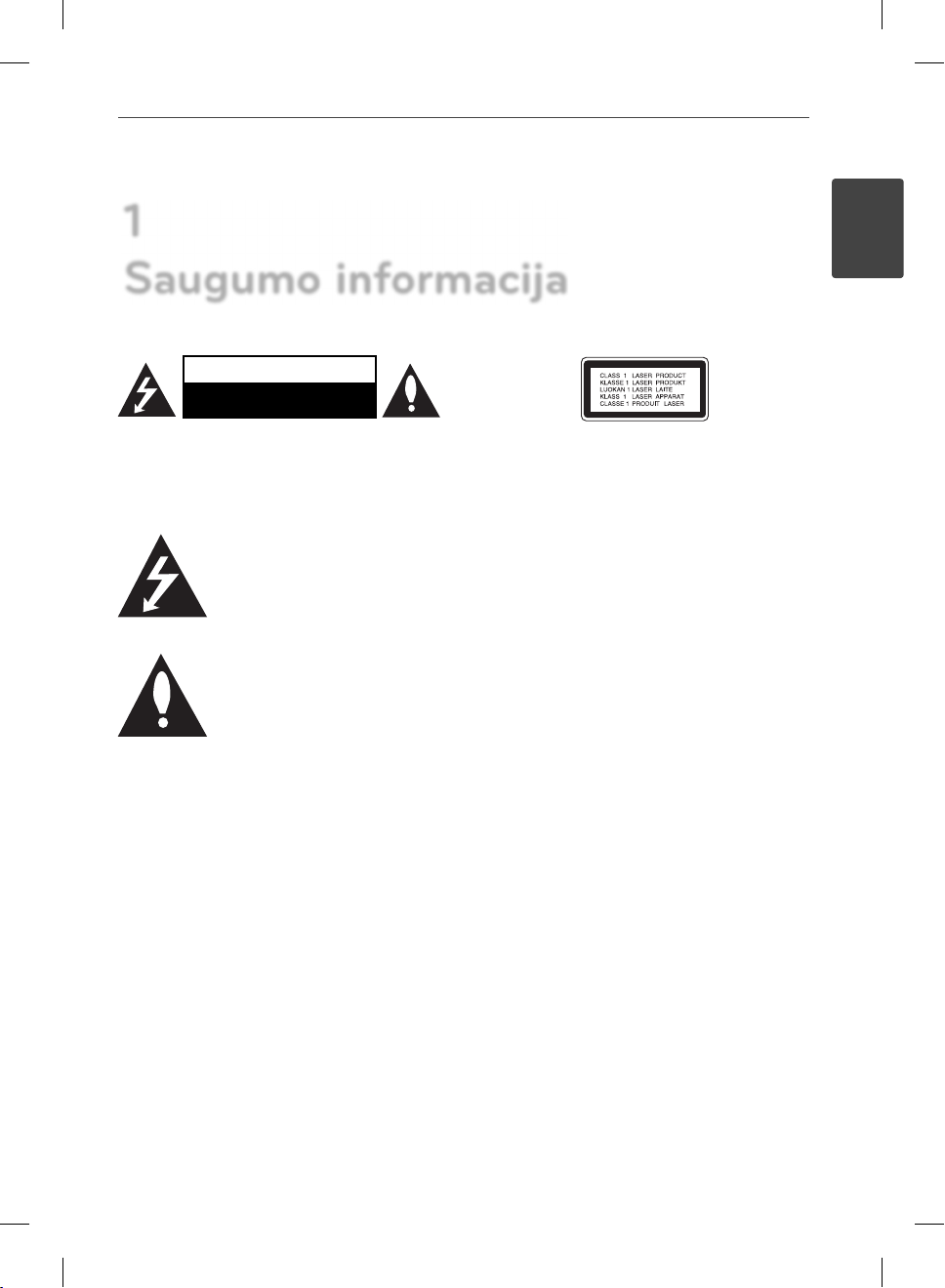
1
Saugumo informacija
DĖMESIO
ELEKTROS SMŪGIO PAVOJUS
NEATIDARYTI
DĖMESIO: NORĖDAMI SUMAŽINTI ELEKTROS
SMŪGIO PAVOJŲ NENUIMKITE (GALINIO) DANGČIO.
VIDUJE NĖRA DETALIŲ, KURIAS GALĖTŲ TAISYTI
VARTOTOJAS. DĖL TECHNINIO APTARNAVIMO
KREIPKITĖS Į KVALIFIKUOTĄ SPECIALISTĄ
Žaibo blyksnio su strėlės smaigaliu
simbolis su lygiakraščiu trikampiu
skirta tam, kad perspėtų vartotoją
apie neizoliuotą pavojingą įtampą
produkte, kurios gali pakakti, kad
žmonėms sukeltų elektros iškrovos riziką.
Šauktuko ženklas lygiakraščiame
trikampyje skirtas tam, kad perspėtų
vartotoją apie svarbias naudojimo
ar techninės priežiūros (remonto)
nurodymus literatūroje, pateikiamoje
kartu su prietaisu.
Perspėjimai arba įspėjimai
DĖMESIO: KAD IŠVENGTUMĖTE GAISRO AR
ELEKTROS SMŪGIO PAVOJAUS, NELEISKITE ŠIAM
GAMINIUI PAKLIŪTI PO LIETUMI ARBA TEN, KUR
DIDELĖ DRĖGMĖ.
DĖMESIO: įrangos nemontuokite mažoje patalpoje,
pvz. knygų spintoje ar panašiai.
DĖMESIO: neuždenkite ventiliacijos angų.
Montuokite pagal gamintojo instrukciją.
Ventiliacijos angos korpuse skirtos ventiliacijai ir
užtikrina patikimą produkto veikimą bei saugo
nuo perkaitimo. Angų niekada nereikėtų uždengti
gaminį pastatant ant lovos, sofos, kilimo ar panašaus
paviršiaus. Šio gaminio nestatykite uždaruose
balduose, pvz., knygų spintoje ar lentynoje, nebent
ten būtų tinkama ventiliacija arba būtų laikomasi
gamintojo instrukcijos.
DĖMESIO: šiame gaminyje yra lazerinė sistema.
Kad produktą tinkamai naudotumėte, atidžiai
perskaitykite savininko vadovą ir pasilikite ateičiai.
Dėl įrenginio techninio aptarnavimo kreipkitės į
kvali kuotą aptarnavimo centrą.
Čia neaprašytas valdiklių, reguliavimo ar procedūrų
efektyvumo naudojimas gali sukelti kenksmingą
spinduliavimo pavojų.
Kad išvengtumėte tiesioginio lazerio spindulių
poveikio, nebandykite atidarinėti korpuso. Atidarius
matomas lazerinis spinduliavimas. NEŽIŪRĖKITE Į
SPINDULĮ.
ĮSPĖJIMAS dėl maitinimo tinklo
Daugelį prietaisų rekomenduojama prijungti prie
jiems skirtų grandinių;
Tai yra, grandinės su vienu kištuku, kuri teikia įtampą
tik tam prietaisui ir neturi papildomų išvadų ar
išsišakojančių grandinių. Pasitikslinkite peržiūrėdami
šio vartotojo vadovo techninių duomenų puslapyje.
Neperkraukite sieninių lizdų. Perkrauti sieniniai
lizdai, klibančios ar netinkamos naudojimui
rozetės, pailginimo laidai, nušiurę maitinimo laidai
arba sugadinta ar sutrūkinėjusi laidų izoliacija yra
pavojinga. Šios sąlygos gali sukelti elektros smūgį
arba gaisrą. Periodiškai tikrinkite prietaiso laidą,
ir, jei jis apgadintas ar nusidėvėjęs, ištraukite jį iš
kištukinio lizdo, nebenaudokite prietaiso, ir kreipkitės
į kvali kuotą specialistą, kuris pakeis laidą lygiai tokiu
pačiu. Saugokite tinklo laidą nuo netinkamo zinio ar
mechaninio naudojimo: jo nevyniokite, nenarpliokite,
neprispauskite ar nepriverkite durimis, neužlipkite ant
jo. Atkreipkite dėmesį ir į kištukus, rozetes ir į tą vietą
kur tinklo laidas išlenda iš prietaiso. Norėdami išjungti
prietaisą iš maitinimo tinklo, ištraukite maitinimo
tinklo kištuką. Montuodami produktą patikrinkite, ar
kištukas lengvai prieinamas.
3Saugumo informacija
1
Saugumo informacija
BD561-P-BLVALLK-LIT.indd 3BD561-P-BLVALLK-LIT.indd 3 2010.2.2 1:37:0 PM2010.2.2 1:37:0 PM
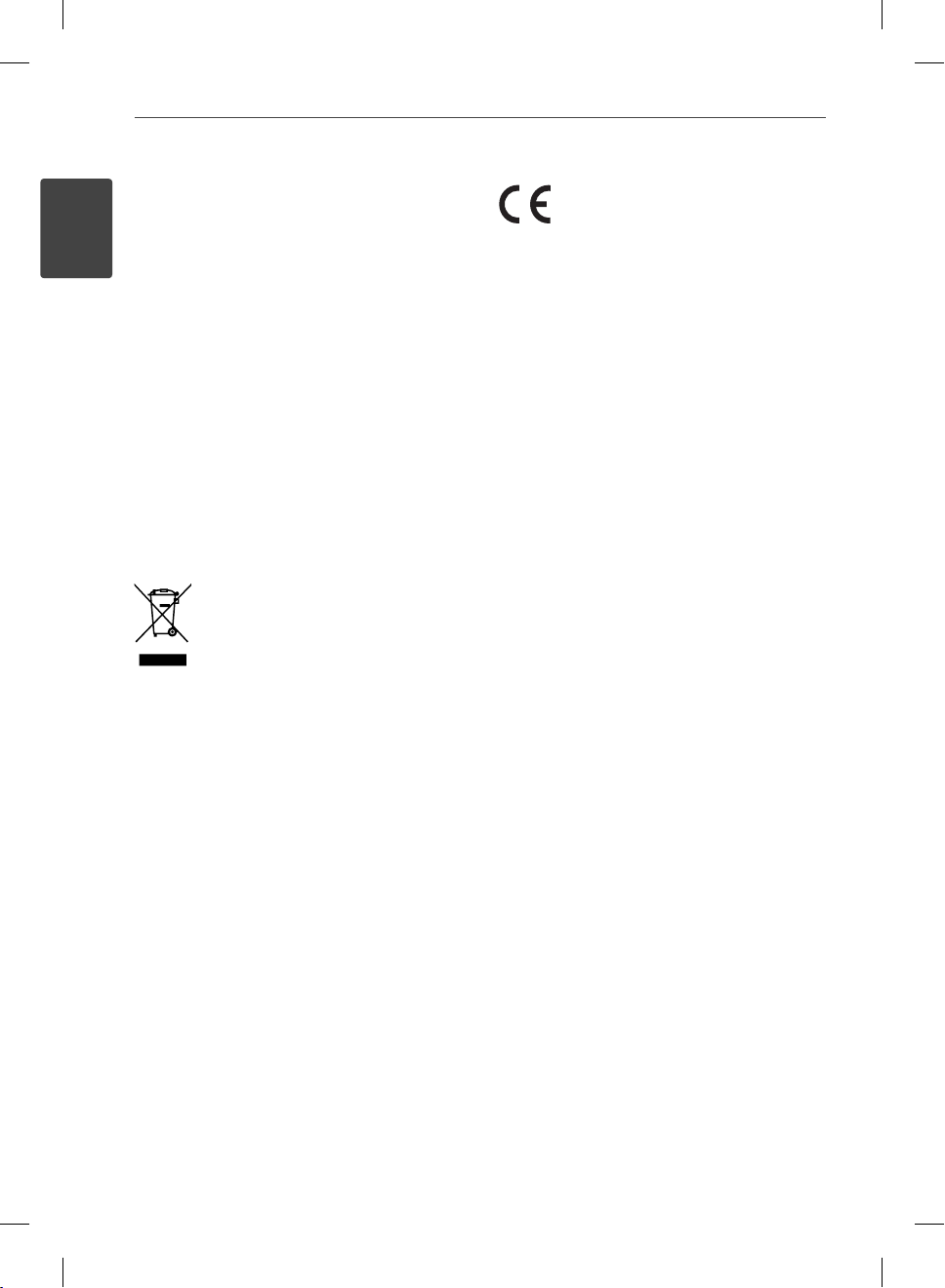
4 Saugumo informacija
2
Saugumo informacija
Šiame prietaise įrengtas nešiojamasis maitinimo
elementas arba akumuliatorius.
Kaip saugiai išimti maitinimo elementą arba
akumuliatorių iš prietaiso: Norėdami išimti
seną akumuliatorių arba akumuliatoriaus pakuotę
iš įrenginio, atlikite veiksmus atvirkščia tvarka.
Norint neteršti aplinkos ir nepadaryti žalos žmonių
sveikatai bei gyvūnams, atiduokite senus maitinimo
elementus arba akumuliatorius į tinkamus surinkimo
punktus. Neišmeskite maitinimo elementų arba
akumuliatorių kartu su kitomis buitinėmis atliekomis.
Rekomenduojama naudoti nemokamas vietines
maitinimo elementų ir akumuliatorių surinkimo
sistemas. Saugokite maitinimo elementą nuo
pernelyg didelio karščio, pavyzdžiui, tiesioginių
saulės spindulių, ugnies ir pan.
DĖMESIO: prietaisą saugokite nuo vandens
(varvančio ar taškomo), ant jo nestatykite indų su
vandeniu, pvz., vazų.
Seno prietaiso išmetimas
1. Jei gaminys pažymėtas perbraukto
šiukšlių konteinerio su ratukais simboliu,
reiškia, kad produktą draudžia Europos
Direktyva 2002/96/EB.
2. Visi elektros ir elektroniniai gaminiai
neturėtų būti išmetami į bendrus atliekų
konteinerius, bet pristatomi į tam skirtas
vietas, numatytas vyriausybės ar vietinės
valdžios.
3. Tinkamas nebenaudojamų prietaisų
išmetimas padės išvengti galimų
neigiamų pasekmių aplinkai ir žmonių
sveikatai.
4. Išsamesnės informacijos apie tai, kaip
išmesti seną prietaisą, kreipkitės į miesto
valdybą, atliekų tvarkymo tarnybą arba į
parduotuvę, kurioje įsigijote gaminį.
Šiame dokumente bendrovė „LG Electronics“
pareiškia, kad ši (šie) gaminys (-iai) atitinka
pagrindinius reikalavimus ir kitas susijusias
Direktyvų 2004/108/EB, 2006/95/EB ir 2009/125/EB
nuostatas.
Įgaliotasis atstovas Europoje: LG Electronics Service
Europe B.V. Veluwezoom 15, 1327 AE Almere, The
Netherlands (Nyderlandai) (Tel.: +31-(0)36-547-8888)
BD561-P-BLVALLK-LIT.indd 4BD561-P-BLVALLK-LIT.indd 4 2010.2.2 4:35:46 PM2010.2.2 4:35:46 PM
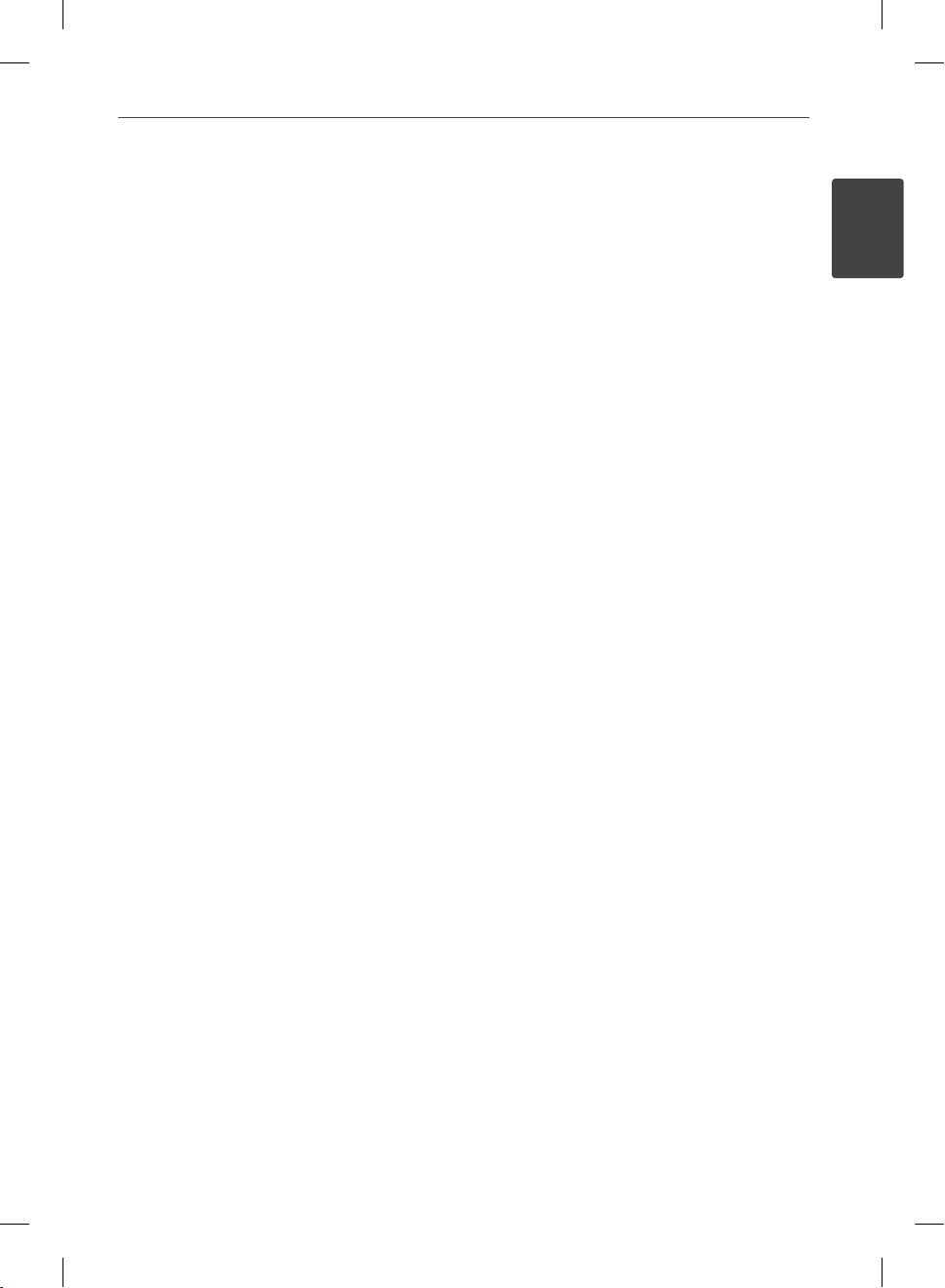
5Saugumo informacija
Pastabos dėl autorių teisių
Sistema AACS (Advanced Access Content System)
•
yra patvirtinta duomenų apsaugos sistema,
skirta BD formatui, panaši į sistemą CSS (Content
Scramble System), skirtą DVD formatui, todėl
sistema AACS saugomų duomenų atkūrimui,
analoginio signalo išvesčiai ir pan. taikomi tam tikri
apribojimai. Šio gaminio veikimas ir jam taikomi
apribojimai gali skirtis priklausomai nuo įsigijimo
laiko, nes AACS gali taikyti ir (arba) pakeisti
apribojimus po šio gaminio išleidimo.
Be to, BD-ROM ženklas ir BD+ papildomai
•
naudojami kaip BD formato duomenų apsaugos
sistemos, kurios reiškia tam tikrus apribojimus,
įskaitant apribojimus BD-ROM ženklu ir (arba)
BD+ saugomo turinio atkūrimui. Norėdami
gauti papildomos informacijos apie AACS, BDROM ženklą, BD+ arba šį gaminį, susisiekite su
įgaliotuoju klientų aptarnavimo centru.
Daugelis BD-ROM/DVD diskų yra saugomi autorių
•
teisių. Dėl to grotuvą privalote prijungti tik prie
televizoriaus, o ne vaizdo grotuvo. Prijungus prie
vaizdo grotuvo, autorių teisėmis saugomų diskų
atkuriamas vaizdas būna iškraipytas.
Šiame gaminyje yra autorių teisių ginama
•
technologija, saugoma JAV patentų ir kitų
intelektinės nuosavybės teisių. Šios autorių teisių
ginamos technologijos gali būti naudojamos
tik leidus „Macrovision“, jos yra skirtos tik namų
naudojimui arba ribotai kitų peržiūrai, nebent
būtų gautas „Macrovision“ leidimas naudoti
kitaip. Apgrąžos inžinerija ar išardymas griežtai
draudžiamas.“
Pagal JAV autorių teisių įstatymus ir kitų šalių
•
autorių teisių įstatymus už televizijos programų,
vaizdajuosčių, BD-ROM diskų, DVD, CD diskų ir kitų
duomenų neleistiną įrašymą, naudojimą, rodymą,
platinimą arba pakeitimą taikoma civilinė ir (arba)
baudžiamoji atsakomybė.
Svarbi pastaba dėl televizoriaus spalvų sistemos
Šio grotuvo spalvų sistema gali skirtis, priklausomai
nuo leidžiamų diskų.
Pavyzdžiui, kai grotuvu leidžiamas diskas yra įrašytas
NTSC spalvų sistema, vaizdas atkuriamas kaip NTSC
signalas.
Tik universalios spalvų sistemos televizorius gali
priimti visus grotuvo siunčiamus signalus.
Jeigu turite PAL spalvų sistemos televizorių,
•
naudodami diskus arba vaizdo duomenis, įrašytus
NTSC sistema, matysite tik iškraipytus vaizdus.
Universalios spalvų sistemos televizorius
•
automatiškai parenka spalvų sistemą, pagal
įvesties signalus. Jeigu spalvų sistema nėra
parenkama automatiškai, išjunkite televizorių,
tuomet vėl jį įjunkite, kad ekrane vaizdai būtų
rodomi tinkamai.
Netgi jeigu diskai, įrašyti NTSC spalvų sistema yra
•
tinkamai rodomi per televizorių, grotuvas gali
įrašyti juos netinkamai.
1
Saugumo informacija
BD561-P-BLVALLK-LIT.indd 5BD561-P-BLVALLK-LIT.indd 5 2010.2.2 1:37:1 PM2010.2.2 1:37:1 PM
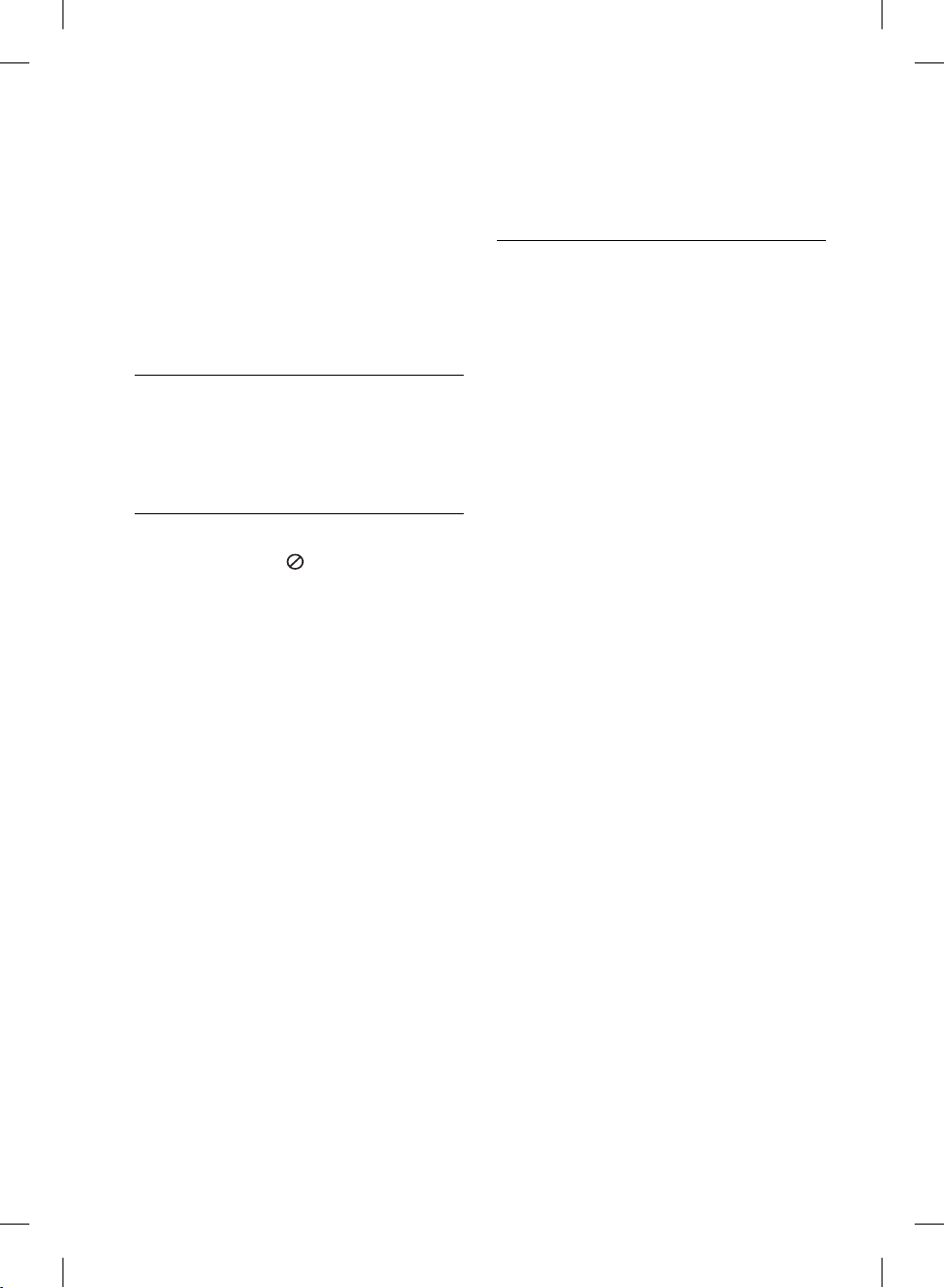
6
Turinys
3
Įrengimas
14 Prijungimas prie televizoriaus
14 HDMI prijungimas
1
15 Kas yra SIMPLINK?
16 Papildomo įrenginio vaizdo
Saugumo informacija
3 Perspėjimai arba įspėjimai
2
Paruošimas
8 Įvadas
8 Apie simbolio rodymą
8 Šiame vadove naudojami
simboliai
8 Pateiktieji priedai
9 Atkuriami diskai
10 Failų suderinamumas
11 Regiono kodas
11 AVCHD (Advanced Video
Codec High Defi nition)
11 Tam tikri sistemos
reikalavimai
11 Pastabos dėl
suderinamumo
12 Nuotolinio valdymo pultas
13 Priekinis skydas
13 Galinis skydas
16 Vaizdo/garso (kairės/
17 Raiškos nustatymas
18 Prijungimas prie stiprintuvo
18 Prijungimas prie stiprintuvo
19 Prijungimas prie stiprintuvo
19 Prijungimas prie stiprintuvo
20 Prijungimas prie namų tinklo
20 Laidinio tinklo prijungimas
21 Laidinio ryšio nustatymas
23 USB prietaiso prijungimas
23 USB prietaiso turinio
24 Nustatymai
24 Pareguliuokite nustatymo
25 [DISPLAY] meniu
26 [LANGUAGE] meniu
27 [AUDIO] meniu
28 [LOCK] meniu
29 [NETWORK] meniu
30 [OTHERS] meniu
lizdų sujungimas
dešinės pusės) lizdų
prijungimas
per HDMI išvestį
per skaitmeninių garso
signalų išvestį
per 2 kanalų garso signalų
išvestį
atkūrimas
parametrus
BD561-P-BLVALLK-LIT.indd 6BD561-P-BLVALLK-LIT.indd 6 2010.2.2 1:37:1 PM2010.2.2 1:37:1 PM

7
4
Veikimas
31 Bendra informacija apie atkūrimą
33 Progresyvus atkūrimas
37 Ekrane rodomas meniu
40 BD-LIVE paleidimas
41 Filmų ir vaizdo diskų leidimas
42 Nuotraukų peržiūra
44 Muzikos klausymas
demonstruojant skaidres
45 Muzikos klausymasis
45 Garso kompaktinių diskų
įrašymas
47 Informacijos, esančios
duomenų bazėje Gracenote
Media Database, peržiūra
48 „NetCast™ Entertainment Access“
naudojimas
48 „YouTube™“ vaizdo įrašų
leidimas
52 „Picasa™ Web Albums“
albumų peržiūra
55 „AccuWeather“ naudojimas
6
Trikčių šalinimas
58 Bendrieji nurodymai
59 Vaizdas
59 Garsas
60 Tinklas
7
Priedas
61 Televizoriaus valdymas naudojant
62 Tinklo programinės įrangos
64 Sričių kodų sąrašas
65 Kalbų kodų sąrašas
66 Prekių ženklai ir licencijos
68 Garso signalų išvesčių
70 Vaizdo raiška
71 Techniniai duomenys
72 Svarbi informacija, susijusi su
73 Pranešimas dėl galimos šaltinio
5
Techninė priežiūra
pateiktąjį nuotolinio valdymo pultą
naujinimas
specifi kacijos
tinklo paslaugomis
programinės įrangos
1
2
3
4
5
6
57 Pastabos dėl diskų
57 Prietaiso naudojimas
BD561-P-BLVALLK-LIT.indd 7BD561-P-BLVALLK-LIT.indd 7 2010.2.2 1:37:2 PM2010.2.2 1:37:2 PM
7
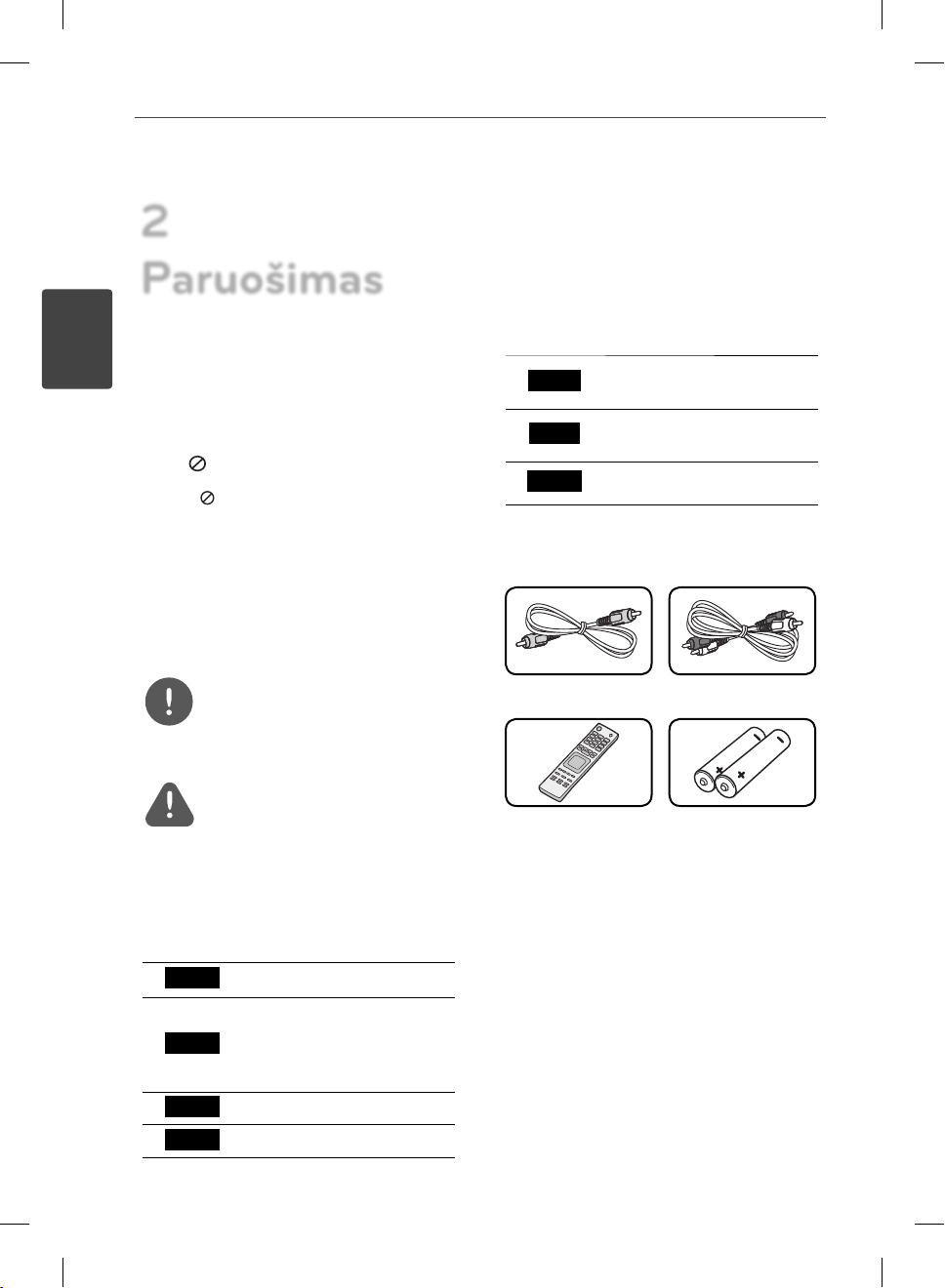
8 Paruošimas
2
Paruošimas
2
Paruošimas
Įvadas
Apie simbolio rodymą
Simbolis „ “ gali pasirodyti televizoriaus
ekrane naudojantis įrenginiu, o tai reiškia, kad
funkcijos, aprašytos šiame savininko vadove,
nėra konkrečioje laikmenoje.
Šiame vadove naudojami
simboliai
PASTABA
Nurodo specialias pastabas ir valdymo
funkcijas.
ĮSPĖJIMAS
Reiškia persėjimus, kad būtų išvengta galimos
žalos dėl netinkamo naudojimo.
Skyriuje, kurio pavadinime yra vienas iš šių
simbolių, šnekama tik apie diską, kurį nurodo
simbolis.
MOVIE
MUSIC
PHOTO
lmų failai, esantys USB/
diske
muzikos failai, esantys USB/
diske
nuotraukų failai
Pateiktieji priedai
Vaizdo kabelis (1) Garso kabeliai (1)
Nuotolinis valdymo
pultas (1)
Maitinimo elementai
(2)
BD
DVD
AVC HD
ACD
BD561-P-BLVALLK-LIT.indd 8BD561-P-BLVALLK-LIT.indd 8 2010.2.2 1:37:2 PM2010.2.2 1:37:2 PM
BD-ROM diskas
DVD-Video, DVD±RW, esant
vaizdo režimui arba VR
režimui, kai diskai yra visiškai
įrašyti
DVD±R/RW AVCHD formatu
garso kompaktiniai diskai
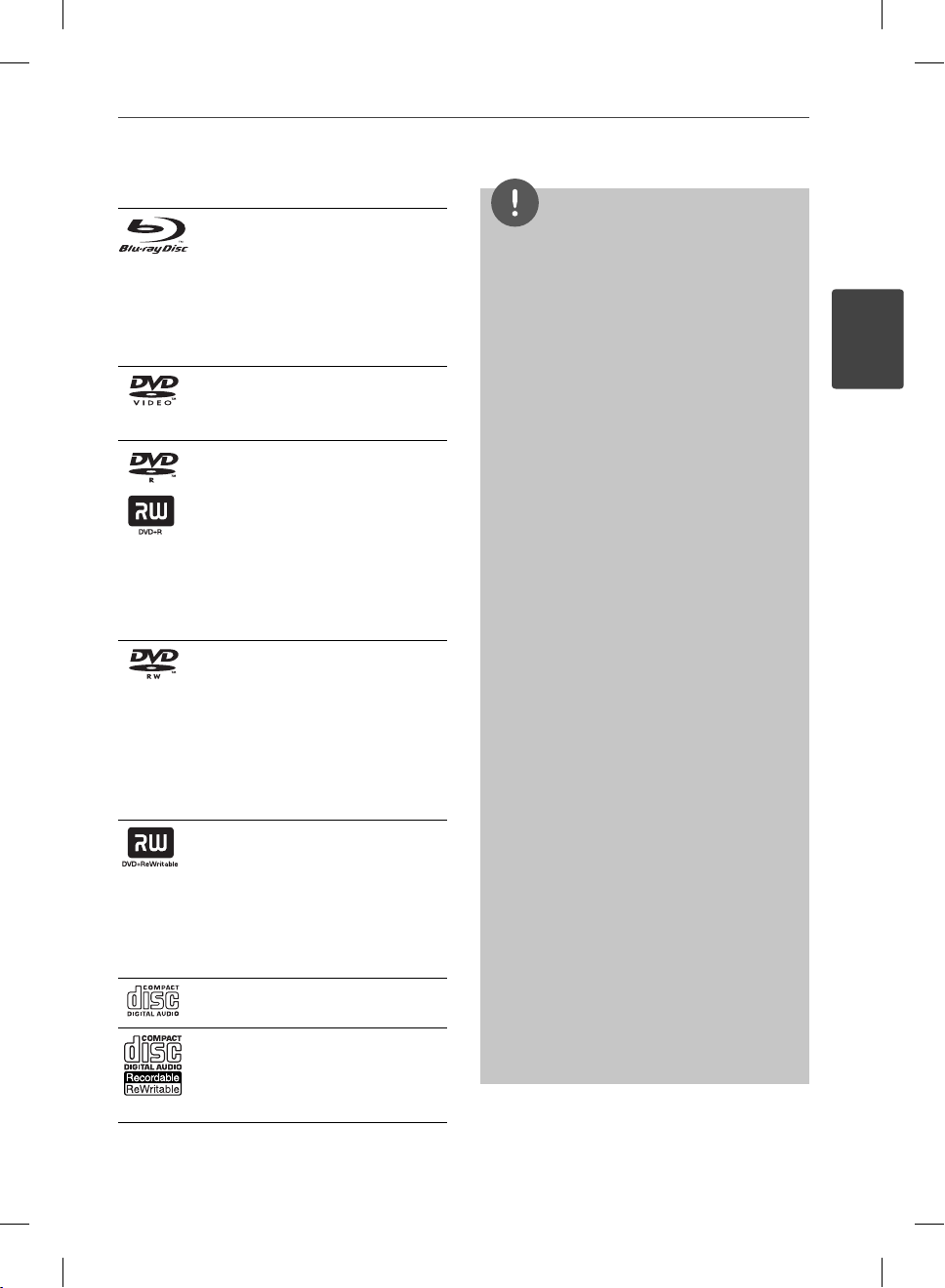
9Paruošimas
Atkuriami diskai
Blu-ray diskai
-
Diskai, pvz., lmų, kuriuos
galima nusipirkti arba
išsinuomoti.
BD-R/RE diskai, kuriuose yra
-
lmų, muzikos arba nuotraukų
failai.
DVD-VIDEO (8 cm / 12 cm diskai)
Diskai, pvz., lmų, kuriuos galima
nusipirkti arba išsinuomoti.
DVD±R (8 cm / 12 cm diskai)
Tik vaizdo įrašų režimui ir iki
-
galo įrašytiems diskams
Taip pat palaiko dvigubo
-
sluoksnio diskus
Užbaigtas AVCHD formatas
-
DVD±R diskai, kuriuose yra
-
lmų, muzikos arba nuotraukų
failai.
DVD-RW (8 cm / 12 cm diskai)
Tik VR režimui, vaizdo įrašų
-
režimui ir iki galo įrašytiems
diskams
Užbaigtas AVCHD formatas
-
DVD-RW diskai, kuriuose yra
-
lmų, muzikos arba nuotraukų
failai.
DVD+RW (8 cm / 12 cm diskai)
Tik vaizdo įrašų režimui ir iki
-
galo įrašytiems diskams
Užbaigtas AVCHD formatas
-
DVD+RW diskai, kuriuose yra
-
lmų, muzikos arba nuotraukų
failai..
Audio CD (8 cm / 12 cm diskai)
CD-R/RW (8 cm / 12 cm diskai)
CD-R/RW diskai, kuriuose yra
garso įrašų, lmų, muzikos arba
nuotraukų failai.
PASTABA
Priklausomai nuo įrašymo įrangos būklės arba
•
CD-R/RW (arba DVD±R/RW) diskų, kai kurių
CD-R/RW (arba DVD±R/RW) diskų prietaisas
negroja.
Priklausomai nuo įrašymo įrangos ir užbaigtumo,
•
kai kurių įrašytų diskų (CD-R/RW, DVD±R/RW
arba BD-R/RE) prietaisas gali negroti.
BD-R/RE, DVD±R/RW ir CD-R/RW diskai, įrašyti
•
asmeniniu kompiuteriu arba DVD ar CD įrašymo
įrenginiu, gali būti negrojami, jeigu jie yra
sugadinti arba purvini, arba jeigu purvinas ar
sudrėkęs grotuvo lazerio lęšis.
Įrašius diską asmeniniu kompiuteriu, net jeigu
•
įrašyta suderinamu formatu, tam tikrais atvejais
diskas gali būti negrojamas dėl programinės
įrangos nustatymų, naudotų įrašant diską.
(Daugiau informacijos žr. programinės įrangos
gamintojo vadovą).
Grotuvas reikalauja, kad diskai ir įrašai atitiktų
•
tam tikrus techninius standartus, tik taip galima
pasiekti optimalią įrašo kokybę.
Ankščiau įrašyti DVD diskai automatiškai atitinka
•
šiuos standartus. Įrašomų diskų formatų yra labai
daug (įskaitant ir CD-R talpinančius MP3 ar WMA
failus) ir, kad įrašas atitiktų nustatymus, jums
reikia tam tikrų anksčiau egzistavusių sąlygų (žr.
viršuje).
Hibridinis diskas su BD-ROM ir DVD (arba CD)
•
sluoksniais vienoje pusėje. Naudojant tokius
diskus, grotuvas atkurs tik BD-ROM sluoksnį.
Klientai turėtų įsidėmėti, kad, norint parsisiųsti
•
MP3 / WMA failus ir muziką iš interneto, reikia
gauti leidimą. Mūsų kompanija negali suteikti
tokio leidimo. Leidimo visada reikėtų prašyti
autoriaus teisių savininko.
Kai formatuojate diskus jūs turite nustatyti
•
disko formatavimo opciją į [Mastered] tam, kad
diskas būtų tinkamas LG grotuvams. Jei parinktį
nustatote į „Live File System“, jūs negalėsite jo
naudoti su LG grotuvais. („Mastered/Live File
System“: disko formatavimo sistema skirta
„Windows Vista“)
2
Paruošimas
BD561-P-BLVALLK-LIT.indd 9BD561-P-BLVALLK-LIT.indd 9 2010.2.2 1:37:2 PM2010.2.2 1:37:2 PM
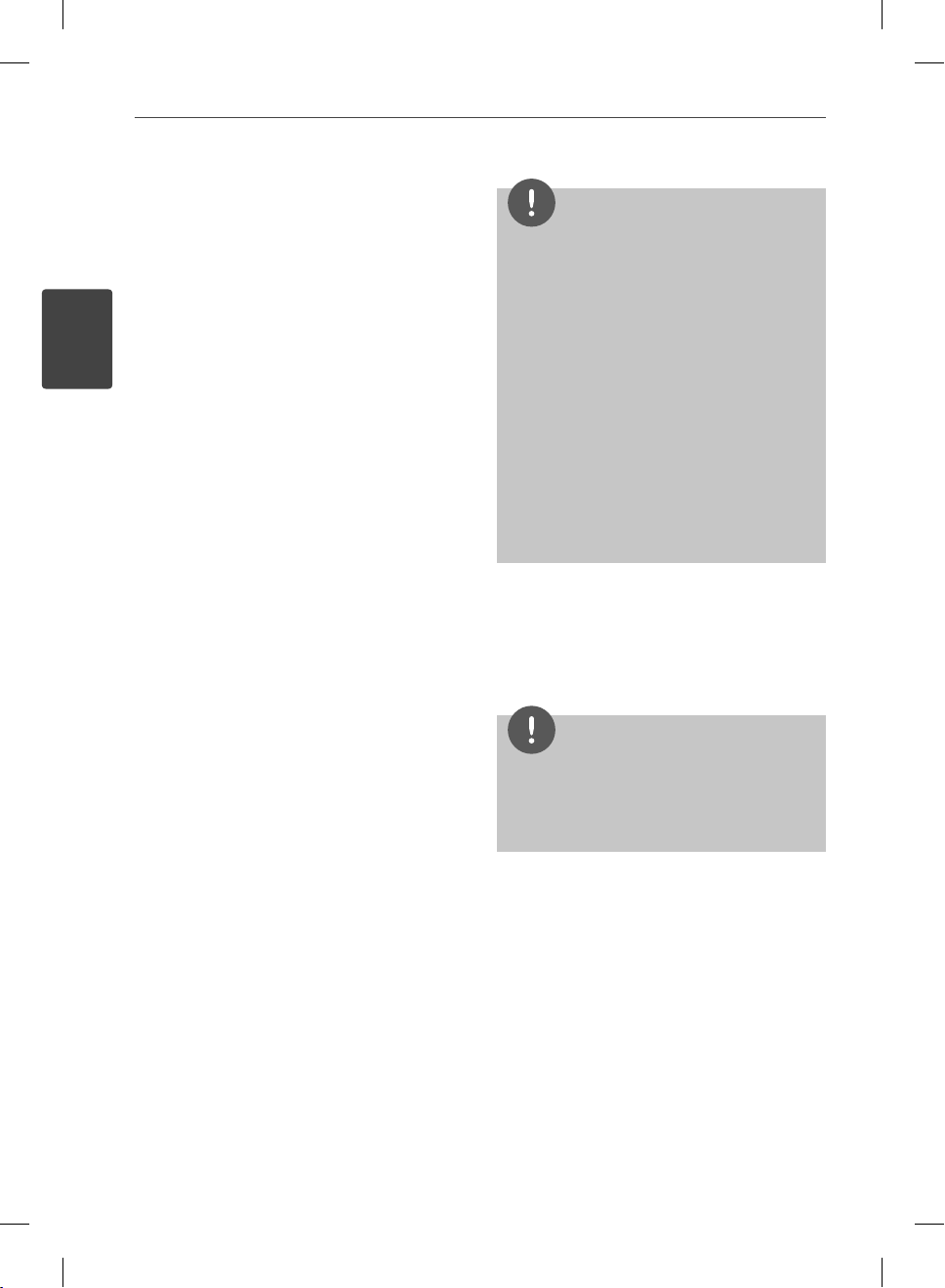
10 Paruošimas
2
Paruošimas
Failų suderinamumas
Bendra informacija
Galimi failų plėtiniai: “.jpg”, “.jpeg”, “.png”, “.avi”,
“.divx ”, “.mpg”, “.mpeg”, “.mkv ”, “.mp4”, “.mp3”, “.wma”,
“.wav”
Šis grotuvas neatkuria tam tikrų "wav" failų.
•
Leistinas failo pavadinimo ilgis yra 180 ženklų.
•
Priklausomai nuo failų dydžio ir skaičiaus,
•
laikmenos nuskaitymas gali užtrukti kelias
minutes.
Maksimalus failų/aplankų skaičius: mažiau
nei 2000 (bendras failų ir aplankų skaičius)
CD-R/RW, DVD±R/RW, BD-R/RE formatas:
formatai ISO 9660+JOLIET, UDF ir UDF Bridge
FILMAS
Galima raiška: 1920 x 1080 (P x A) pikselių
Galimi subtitrai: SubRip (.srt / .txt), SAMI
(.smi), SubStation Alpha (.ssa/.txt), MicroDVD
(.sub/.txt), VobSub (.sub), SubViewer 1.0 (.sub),
SubViewer 2.0 (.sub/.txt), TMPlayer (.txt), DVD
Subtitle System (.txt)
Tinkamas kodeko formatas: „DIVX3.xx“, „
DIVX4.xx“, „DIVX5.xx“, „XVID“, „DIVX6.xx“ (tik
standartinis atkūrimas), H.264/MPEG-4 AVC,
MPEG1 SS, MPEG2 PS, MPEG2 TS
Tinkamas garso formatas: „Dolby Digital“,
„DTS“, „MP3“, „WMA“, „AAC“, „AC3“
Šis prietaisas palaiko ne visus WMA ir AAC
•
garso formatus.
Išrankos dažnis: 32-48 kHz (WMA),
16-48 kHz (MP3)
Sparta bitais: 20-320 Kbps (WMA),
32-320 Kbps (MP3)
PASTABA
HD kokybės lmų failai, esantys diske arba USB,
•
1.0/1.1 gali nebūti tinkamai grojami. HD lmų
failams groti rekomenduojama BD, DVD arba
USB 2.0.
Šis grotuvas palaiko H.264/MPEG-4 AVC pro lį
•
Main, High, esant 4.1 lygiui. Leidžiant aukštesnio
lygio failą, ekrane bus rodomas įspėjamasis
pranešimas.
•
Šis grotuvas nepalaiko failų, kurie yra sukurti
naudojant GMC
standarto, panašiai kaip DivX arba XVID, vaizdo
kodavimo būdai.
*1 GMC – Global Motion Compensation (bendra
judesio kompensacija)
*2 Qpel – Quarter pixel (ketvirtadalis pikselio)
1
arba Qpel
*
2
. Tai MPEG4
*
MUZIKA
Ištrankos dažnis:
8-48 kHz (WMA), 11-48 kHz (MP3)
Sparta bitais: 8-320 kbps (WMA, MP3)
PASTABA
Šis įrenginys negali palaikyti MP3 failų su ID3
•
žyma.
Leidžiant VBR failus, ekrane rodomas atkūrimo
•
laikas gali būti neteisingas.
NUOTRAUKOS
Rekomenduojamas formatas:
Mažesnės nei 4 000 x 3 000 x 24 bitų/pikselių
Mažesnės nei 3 000 x 3 000 x 32 bitų/pikselių
Progresinio glaudinimo ir glaudinimo
•
nepatiriant nuostolių nuotraukų failai
nepalaikomi.
BD561-P-BLVALLK-LIT.indd 10BD561-P-BLVALLK-LIT.indd 10 2010.2.2 1:37:3 PM2010.2.2 1:37:3 PM
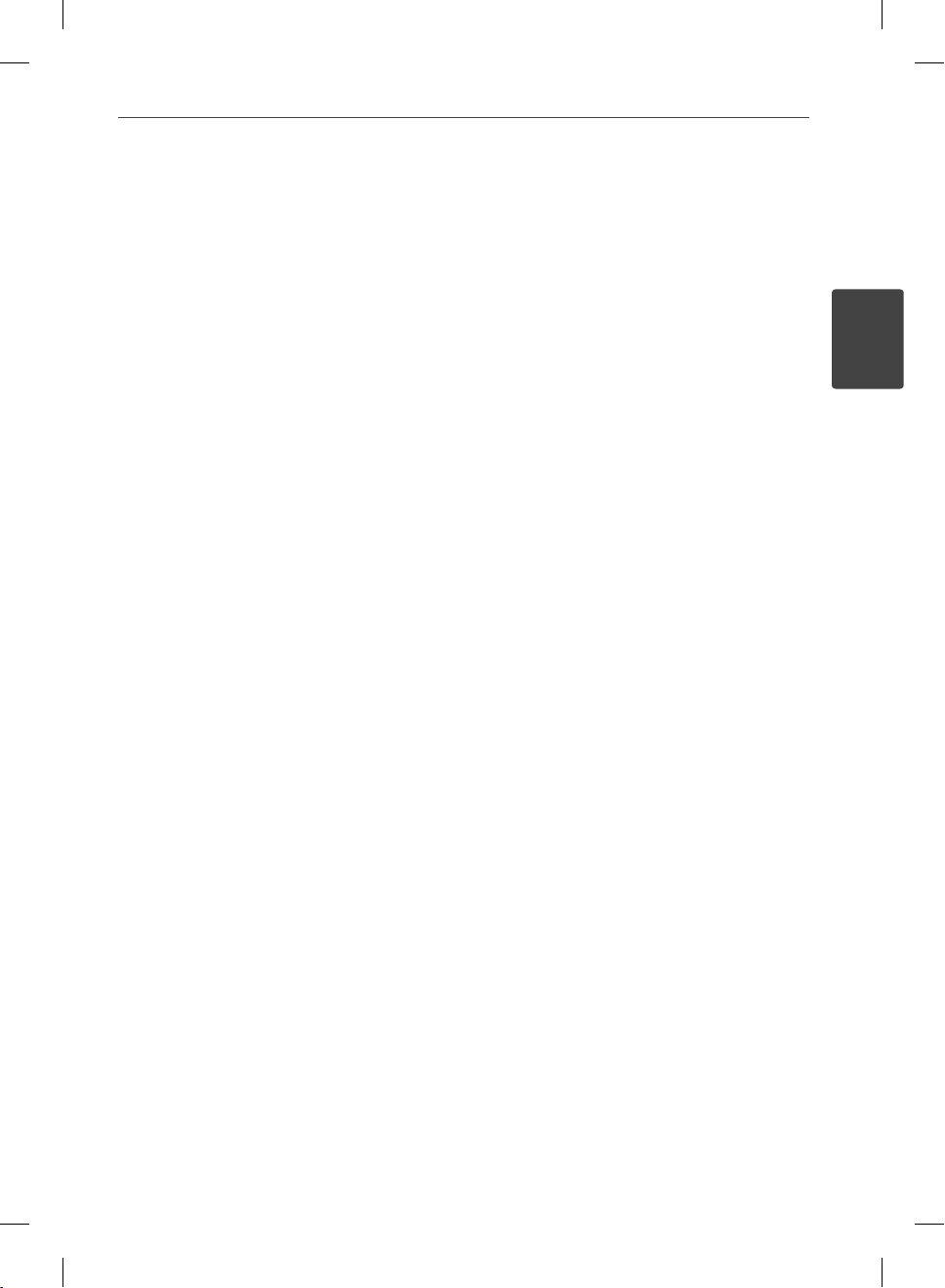
Regiono kodas
Ant šio prietaiso galinės dalies yra atspaustas
regiono kodas. Šiuo įrenginiu galima groti tik
tuos BD-ROM arba DVD diskus, kurie turi tą patį
regiono kodą kaip ir įrenginys, arba jei matote
užrašą ALL (VISI).
AVCHD (Advanced Video Codec
High Defi nition)
Šiuo grotuvu galima leisti AVCHD formato
•
diskus. Šie diskai paprastai yra įrašyti ir
naudojami vaizdo kamerose.
•
AVCHD formatas yra didelio ryškumo
skaitmeninės vaizdo kameros formatas.
MPEG-4 AVC/H.264 formatu galima
•
efektyviau glaudinti vaizdus nei naudojant
įprastą vaizdų glaudinimo formatą.
Kai kuriuose AVCHD diskuose naudojamas
•
„x.v.Color“ formatas.
•
Šiuo grotuvu galima leisti AVCHD diskus,
naudojant „x.v.Color“ formatą.
Kai kurie AVCHD formato diskai gali būti
•
neatkuriami, priklausomai nuo įrašymo
sąlygų.
AVCHD formato diskai turi būti įrašyti iki
•
galo.
•
„x.v.Color“ siūlo daugiau spalvų nei įprasti
DVD kamera įrašyti diskai.
Tam tikri sistemos reikalavimai
Gero ryškumo vaizdo įrašo atkūrimas:
Gero ryškumo ekranas, kuris turi
•
COMPONENT arba HDMI įvesties lizdus.
BD-ROM diskas su gero ryškumo vaizdo
•
įrašu.
Tam tikram turiniui (kaip nurodyta disko
•
gamintojų) būtina, kad rodymo prietaise
būtų DVI įvesties lizdas, palaikantis HDMI
arba HDCP.
•
Leidžiant kopijavimo apsaugą turinčius
įrašus, norint, kad standartinė DVD raiška
būtų pagerinta, būtina, kad rodymo
prietaise būtų DVI įvesties lizdas, palaikantis
HDMI arba HDCP.
Dolby® Digital Plus, Dolby TrueHD ir DTS-HD
daugiakanalio garso atkūrimui:
•
Stiprintuvas/imtuvas su integruotu (Dolby
Digital, Dolby Digital Plus, Dolby TrueHD,
DTS arba DTS-HD) dekoderiu.
•
Pagrindinis, centrinis, erdvinio garso
garsiakalbiai ir žemų tonų garsiakalbis,
būtini pagal pasirinktą formatą.
Pastabos dėl suderinamumo
BD-ROM yra naujas formatas, todėl galimos
•
tam tikros diskų, skaitmeninių jungčių ir
kitos suderinamumo problemos. Jeigu
atsirastų problemų dėl suderinamumo,
kreipkitės į įgaliotąjį techninio aptarnavimo
centrą.
Peržiūrint gero ryškumo įrašą ir pagerinant
•
standartinį DVD įrašą, jūsų rodymo prietaise
gali prireikti DVI įvesties lizdo, palaikančio
HDMI arba HDCP.
•
Leidžiant kai kuriuos BD-ROM ir DVD
diskus, tam tikros valdymo komandos arba
funkcijos gali neveikti.
Dolby TrueHD, Dolby Digital Plus ir DTSHD
•
sistemos palaikomos maks. 7.1 kanalais,
jeigu garso signalams iš prietaiso išvesti
naudojama HDMI jungtis.
Galite naudoti USB įrenginį, kuris yra
•
naudojamas tam tikrai informacijai apie
diską saugoti, įskaitant duomenis, atsisiųstus
iš interneto. Jūsų naudojamas diskas
apsprendžia, kaip ilgai ši informacija bus
saugoma.
11Paruošimas
2
Paruošimas
BD561-P-BLVALLK-LIT.indd 11BD561-P-BLVALLK-LIT.indd 11 2010.2.2 1:37:3 PM2010.2.2 1:37:3 PM
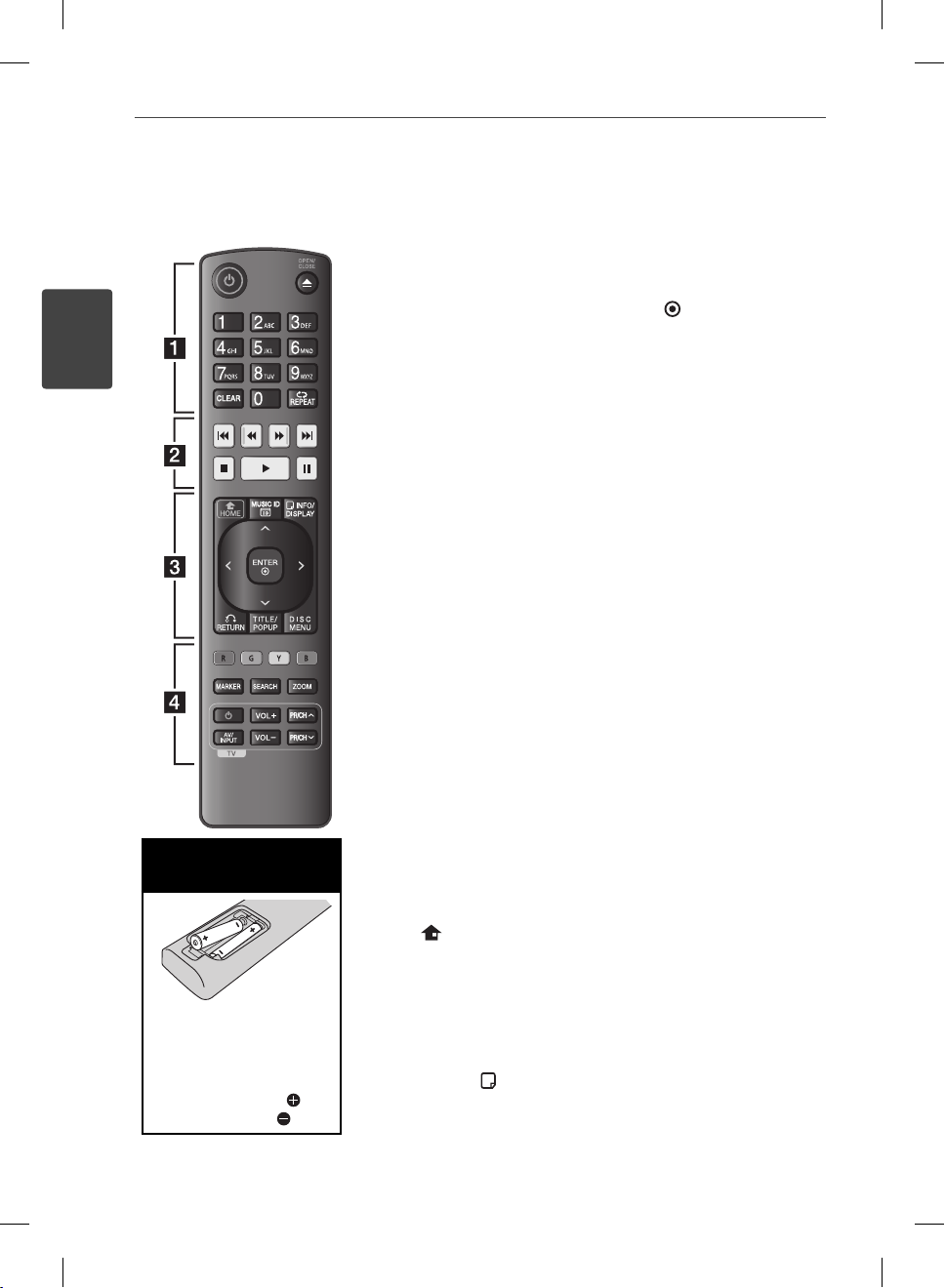
12 Paruošimas
Nuotolinio valdymo pultas
2
Paruošimas
Maitinimo elemento
įdėjimas
Nuimkite kitoje valdymo
pulto pusėje esantį
maitinimo elementų dangtelį
ir įdėkite du R03 (AAA talpos)
maitinimo elementus bei
tinkamai atitaikykite .
• • • • • • a • • • • • •
(POWER): įjungia arba
1
išjungia grotuvą.
Z
(OPEN/CLOSE): atidaro ir
uždaro disko dėklą.
0-9 skaičių mygtukai: parenka
meniu esančius sunumeruotus
punktus arba įveda raides
klaviatūros meniu.
CLEAR: pašalina žymes
paieškos meniu arba skaičių,
įvestą nustatant slaptažodį.
REPEAT: kartoja pageidaujamą
skyrių arba kartoja tam tikra
seka.
• • • • • • b • • • • • •
m/M
(SCAN): ieško atgal ir
pirmyn.
./>
(SKIP): įjungia kitą
arba ankstesnį skyrių/takelį/
failą.
x
(STOP): sustabdo atkūrimą.
N
(PLAY): paleidžia atkūrimą.
X
(PAUSE): pristabdo atkūrimą.
• • • • • • c • • • • • •
HOME ( ): rodo arba uždaro
meniu [Home Menu].
MUSIC ID: prijungus prie
tinklo, atkūrimo metu gali teikti
informaciją apie leidžiamą
dainą.
INFO/DISPLAY (
): atidaro
arba uždaro OSD langą (ekrane
rodomą langą).
Kryptiniai mygtukai: parenka
meniu pasirinktį.
ENTER ( ): patvirtina meniu
pasirinkimą.
RETURN (O): uždaro meniu
arba vėl paleidžia atkūrimą.
Leidžiant BD-ROM formato
diskus, pakartotinio paleidimo
funkcija gali neveikti.
TITLE/POP-UP: rodo DVD
kūrinių meniu arba laikinąjį BDROM meniu, jei jis yra.
DISC MENU: paleidžia diske
esantį meniu.
• • • • • • d • • • • • •
Spalvoti (R, G, Y, B) mygtukai:
naudojami naršyti įvairiuose
BD-ROM meniu. Jie taip pat
naudojami [MOVIE], [PHOTO],
[MUSIC] ir [NetCast] meniu.
MARKER: grojant pažymi bet
kokį tašką.
SEARCH: rodo arba uždaro
paieškos meniu.
ZOOM: rodo arba uždaro
meniu [Zoom].
Televizoriaus valdymo
mygtukai: žr. 61 psl.
BD561-P-BLVALLK-LIT.indd 12BD561-P-BLVALLK-LIT.indd 12 2010.2.2 1:37:3 PM2010.2.2 1:37:3 PM
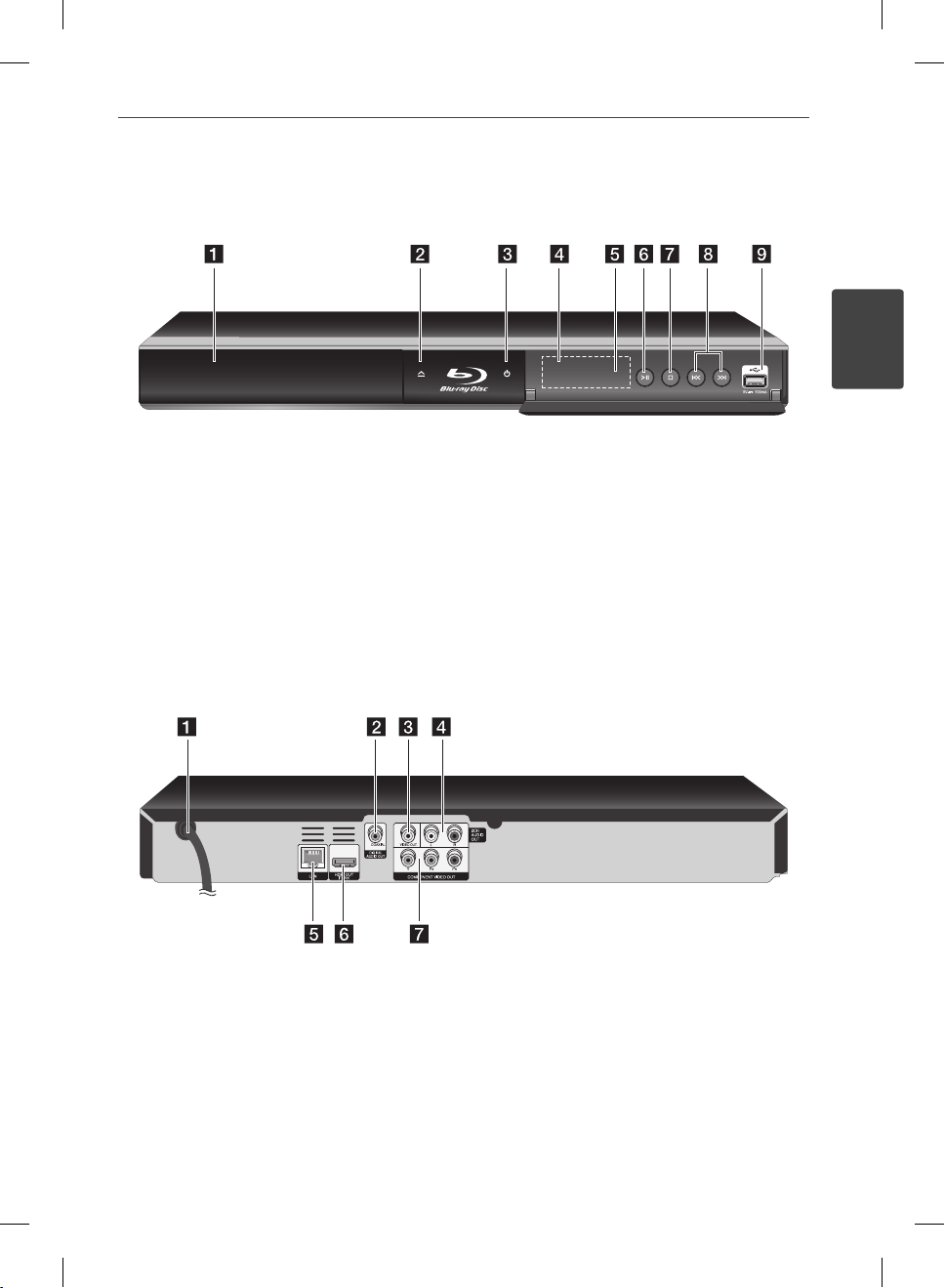
Priekinis skydas
13Paruošimas
2
Paruošimas
Disko dėklas
a
Z
(OPEN/CLOSE)
b
1
(POWER) mygtukas
c
Ekrano langas
d
Nuotolinio valdymo jutiklis
e
Galinis skydas
Kintamosios srovės maitinimo laidas
a
DIGITAL AUDIO OUT (COAXIAL)
b
VIDEO OUT
c
2CH AUDIO OUT (kairės/dešinės pusės)
d
N/X
(PLAY / PAUSE)
f
x
(STOP)
g
./>
h
USB prievadas
i
Vietinio tinklo prievadas
e
HDMI OUT (A tipo, 1.3 versijos)
f
COMPONENT VIDEO OUT (Y P
g
(SKIP)
B PR
)
BD561-P-BLVALLK-LIT.indd 13BD561-P-BLVALLK-LIT.indd 13 2010.2.2 1:37:4 PM2010.2.2 1:37:4 PM
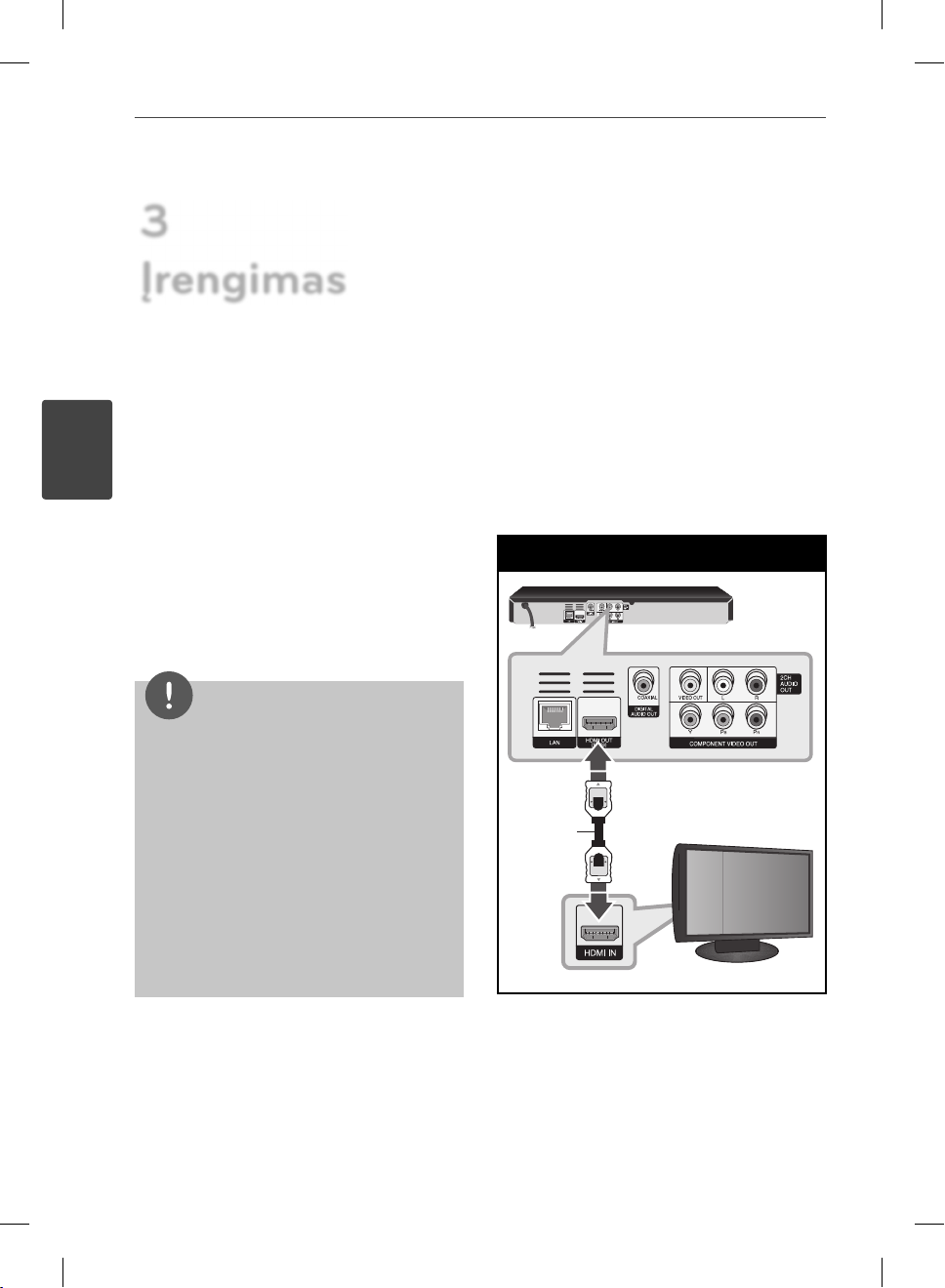
14 Įrengimas
3
Įrengimas
3
Įrengimas
Prijungimas prie
televizoriaus
Prijunkite vienu iš šių būdų, priklausomai nuo
turimos įrangos galimybių.
•
HDMI jungtis (14-15 psl.)
•
Papildomo įrenginio vaizdo signalų jungtis
(16 psl.)
•
Vaizdo/garso signalų (kairės/dešinės pusės)
jungtis (16 psl.)
PASTABA
Priklausomai nuo televizoriaus ir kitos įrangos,
•
kurią norite prijungti, yra keletas būdų, kaip
prijungti grotuvą. Naudokite tik vieną iš šiame
vadove nurodytų prijungimo būdų.
Kad geriausiai prijungtumėte, peržiūrėkite
•
televizoriaus, vaizdo įrašymo įrenginio, Stereo
sistemos ir kitų įrenginių vadovus.
Nejunkite grotuvo AUDIO OUT lizdo prie garso
•
sistemos fono garso įvesties lizdo (įrašančio
grotuvo).
Nejunkite šio grotuvo per vaizdo grotuvą. DVD
•
vaizdą gali iškraipyti apsaugos nuo kopijavimo
sistema.
HDMI prijungimas
Jeigu turite HDMI televizorių arba monitorių,
galite prijungti jį prie šio grotuvo, naudodami
HDMI kabelį (A tipo, 1.3 versijos). Įjunkite
grotuvo HDMI kištuką į televizoriaus arba
monitoriaus, kuris yra suderinamas su HDMI,
HDMI IN lizdą.
HDMI prijungimas
BD grotuvas
HDMI
kabelis
Nustatykite televizoriaus šaltinį į HDMI (žr.
televizoriaus vartotojo vadovą).
TV
BD561-P-BLVALLK-LIT.indd 14BD561-P-BLVALLK-LIT.indd 14 2010.2.2 1:37:4 PM2010.2.2 1:37:4 PM
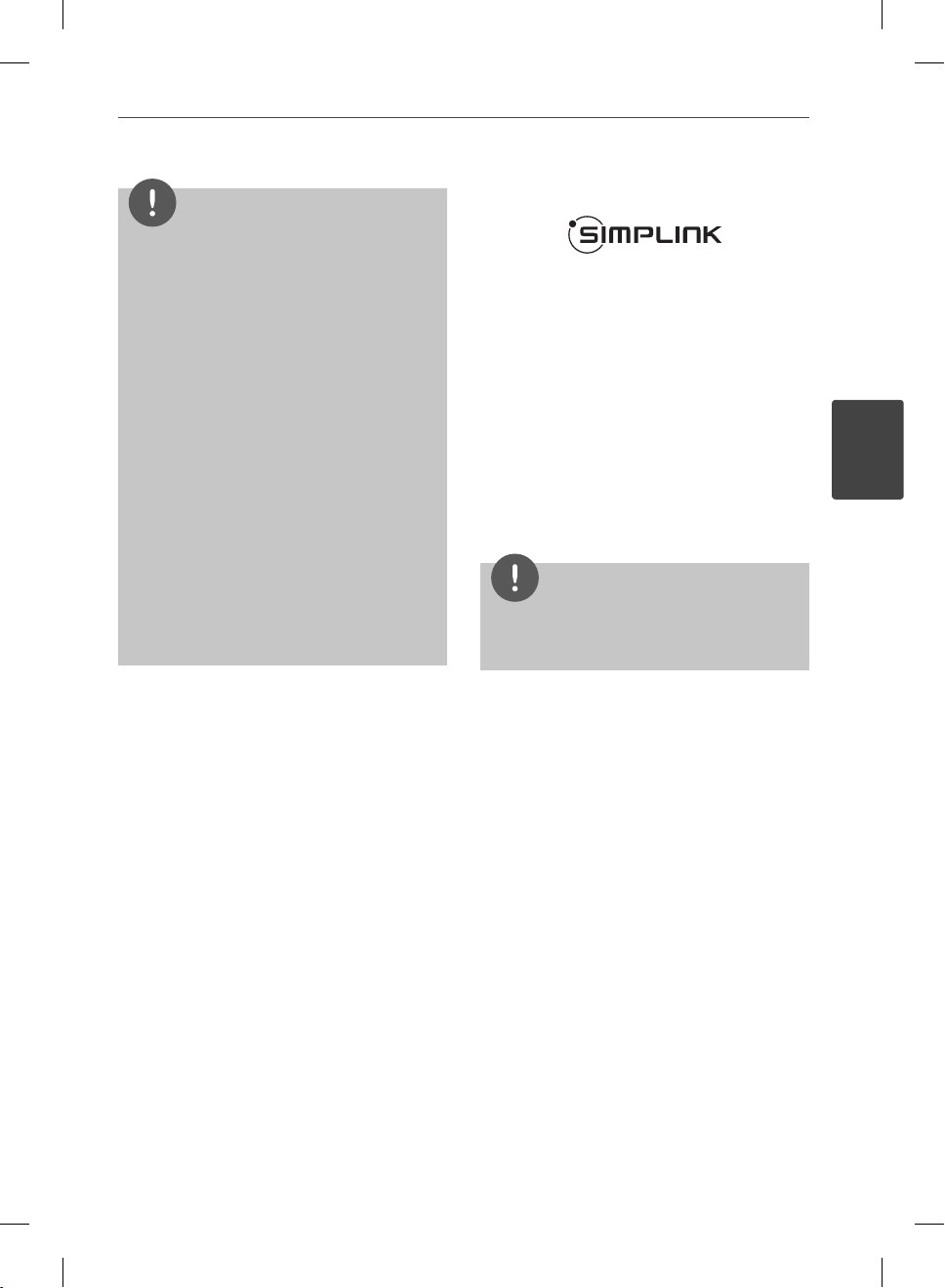
15Įrengimas
PASTABA
Jeigu prijungtas HDMI prietaisas nepriima
•
grotuvo garso išvesties signalų, HDMI
prietaiso garso signalai gali būti sutrikdyti arba
nesiunčiami.
Kai naudojate HDMI jungtį, galite pakeisti HDMI
•
išvesties raišką. (Žr. skyrių „Raiškos nustatymas“,
esantį 17 psl.)
Pasirinkite vaizdo signalų išvesties tipą iš HDMI
•
OUT išvesties lizdo, naudodami [HDMI Colour
Setting] parinktį, esančią [Setup] meniu (žr. 26
psl.).
Pakeitus raišką, kai ryšys jau nustatytas, gali
•
atsirasti veikimo sutrikimų. Norėdami pašalinti
problemą, išjunkite grotuvą, tuomet vėl jį
įjunkite.
Kai HDMI ryšys su HDCP nenustatytas,
•
televizoriaus ekranas taps juodas. Tokiu atveju
patikrinkite HDMI ryšį arba atjunkite HDMI kabelį.
Jeigu ekrane vis tiek matomas vaizdo triukšmas
•
arba linijos, patikrinkite HDMI kabelį (jo ilgis
paprastai neturi viršyti 4,5 m).
Papildoma informacija apie HDMI
Kai prijungiate su HDMI arba DVI
•
suderinamą prietaisą, įsitikinkite šiais
dalykais:
Pabandykite išjungti HDMI/DVI prietaisą
-
ir šį grotuvą. Paskui įjunkite HDMI/DVI
prietaisą ir palikite jį įjungtą maždaug 30
sekundžių, tuomet įjunkite šį grotuvą.
Prijungto prietaiso vaizdo išvesties
-
signalai yra tinkamai nustatyti šiam
įrenginiui.
Prijungtas prietaisas yra suderinamas su
-
720x576p, 1280x720p, 1920x1080i arba
1920x1080p vaizdo išvestimi.
•
Ne visi su HDCP suderinami HDMI arba DVI
prietaisai veiks su šiuo grotuvu.
-
Naudojant su HDCP prietaisu
nesuderinamą prietaisą, vaizdas nebus
tinkamai rodomas.
-
Šis grotuvas neveikia ir televizoriaus
ekranas tampa juodas.
Kas yra SIMPLINK?
Kai šis prietaisas ir LG televizorius su SIMPLINK
yra sujungti naudojant HDMI jungtį, kai
kurias šio prietaiso funkcijas galima valdyti
televizoriaus nuotolinio valdymo pultu.
Funkcijos, kurias galima valdyti LG televizoriaus
nuotolinio valdymo pultu: paleisti, pristabdyti,
nuskaityti, praleisti, sustabdyti, išjungti ir pan.
Išsamiau apie SIMPLINK funkciją žr. televizoriaus
vartotojo vadovą.
LG televizorius su SIMPLINK funkcija pažymėtas
pirmiau pavaizduotu logotipu.
PASTABA
Priklausomai nuo disko tipo arba leidimo būsenos,
tam tikros SIMPLINK komandos gali skirtis nuo
numatytųjų arba visai neveikti.
3
Įrengimas
BD561-P-BLVALLK-LIT.indd 15BD561-P-BLVALLK-LIT.indd 15 2010.2.2 1:37:5 PM2010.2.2 1:37:5 PM
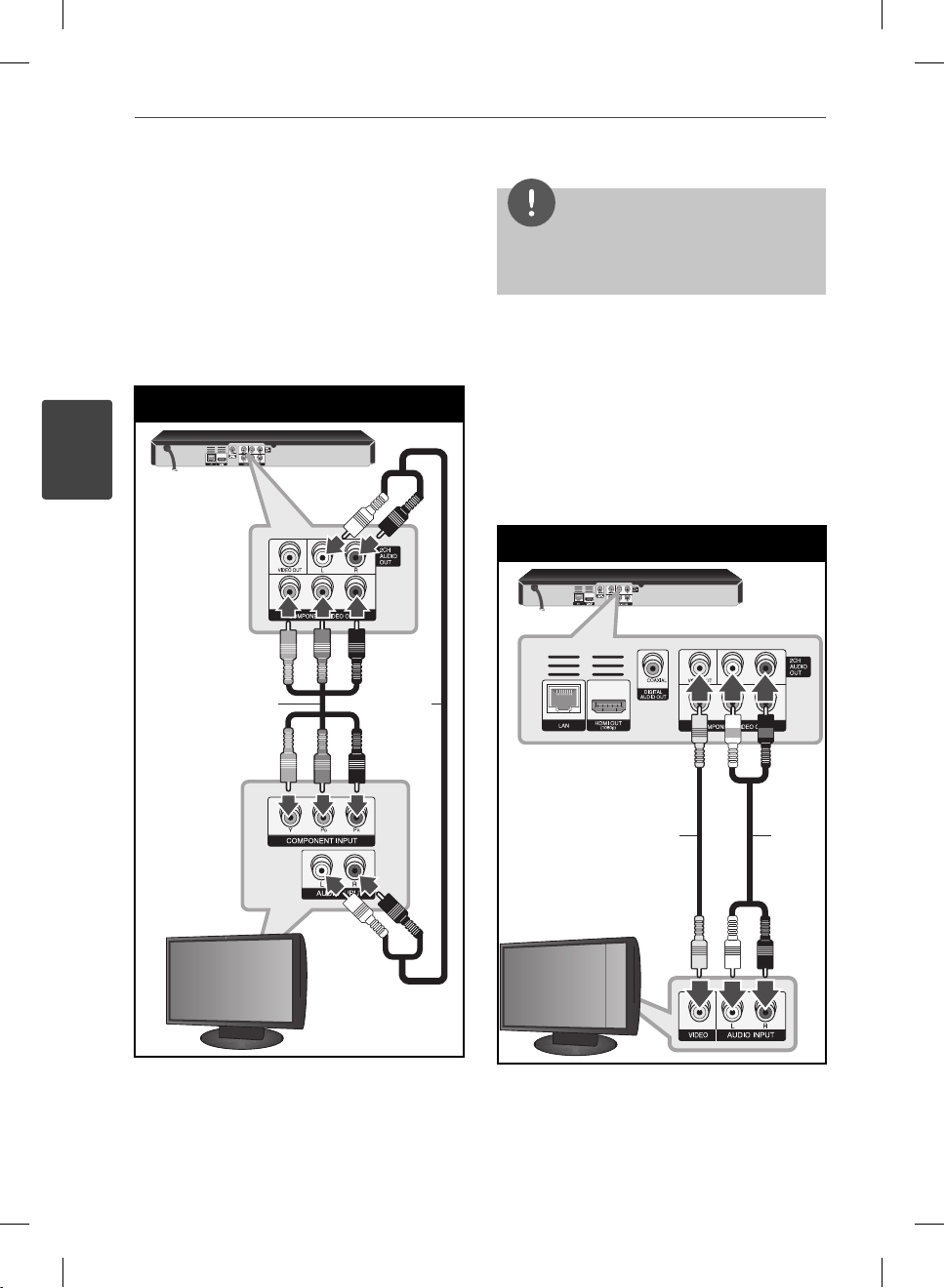
16 Įrengimas
3
Įrengimas
Papildomo įrenginio vaizdo
lizdų sujungimas
Naudodami papildomo įrenginio vaizdo
signalų kabelį, sujunkite grotuvo COMPONENT
VIDEO OUT lizdą ir atitinkamus televizoriaus
lizdus. Naudodami garso signalų kabelį,
sujunkite kairįjį ir dešinįjį grotuvo AUDIO OUT
lizdus ir atitinkamus televizoriaus įvesties lizdus.
Papildomo įrenginio vaizdo lizdų sujungimas
BD grotuvas
Papildomas
prietaisas Vaizdo
signalų kabelis
Garso
signalų
kabelis
PASTABA
Kai naudojate COMPONENT VIDEO OUT jungtį,
galite pakeisti išvesties raišką. (Žr. skyrių „Raiškos
nustatymas“, esantį 17 psl.)
Vaizdo/garso (kairės/dešinės
pusės) lizdų prijungimas
Vaizdo kabeliu sujunkite prietaiso VIDEO OUT
lizdą su atitinkamu televizoriaus įvesties lizdu.
Naudodami garso signalų kabelį, sujunkite
kairįjį ir dešinįjį grotuvo AUDIO OUT lizdus ir
atitinkamus televizoriaus įvesties lizdus.
Vaizdo/garso lizdų sujungimas
BD grotuvas
Vaizdo signalų
kabelis
TV
BD561-P-BLVALLK-LIT.indd 16BD561-P-BLVALLK-LIT.indd 16 2010.2.2 1:37:5 PM2010.2.2 1:37:5 PM
TV
Garso
signalų
kabelis
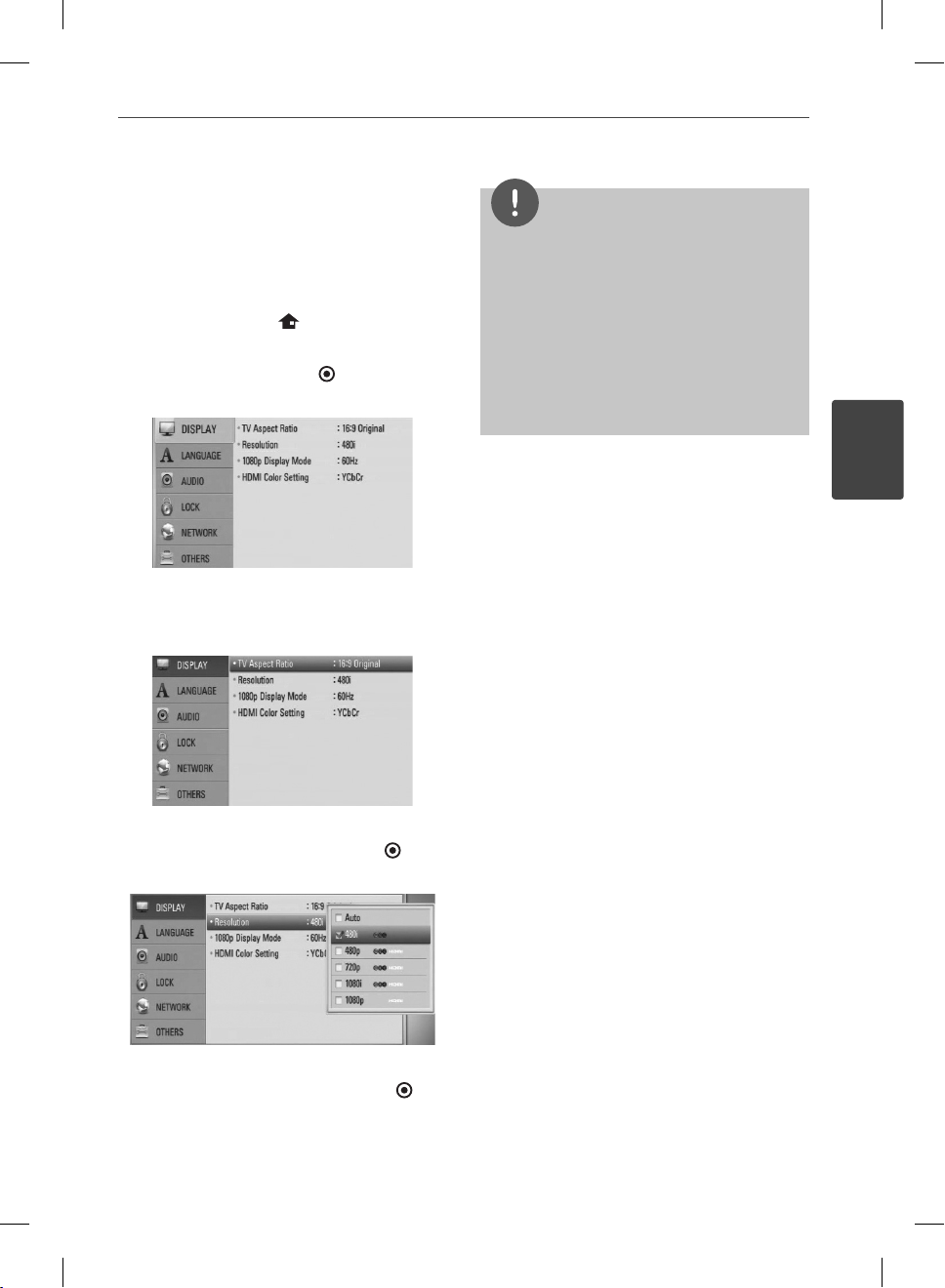
17Įrengimas
Raiškos nustatymas
Grotuvas užtikrina kelias išvesties raiškos
parinktis, skirtas HDMI OUT ir COMPONENT
VIDEO OUT lizdams. Galite pakeisti raišką,
naudodami [Setup] meniu.
1. Paspauskite HOME ( ).
2. Spauskite I/i, kad pasirinktumėte [Setup],
tuomet spauskite ENTER (
Pasirodys [Setup] meniu.
3. Spauskite U/u, kad pasirinktumėte parinktį
[DISPLAY], tuomet paspauskite i, kad
atidarytumėte papildomą meniu.
).
PASTABA
Jeigu televizorius nepalaiko jūsų grotuve
•
nustatytos raiškos, galite nustatyti 576p raišką,
atlikę šiuos veiksmus:
1. Paspauskite Z, kad atidarytumėte disko
dėklą.
2 Palaikykite nuspaudę x (STOP) ilgiau nei 5
sekundes.
Vaizdo signalų išvestį paveikia keli veiksniai, todėl
•
žr. skyrių „Vaizdo raiška“, esantį 70 psl.
3
Įrengimas
4. Naudodami U/u, pasirinkite [Resolution]
pasirinktį, tada paspauskite ENTER ( ), kad
atidarytumėte trečiąjį meniu lygį.
5. Naudodami U/u, pasirinkite norimą raiškos
nustatymą, tada paspauskite ENTER ( ) ir
patvirtinkite pasirinkimą.
BD561-P-BLVALLK-LIT.indd 17BD561-P-BLVALLK-LIT.indd 17 2010.2.2 1:37:5 PM2010.2.2 1:37:5 PM
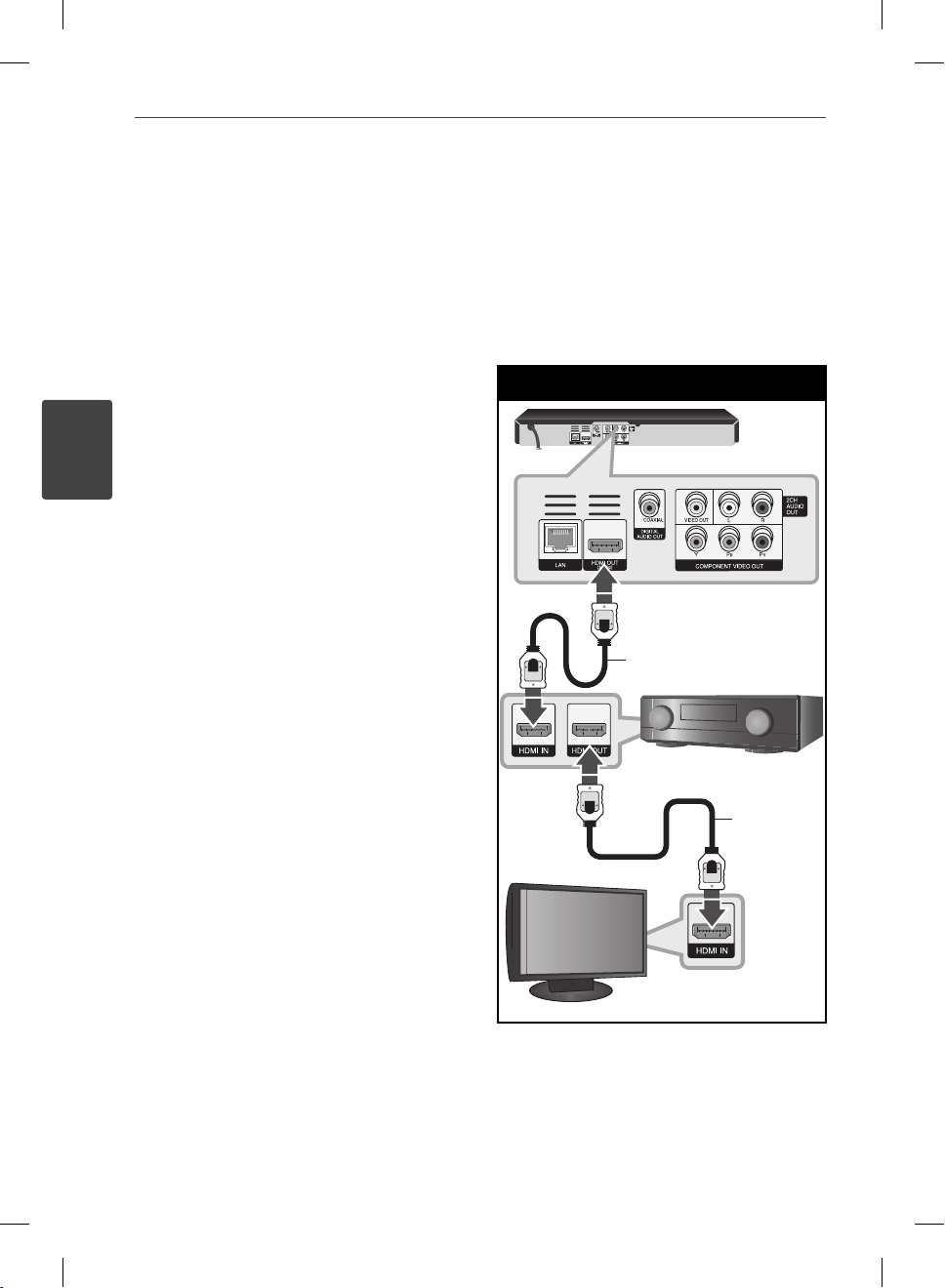
18 Įrengimas
3
Įrengimas
Prijungimas prie
stiprintuvo
Prijunkite vienu iš šių būdų, priklausomai nuo
turimos įrangos galimybių.
•
HDMI garso signalų jungtis (18 psl.)
•
Skaitmeninio garso signalų jungtis (19 psl.)
•
2 kanalų analoginio garso signalų jungtis
(19 psl.)
Garso signalų išvestį paveikia keli veiksniai,
todėl išsamiau žr. skyrių „Garso signalų išvesties
speci kacijos“ (68-69 psl.).
Apie skaitmeninį daugiakanalį garsą
Skaitmeninė daugiakanalė jungtis užtikrina
geriausią garso kokybę. Tam jums reikia
turėti daugiakanalį garso/vaizdo imtuvą,
kuris palaikytų vieną arba daugiau jūsų
grotuvo palaikomų garso formatų. Žr. imtuvo
naudojimo vadovą ir imtuvo priekyje esančius
logotipus. (PCM Stereo, PCM Multi-Ch, Dolby
Digital, Dolby Digital Plus, Dolby TrueHD, DTS ir
(arba) DTS-HD)
Prijungimas prie stiprintuvo
per HDMI išvestį
HDMI kabeliu sujunkite grotuvo HDMI OUT
išvesties lizdą su atitinkamu stiprintuvo
įvesties lizdu. Jums reikia suaktyvinti grotuvo
skaitmeninę išvestį. (Žr. „[AUDIO] meniu“, esantį
27-28 psl.)
HDMI prijungimas
BD grotuvas
HDMI kabelis
Imtuvas/stiprintuvas
HDMI
kabelis
TV
HDMI kabeliu sujunkite stiprintuvo HDMI
išvesties lizdą su atitinkamu televizoriaus
įvesties lizdu.
BD561-P-BLVALLK-LIT.indd 18BD561-P-BLVALLK-LIT.indd 18 2010.2.2 1:37:6 PM2010.2.2 1:37:6 PM
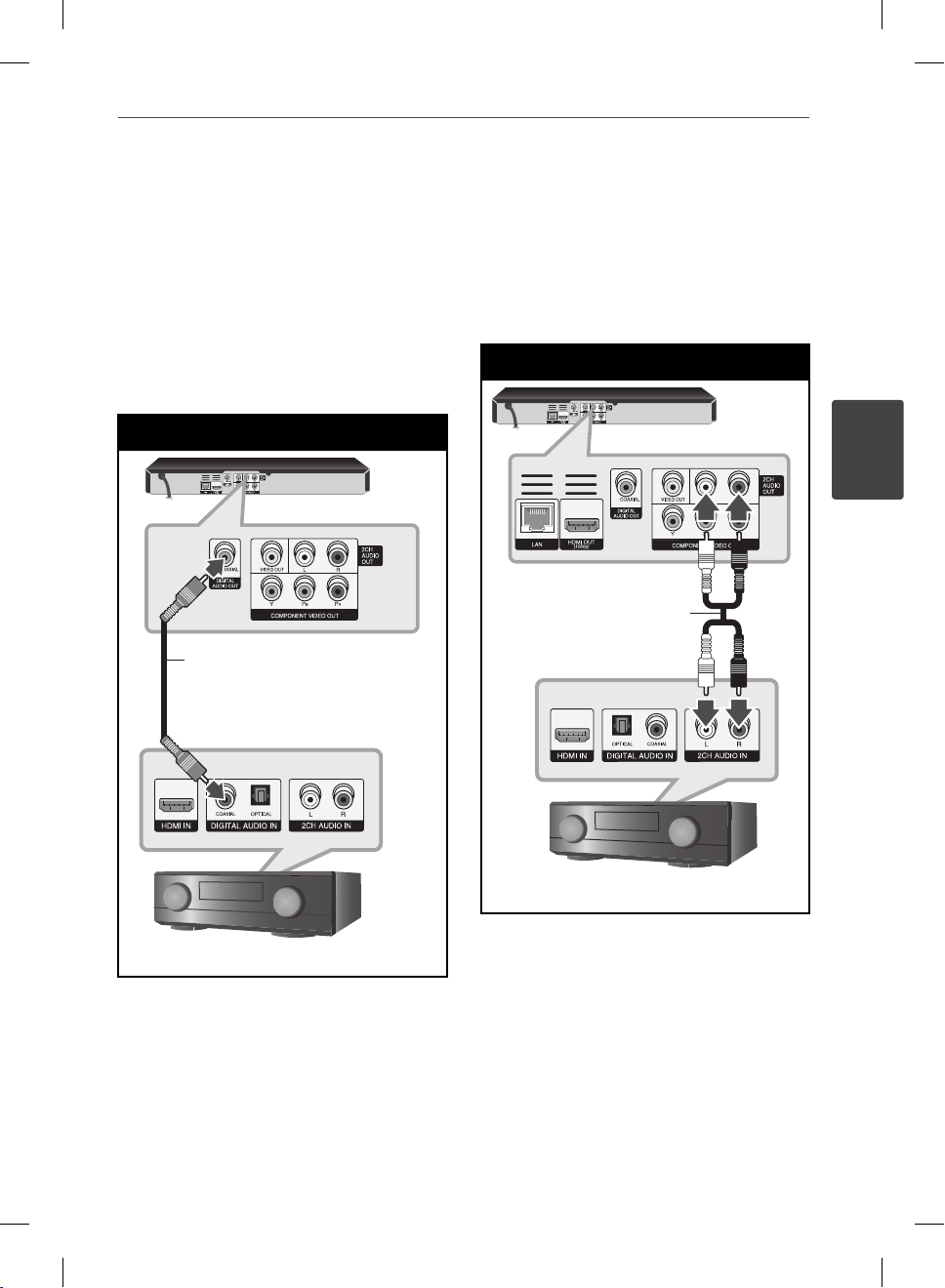
19Įrengimas
Prijungimas prie stiprintuvo
per skaitmeninių garso signalų
išvestį
Sujunkite grotuvo DIGITAL AUDIO OUT
išvesties lizdą su atitinkamu stiprintuvo įvesties
lizdu (COAXIAL). Naudokite pasirenkamą
skaitmeninio garso signalų kabelį. Jums reikia
suaktyvinti grotuvo skaitmeninę išvestį.
(Žr. „[AUDIO] meniu“, esantį 27-28 psl.)
Skaitmeninio garso signalų jungtis
BD grotuvas
bendraašis
laidas
Prijungimas prie stiprintuvo per
2 kanalų garso signalų išvestį
Naudodami garso signalų kabelius, sujunkite
kairįjį ir dešinįjį grotuvo 2CH AUDIO OUT
lizdus ir atitinkamus stiprintuvo, imtuvo arba
stereofoninio garso sistemos įvesties lizdus.
2 kanalų analoginio garso signalų jungtis
BD grotuvas
3
Įrengimas
Garso signalų
kabelis
Imtuvas/stiprintuvas
Imtuvas/stiprintuvas
BD561-P-BLVALLK-LIT.indd 19BD561-P-BLVALLK-LIT.indd 19 2010.2.2 1:37:6 PM2010.2.2 1:37:6 PM
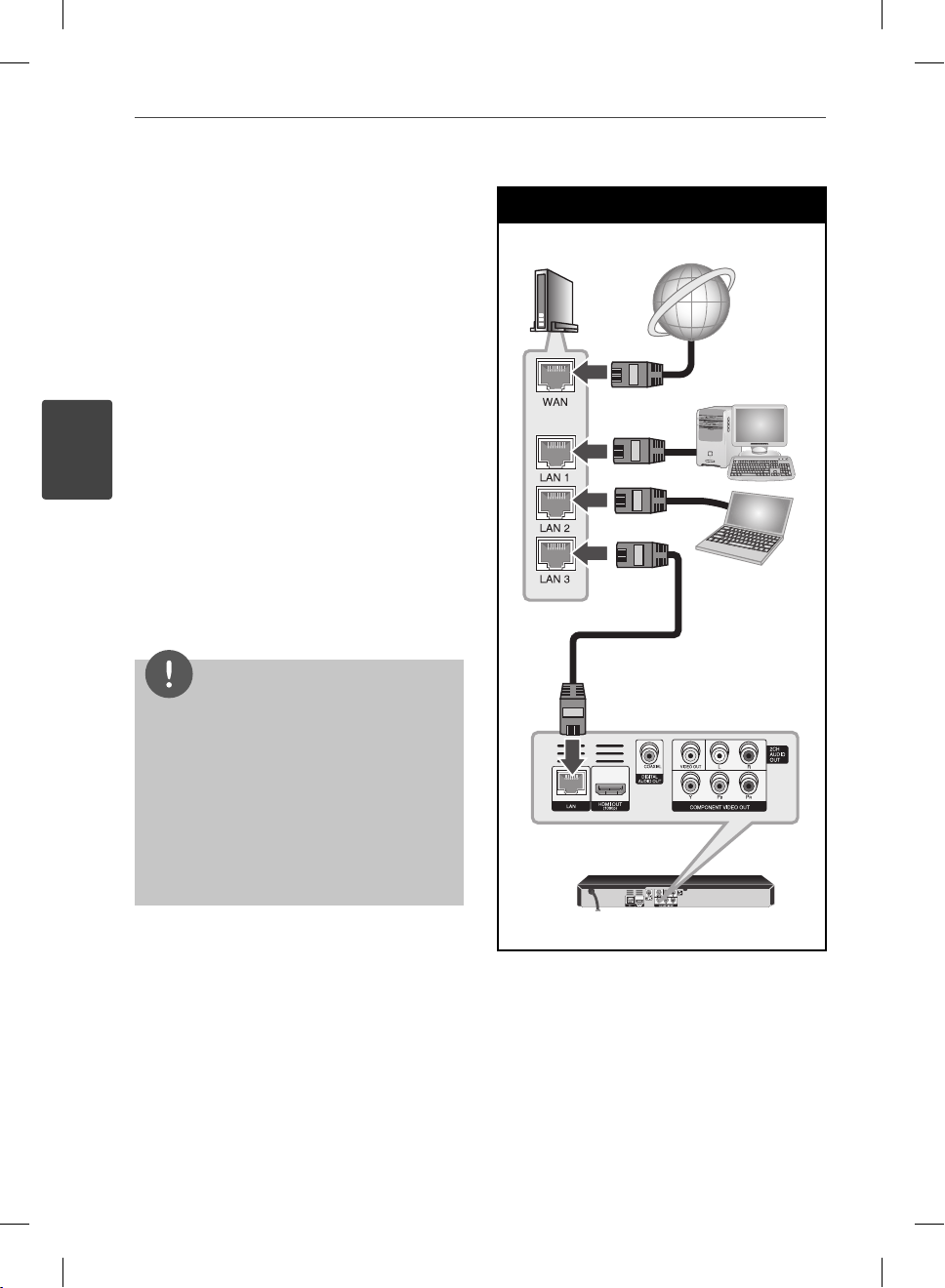
20 Įrengimas
3
Įrengimas
Prijungimas prie
namų tinklo
Šį grotuvą galima prijungti prie vietinio tinklo
(LAN), naudojant galinėje plokštėje esantį LAN
prievadą. Prijungus prietaisą prie plačiajuosčio
namų tinklo, galite naudotis tokiomis
paslaugomis kaip programinės įrangos
naujinimas, „BD-LIVE“ junglumas ir interneto
paslauga.
Laidinio tinklo prijungimas
Sujunkite grotuvo LAN prievadą su atitinkamu
modemo arba maršrutizatoriaus prievadu,
naudodami parduotuvėje įsigytą JAN arba
eterneto kabelį (CAT5 arba geriau su RJ45
jungtimi).
PASTABA
Įjungdami arba išjungdami LAN kabelį, laikykite
•
už kabelio kištuko dalies. Išjungdami, netraukite
už LAN kabelio; ištraukite tik nuspaudę ksatorių.
Į LAN prievadą nejunkite modulinio telefono
•
kabelio.
Galimos įvairiuos prijungimo kon gūracijos,
•
todėl vadovaukitės telekomunikacijų bendrovės
arba interneto paslaugų tiekėjo pateiktais
nurodymais.
Laidinio tinklo prijungimas
Maršrutizatorius/modemas
Plačiajuosčio
interneto
paslauga
Kompiuteris
Kompiuteris
LAN cable
BD grotuvas
BD561-P-BLVALLK-LIT.indd 20BD561-P-BLVALLK-LIT.indd 20 2010.2.2 1:37:6 PM2010.2.2 1:37:6 PM
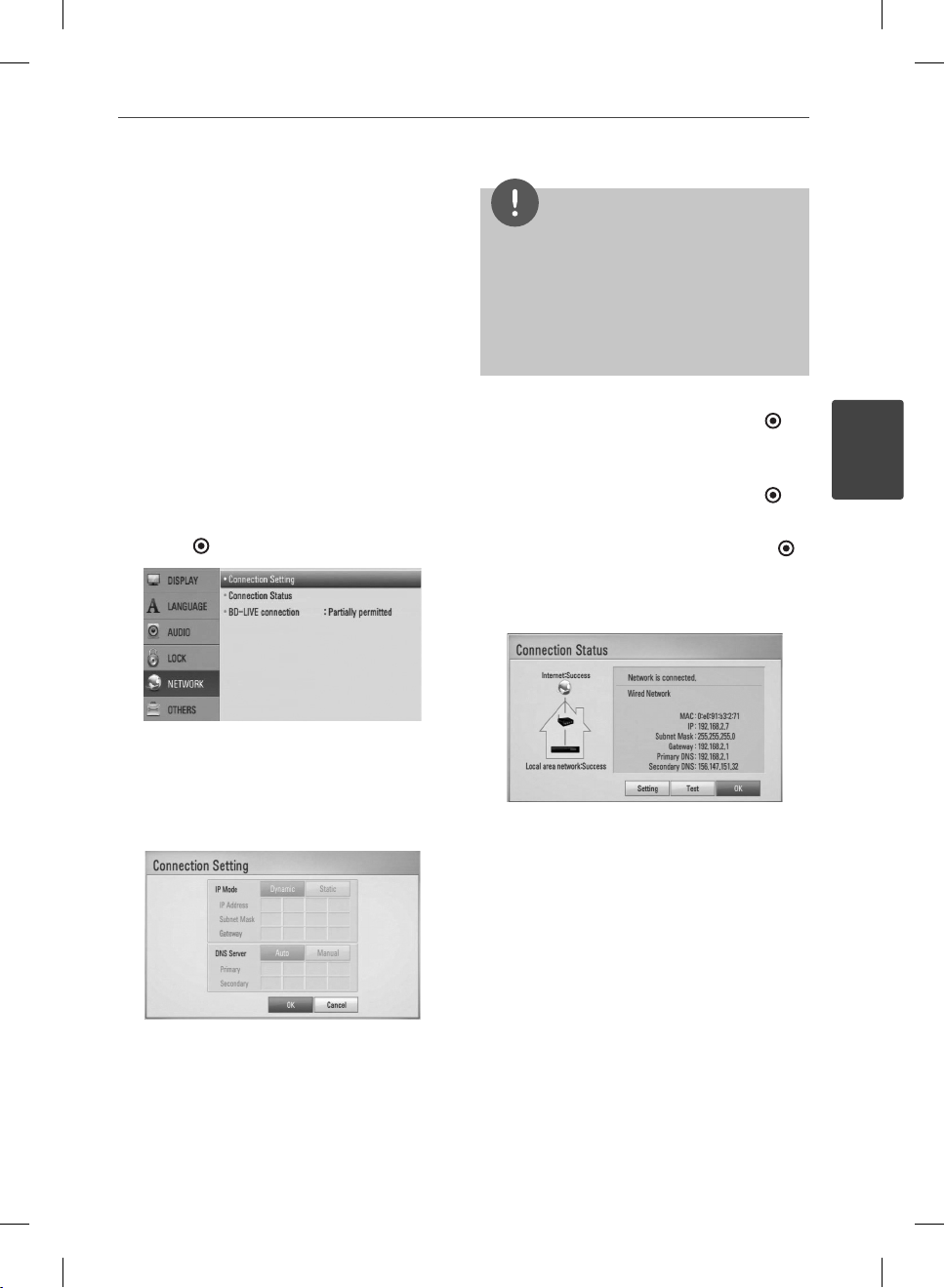
21Įrengimas
Laidinio ryšio nustatymas
Laidais prijungus DHCP serverį prie vietinio
tinklo (LAN), šiam grotuvui bus automatiškai
priskirtas IP adresas. Fiziškai sujungus prietaisus,
gali prireikti pareguliuoti kelis namų tinklo
nustatymus, kad grotuvas tinkamai veiktų.
Pareguliuokite [NETWORK] nustatymus,
atlikdami šiuos veiksmus.
Paruošimas
Prieš nustatant laidinį ryšį, jūsų namų tinklą
reikia prijungti prie plačiajuosčio interneto
tinklo.
1. Meniu [Setup] pasirinkite parinktį
[Connection Setting], tuomet paspauskite
ENTER (
2. Naudodami U/u/I/i, pasirinkite IP režimą
- [Dynamic] arba [Static].
Norėdami, kad IP adresas būtų priskirtas
automatiškai, paprastai pasirinkite
[Dynamic].
).
PASTABA
Jeigu tinkle nėra prijungto DHCP serverio, o jūs
norite nustatyti IP adresą rankiniu būdu, pasirinkite
[Static], tuomet, naudodami U/u/I/i ir skaičių
mygtukus, nustatykite [IP Address], [Subnet Mask],
[Gateway] ir [DNS Server]. Jeigu suklystumėte
įvesdami skaičių, paspauskite CLEAR, kad pažymėta
dalis būtų ištrinta.
3. Norėdami pritaikyti tinklo nustatymus,
pasirinkite [OK] ir paspauskite ENTER ( ).
4. Grotuvas paprašys patikrinti tinklo ryšį.
Norėdami pabaigti tinklo ryšio nustatymą,
pasirinkite [OK] ir paspauskite ENTER (
5. Jeigu pirmiau minėto 4 žingsnio metu
pasirinkote [Test] ir paspaudėte ENTER (
ekrane bus rodoma tinklo ryšio būklė.
Jį taip pat galite patikrinti atidarę [Setup]
meniu ir pasirinkę [Connection Status].
).
3
Įrengimas
),
BD561-P-BLVALLK-LIT.indd 21BD561-P-BLVALLK-LIT.indd 21 2010.2.2 1:37:7 PM2010.2.2 1:37:7 PM
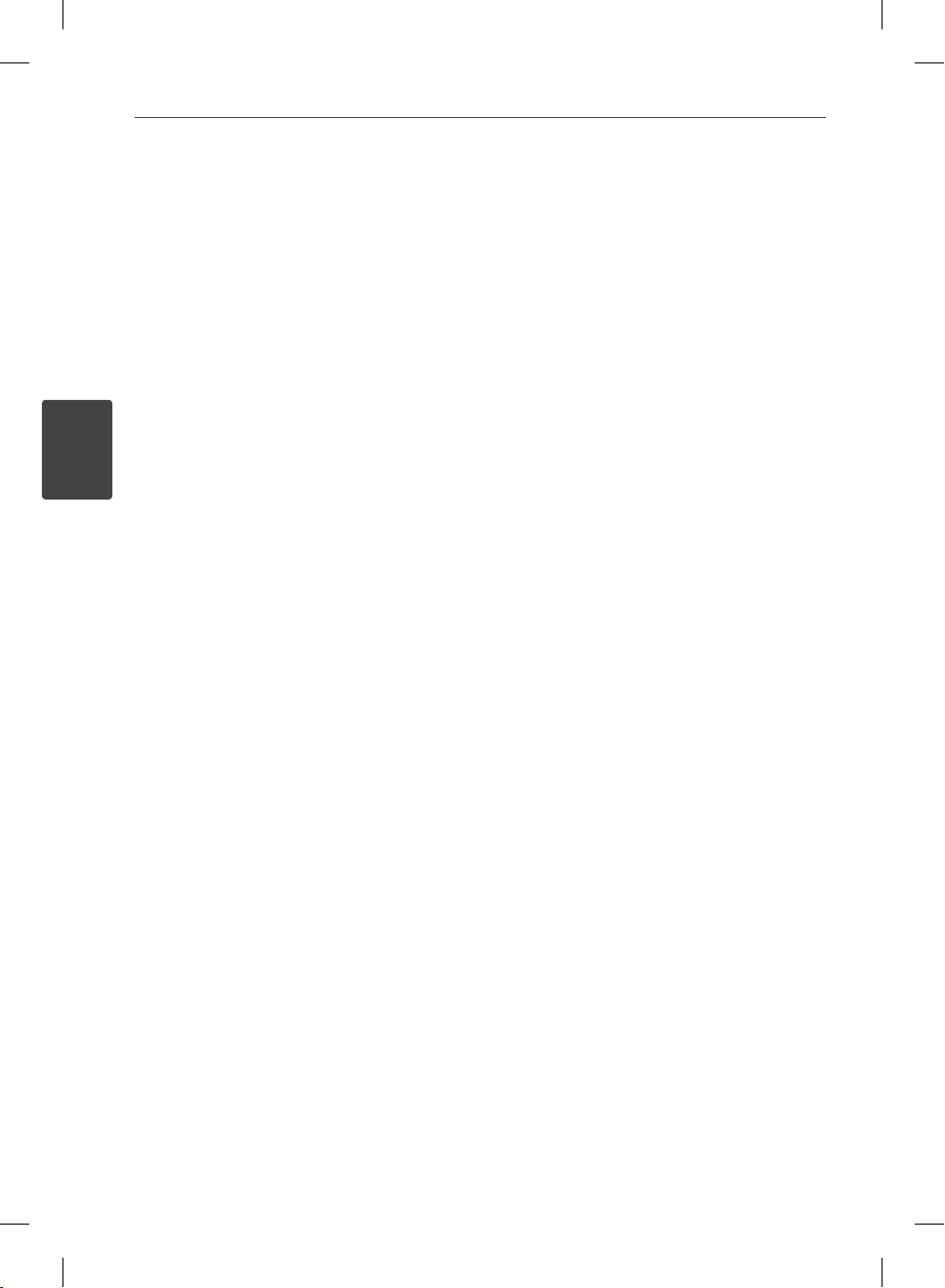
22 Įrengimas
3
Įrengimas
Pastabos dėl tinklo ryšio:
Daugelį tinklo prijungimo problemų
•
nustatymo metu dažnai galima išspręsti
atlikus pakartotinę maršrutizatoriaus arba
modemo keltį. Prijungus grotuvą prie
namų tinklo, greitai išjunkite namų tinklo
maršrutizatorių ir (arba) atjunkite jo kabelį
arba kabelinį modemą. Tuomet vėl įjunkite
ir (arba) prijunkite maitinimo kabelį.
Priklausomai nuo interneto paslaugų
•
teikėjo (ISP), prietaisų, kurių signalai gali būti
priimami, skaičius gali būti ribojamas pagal
galiojančias paslaugos teikėjo sutarties
sąlygas. Dėl išsamesnės informacijos
kreipkitės į savo ISP.
Mūsų bendrovė nėra atsakinga už jokius
•
šio grotuvo veikimo sutrikimus ir (arba)
interneto ryšio nutrūkimą dėl ryšio klaidų/
sutrikimų, susijusių su jūsų plačiajuosčio
interneto ryšiu arba kita prijungta įranga.
Mūsų bendrovė neužtikrina BD-ROM diskų
•
funkcijų, kurios veikia naudojant interneto
ryšio funkciją; mūsų bendrovė nėra
atsakinga už šių funkcijų funkcionalumą
arba tęstinį prieinamumą. Šis grotuvas gali
nepalaikyti tam tikros, su disku susijusios
informacijos, kuri gali būti prieinama
naudojant interneto ryšį. Jei turite klausimų
apie tokį turinį, susisiekite su disko
gamintoju.
Tam tikriems interneto duomenims gali
•
prireikti spartesnio interneto ryšio.
Netgi tuomet, kai grotuvas yra tinkamai
•
prijungtas ir sukon gūruotas, tam tikras
interneto turinys gali tinkamai neveikti dėl
užimto ar intensyvaus interneto naudojimo,
interneto paslaugų teikėjo užtikrinamo
ryšio kokybės arba problemų dėl turinio
perdavėjo.
Kai kurios interneto prijungimo operacijos
•
gali neveikti dėl tam tikrų apribojimų,
kuriuos nustato interneto ryšio paslaugų
teikėjas (ISP), palaikantis plačiajuosčio
interneto ryšį.
Bet kokie ISP mokesčiai, įskaitant, bet
•
neapsiribojant, prijungimo mokesčius, yra
jūsų atsakomybė.
Norint prijungti šį grotuvą laidais, reikia 10
•
Base-T arba 100 Base-TX vietos tinklo LAN
prievado. Jeigu jūsų interneto paslauga
nenumato tokio prijungimo būdo, grotuvo
prijungti negalėsite.
Norėdami naudoti xDSL paslaugą, privalote
•
naudoti maršrutizatorių.
Norint naudotis DSL paslauga, reikia
•
įsigyti DSL modemą, o norint naudoti
laidinio modemo paslauga, reikia laidinio
modemo. Priklausomai nuo prieigos būdo
ir abonemento sutarties su ISP, gali būti
neįmanoma naudoti šio grotuvo interneto
prijungimo funkcijos, arba gali būti
apribotas prietaisų, kuriuos galite prijungti
vienu metu, skaičius. (Jeigu jūsų ISP leidžia
naudoti interneto ryšį tik viename prietaise
ir jūs jau naudojate jį savo kompiuteryje, gali
būti neleidžiama prijungti šį grotuvą.)
Gali būti neleidžiama naudoti
•
maršrutizatorių arba jo naudojimas gali
būti apribotas, priklausomai nuo jūsų
ISP politikos ir taikomų apribojimų. Dėl
išsamesnės informacijos kreipkitės tiesiogiai
į savo ISP.
BD561-P-BLVALLK-LIT.indd 22BD561-P-BLVALLK-LIT.indd 22 2010.2.2 1:37:7 PM2010.2.2 1:37:7 PM
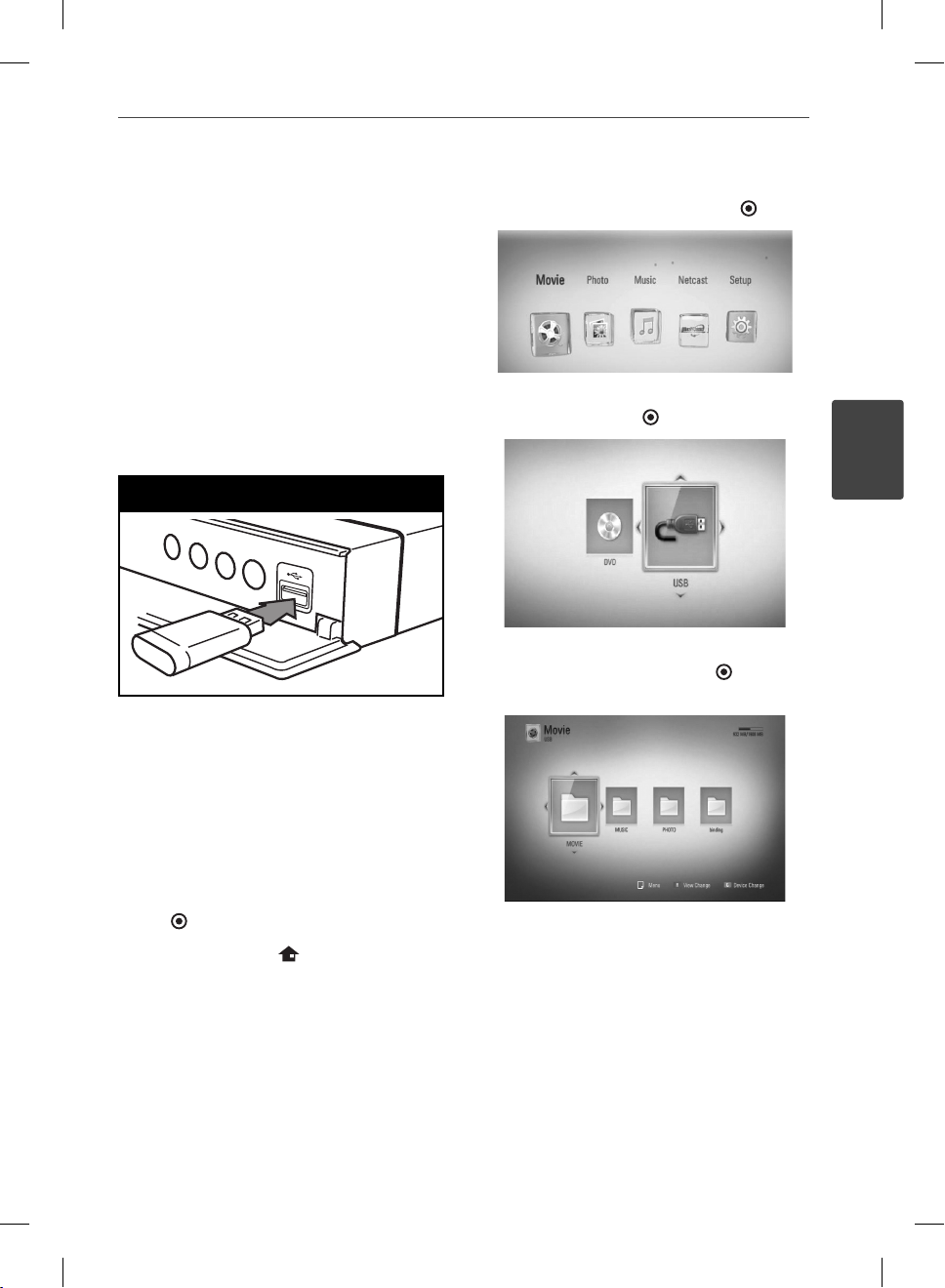
23Įrengimas
USB prietaiso
prijungimas
Šiuo grotuvu galima leisti USB įrenginyje
esančius lmų, muzikos ir nuotraukų failus.
USB prietaiso turinio atkūrimas
1. Iki galo įkiškite USB įrenginį į USB prievadą.
USB prietaiso prijungimas
Prijungus USB prietaisą, kai rodomas HOME
meniu, grotuvas automatiškai paleidžia USB
laikmenoje esamą muzikos failą. Jeigu USB
laikmenoje yra kelių tipų failai, ekrane rodomas
failų tipų pasirinkimo meniu.
3. Mygtukais I/i pasirinkite [Movie], [Photo]
arba[Music] ir paspauskite ENTER (
4. Mygtukais I/i pasirinkite [USB] parinktį ir
paspauskite ENTER ( ).
5. Mygtukais U/u/I/i pasirinkite failą ir
paspauskite PLAY arba ENTER ( ), kad failas
būtų paleistas.
).
3
Įrengimas
Failo nuskaitymas gali užtrukti kelias minutes,
priklausomai nuo USB laikmenoje esančio
turinio apimties. Norėdami sustabdyti įlėkimą,
pasirinkę [Cancel], paspauskite mygtuką
ENTER (
2. Paspauskite HOME ( ).
BD561-P-BLVALLK-LIT.indd 23BD561-P-BLVALLK-LIT.indd 23 2010.2.2 1:37:7 PM2010.2.2 1:37:7 PM
).
6. Atsargiai ištraukite USB įrenginį.

24 Įrengimas
3
Įrengimas
PASTABA
Šis grotuvas palaiko USB atminties įrenginius/
•
išorinius HDD diskus, suformatuotus FAT16,
FAT32 ir NTFS formatais paleidžiant failus
(muzikos, nuotraukų, lmų). Deja BDLIVE ir Audio CD įrašų atveju, palaikomi tik
FAT16 ir FAT32 formatai. Naudokite USB
atminties laikmeną/ išorinį HDD kietąjį diską,
suformatuotus arba FAT16, arba FAT32, kai
naudojate BD-LIVE ir Audio CD įrašus.
USB įrenginį galima naudoti kaip vietos atmintį,
•
norint mėgautis BD-LIVE diskais internetu.
Šis įrenginys gali palaikyti iki 4 USB įrenginio
•
skirsnių.
Neišskleiskite USB įrenginio turinio, kai jis yra
•
naudojamas (leidžiamas ir pan.).
USB įrenginiai, kuriuos įjungus į kompiuterį
•
reikia įdiegti papildomą programinę įrangą, nėra
palaikomi.
USB įrenginys: USB įrenginys, kuris palaiko
•
USB1.1 ir USB2.0.
Galima leisti lmų, muzikos ir nuotraukų failus.
•
Detaliau apie kiekvieną failą žr. atitinkamuose
puslapiuose.
Norint išvengti duomenų praradimo,
•
rekomenduojama reguliariai daryti atsargines
visų duomenų kopijas.
Naudojant USB ilginimo laidą, USB šakotuvą arba
•
universalų USB skaitytuvą, USB įrenginys gali būti
neatpažįstamas.
Kai kurie USB įrenginiai su šiuo prietaisu gali
•
neveikti.
Skaitmeniniai fotoaparatai ir mobiliojo ryšio
•
telefonai nepalaikomi.
Įrenginio USB jungtis negali būti prijungta prie
•
asmeninio kompiuterio. Įrenginys negali būti
naudojamas kaip duomenų laikymo įrenginys.
Nustatymai
Pareguliuokite nustatymo
parametrus
Grotuvo nustatymus galite pakeisti atidarę
[Setup] meniu.
1. Paspauskite HOME (
2. Spauskite I/i, kad pasirinktumėte [Setup],
tuomet spauskite ENTER (
Pasirodys [Setup] meniu.
3. Naudodami U/u, pasirinkite pirmą
nustatymų pasirinktį, tada paspauskite i,
kad atidarytumėte antrą lygį.
).
).
BD561-P-BLVALLK-LIT.indd 24BD561-P-BLVALLK-LIT.indd 24 2010.2.2 1:37:8 PM2010.2.2 1:37:8 PM

4. Naudodami U/u, pasirinkite antrą norimą
pasirinktį, tada paspauskite ENTER (
atidarytumėte trečią lygį.
5. Naudodami U/u, pasirinkite norimą
nustatymą, tada paspauskite ENTER (
kad patvirtintumėte savo pasirinkimą.
), kad
),
[DISPLAY] meniu
TV Aspect Ratio
Pasirinkite televizoriaus formatinį koe cientą
pagal savo televizoriaus tipą.
[4:3 Letter Box]
Pasirinkite, kai prijungtas standartinis 4:3
televizorius. Rodomi kino salės tipo vaizdas
su juodomis juostomis vaizdo viršuje ir
apačioje.
[4:3 Pan Scan]
Pasirinkite, kai prijungtas standartinis
4:3 televizorius. Rodo apkarpytą vaizdą,
pritaikytą jūsų televizoriaus ekranui. Abu
vaizdo šonai yra nukirpti.
PASTABA
Galite pasirinkti parinktis [4:3 Letter Box] ir [4:3 Pan
Scan], kai nustatyta didesnė nei 720p raiška.
Resolution
Nustato papildomo prietaiso ir HDMI vaizdo
signalų išvesties raišką. Daugiau informacijos
apie raiškos nustatymą žr. 17 ir 70 puslapiuose.
[Auto]
Jeigu HDMI OUT išvesties lizdas yra
prijungtas prie televizoriaus, rodančio
ekrano informaciją(EDID), geriausia
prijungto televizoriaus raiška parenkama
automatiškai. Jeigu prijungtas tik
COMPONENT VIDEO OUT, raiška nustatoma
į numatytąją, 1080i raišką.
[1080p]
Išveda 1080 progresinio vaizdo linijas
[1080i]
Išveda 1080 mišraus vaizdo linijas.
[720p]
Išveda 720 progresinio vaizdo linijas
[576p]
Išveda 576 progresinio vaizdo linijas
[576i]
Išveda 576 mišraus vaizdo linijas
25Įrengimas
3
Įrengimas
[16:9 Original]
Pasirinkite, kai prijungtas 16:9 plačiaekranis
televizorius. 4:3 formato vaizdas rodomas
originaliu 4:3 formatu, o kairėje ir dešinėje
ekrano pusėse matomos juodos juostos.
[16:9 Full]
Pasirinkite, kai prijungtas 16:9 plačiaekranis
televizorius. 4:3 formato vaizdas nustatomas
horizontaliai (linijiniu santykiu), kad
užpildytų visą ekraną.
BD561-P-BLVALLK-LIT.indd 25BD561-P-BLVALLK-LIT.indd 25 2010.2.2 1:37:8 PM2010.2.2 1:37:8 PM

26 Įrengimas
3
Įrengimas
1080p Display Mode
Kai raiškos nustatymas yra 1080p, pasirinkite
[24 Hz], kad lmai būtų rodomi sklandžiai
(1080p/24 Hz) ekrane su HDMI, suderinamame
su 1080p/24 Hz įvestimi.
PASTABA
Jeigu pasirinksite [24 Hz], pakeičiant vaizdo
•
įrašus ir lmus, gali atsirasti tam tikrų vaizdo
trikdžių. Tokiu atveju pasirinkite [50 Hz].
Net kai nustatymui [1080p Display Mode]
•
parenkamas [24 Hz], jeigu jūsų televizorius nėra
suderinamas su 1080p/24 Hz, faktinis vaizdo
išvesties dažnis bus 50 Hz arba 60 Hz, kad atitiktų
vaizdo šaltinio formatą.
HDMI Color Setting
Pasirinkite išvesties tipą HDMI OUT išvesties
lizde. Apie šį nustatymą skaitykite rodymo
prietaisų naudojimo instrukcijose.
[YCbCr]
Pasirinkite prijungdami HDMI rodymo
prietaisą.
[RGB]
Pasirinkite prijungdami DVI rodymo
prietaisą.
[LANGUAGE] meniu
Display Menu
Pasirinkite [Setup] meniu ir ekrane rodomų
meniu kalbą.
Disc Menu/Disc Audio/Disc Subtitle
Pasirinkite garso įrašo (disko įgarsinimo),
subtitrų ir disko meniu kalbą.
[Original]
Tai originali kalba, kuria buvo įrašytas diskas.
[Other]
Spauskite ENTER (
kitą kalbą. Naudokite skaičių mygtukus,
tuomet paspauskite ENTER (
įvestumėte atitinkamą 4-ženklį skaičių,
atitinkantį 65 psl. sąraše pateiktos kalbos
kodą.
[O ] (tik disko subtitrams)
Išjungia subtitrus.
PASTABA
Priklausomai nuo disko, jūsų kalbos nustatymas gali
neveikti.
), norėdami pasirinkti
), kad
BD561-P-BLVALLK-LIT.indd 26BD561-P-BLVALLK-LIT.indd 26 2010.2.2 1:37:9 PM2010.2.2 1:37:9 PM

27Įrengimas
[AUDIO] meniu
Kiekviename diske yra daugybė garso išvesties
pasirinkčių. Grotuvo garso funkcijas nustatykite
pagal naudojamą garso sistemos tipą.
PASTABA
Garso signalų išvestį paveikia keli veiksniai,
todėl išsamiau žr. skyrių „Garso signalų išvesties
speci kacijos“ (68-69 psl.).
HDMI / Digital Output
Pasirinkite garso išvesties formatą, jeigu
prietaisas, kuriame yra įrengtas HDMI arba
skaitmeninio garso signalų įvesties lizdas, yra
prijungtas prie šio grotuvo HDMI OUT išvesties
lizdo arba DIGITAL AUDIO OUT lizdo.
[PCM Stereo]
Pasirinkite, jeigu prijungiate šio įrenginio
HDMI OUT išvesties lizdą arba DIGITAL
AUDIO OUT skaitmeninio garso signalų
išvesties lizdą prie prietaiso su dviejų kanalų
skaitmeninio stereofoninio garso dekoderiu.
[PCM Multi-Ch] (tik HDMI)
Pasirinkite, jeigu prijungiate šio įrenginio
HDMI OUT išvesties lizdą prie prietaiso
su daugiakanaliu skaitmeninio garso
dekoderiu.
[DTS Re-Encode]
Pasirinkite, jeigu prijungiate šio įrenginio
HDMI OUT išvesties lizdą arba DIGITAL
AUDIO OUT skaitmeninio garso signalų
išvesties lizdą prie prietaiso su DTS
dekoderiu.
[Primary Pass-Thru]
Pasirinkite, jeigu prijungiate šio įrenginio
DIGITAL AUDIO OUT skaitmeninio garso
signalų išvesties lizdą ir HDMI OUT išvesties
lizdą prie prietaiso su LPCM, Dolby Digital,
Dolby Digital Plus, Dolby TrueHD, DTS ir
DTS-HD sistemų dekoderiu.
PASTABA
Kai parinktis [HDMI] yra nustatyta ties [PCM
•
Multi-Ch], garsas gali būti išvedamas kaip PCM
Stereo, jeigu HDMI prietaisas su EDID neteikia
jokios PCM Multi-Ch informacijos.
Jeigu parinktis [HDMI] arba [Digital Output]
•
yra nustatyta ties [DTS re-encode], DTS Reencode garsas transliuojamas leidžiant BD-ROM
diskus su antrine įgarsinimo kalba, o leidžiant
kitus diskus (pavyzdžiui, [Primary Pass-Thru])
transliuojamas originalus garsas.
Sampling Freq.
(skaitmeninio garso signalų išvestis)
[192 kHz]
Pasirinkite šį nustatymą, jeigu jūsų A/V
imtuvas arba stiprintuvas gali priimti
192 kHz signalus.
[96 kHz]
Pasirinkite šį nustatymą, jeigu jūsų A/V
imtuvas arba stiprintuvas negali priimti
192 kHz signalų. Pasirinkus šį nustatymą, šis
prietaisas automatiškai paverčia bet kokius
192 kHz signalus 96 kHz signalais, kad
sistema galėtų juos iššifruoti.
[48 kHz]
Pasirinkite šį nustatymą, jeigu jūsų A/V
imtuvas arba stiprintuvas negali priimti
192 kHz ir 96 kHz signalų. Pasirinkus šį
nustatymą, šis prietaisas automatiškai
paverčia bet kokius 192 kHz ir 96 kHz
signalus 48 kHz signalais, kad sistema galėtų
juos iššifruoti.
Perskaitykite saov A/v imtuvo arba stiprintuvo
dokumentaciją, kad sužinotumėte, kokios
dažnio signalus priima šie prietaisai.
3
Įrengimas
BD561-P-BLVALLK-LIT.indd 27BD561-P-BLVALLK-LIT.indd 27 2010.2.2 1:37:9 PM2010.2.2 1:37:9 PM

28 Įrengimas
3
Įrengimas
Dinaminio diapazono valdymas - DRC
Atkuriant sistemos Dolby Digital arba Dolby
Digital Plus garsą, galite panorėti suglaudinti
dinaminį garso išvesties diapazoną (skirtumą
tarp garsiausių ir tyliausių tonų). Tada galite
klausytis lmo mažesniu garsumu tokiu pat
aiškiu garsu. Šiam efektui įjunkite DRC.
PASTABA
DRC nustatymą galima pakeisti tik tuomet, kai
diskas nėra įdėtas arba prietaisas veikia visiško
sustabdymo režimu.
[LOCK] meniu
[LOCK] nustatymai paveikia tik BD ir DVD
atkūrimą.
Norėdami atidaryti [LOCK] parinktis, privalote
įvesti savo sukurtą 4-ženklį saugos kodą.
Jei dar neįvedėte slaptažodžio, būsite
paraginti tai padaryti. Norėdami sukurti naują
slaptažodį, dukart įveskite 4-ženklį slaptažodį ir
paspauskite ENTER (
Password
Galite įvesti arba pakeisti slaptažodį.
).
Jei pamiršote slaptažodį
Jei pamiršote slaptažodį, jį galite ištrinti tokiu
būdu:
1. Pirmiausia išimkite iš prietaiso diską.
2. Meniu [Setup] pasirinkite parinktį
[Password].
3. Skaičių mygtukais įveskite skaičių „210499“.
Slaptažodis yra ištrintas.
PASTABA
Jei suklydote prieš paspausdami ENTER ( ),
paspauskite CLEAR. Tada įveskite teisingą
slaptažodį.
DVD Rating
Blokuoja įvertintų DVD grojimą pagal jų turinį.
(Ne visus diskai turi kategorijos nustatymą.)
[Rating 1-8]
Pirma kategorija (1) turi daugiausiai
apribojimų, o aštunta kategorija (8) turi
mažiausiai apribojimų.
[Unlock]
jei pasirinkote [Unlock], tėvų kontrolė
išjungiama, o diskas grojamas be
apribojimų.
[None]
Norėdami sukurti naują slaptažodį, įveskite
4-ženklį slaptažodį dukart ir paspauskite
ENTER (
[Change]
Įveskite dabartinį slaptažodį ir paspauskite
ENTER (
slaptažodį, dukart įveskite 4-ženklį
slaptažodį ir paspauskite ENTER ( ).
BD561-P-BLVALLK-LIT.indd 28BD561-P-BLVALLK-LIT.indd 28 2010.2.2 1:37:9 PM2010.2.2 1:37:9 PM
).
). Norėdami sukurti naują
BD Rating
Nustatomas BD-ROM leidimo apribojimas
pagal amžių. Skaičių mygtukais įveskite BDROM peržiūros amžiaus apribojimą.
[255]
Galima groti visus BD-ROM diskus.
[0-254]
Draudžiama leisti BD-ROM su atitinkamais,
juose įrašytais kategorijos apribojimais.

29Įrengimas
PASTABA
[BD rating] taikoma tik BD diskams, kuriuose
yra funkcija Advanced Rating Control (pažangi
kategorijos kontrolė).
Area Code
Įveskite srities, kurios standartai naudojami
DVD vaizdo diskui įvertinti, kodą pagal sąrašą
64 psl.
[NETWORK] meniu
Norint naudotis programinės įrangos naujiniais,
„BD-LIVE“ ir interneto funkcijomis, reikia
nustatyti [NETWORK] nustatymus.
Connection Setting
Jeigu jūsų namų tinklas yra paruoštas prijungti
grotuvą, grotuvą reikia nustatyti, kad galima
būtų nustatyti tinklo ryšį ir prijungti grotuvą.
(Žr. skyrių „Prijungimas prie namų tinklo“, esantį
p. 20-22.)
Connection Status
Jeigu norite patikrinti šio grotuvo tinklo
būseną, pasirinkite parinktį [Connection Status]
ir spauskite ENTER (
nustatytas tinklo ir interneto ryšys.
BD-LIVE connection
Naudojant BD-LIVE funkciją, galite apriboti
interneto prieigą.
[Permitted]
Interneto prieiga leidžiama visam BD-LIVE
turiniui.
), kad patikrintumėte, ar
3
Įrengimas
[Partially permitted]
Interneto prieiga leidžiama tik tam BDLIVE turiniui, kuris turi savininkų serti katus.
Interneto prieiga ir AACS interneto funkcijos
yra draudžiamos visiems BD-LIVE turiniams,
neturintiems serti katų.
[Prohibited]
Interneto prieiga draudžiama visam BD-LIVE
turiniui.
BD561-P-BLVALLK-LIT.indd 29BD561-P-BLVALLK-LIT.indd 29 2010.2.2 1:37:10 PM2010.2.2 1:37:10 PM

30 Įrengimas
3
Įrengimas
[OTHERS] meniu
DivX VOD
APIE DIVX VIDEO: DivX® - tai skaitmeninio
vaizdo formatas, sukurtas " DivX, Inc.”. Šis
prietaisas yra o cialiai DivX serti kuotas
įrenginys, kuris rodo DivX vaizdo įrašus.
Daugiau informacijos ir programinės įrangos
priemonių, skirtų konvertuoti failus į DivX
vaizdo formatą, rasite apsilankę interneto
adresu www.divx.com.
APIE POPULIARIAUSIĄ DIVX VIDEO: Šį DivX
Certi ed ® serti kuotą prietaisą būtina
užregistruoti, kad juo galima būtų žiūrėti
"DivX Video-on-Demand” ( VOD) turinį.
Norėdami sukurti registracijos kodą, prietaiso
nustatymo meniu suraskite skyrių “DivX VOD”.
Įveskite šį kodą vod.divx.com tinklavietėje,
kad užbaigtumėte registracijos procesą ir
sužinotumėte daugia apie DivX VOD.
[Register]
Rodo grotuvo registracijos kodą.
[Deregister]
Dezaktyvuoja grotuvą ir rodo dezaktyvacijos
kodą.
PASTABA
Visi iš DivX® VOD parsisiųsti vaizdo įrašai, naudojant
šio grotuvo registracijos kodą, gali būti leidžiami tik
šiuo grotuvu.
Auto Power Off
Sustabdžius diską, per 5 minutes įsijungs
ekrano apsauga. Jeigu šią parinktį nustatote
ties [On], prietaisas automatiškai išsijungs
ekrano užsklandos funkcijai paveikus 25
minutes.
Jeigu norite, kad ekrano užsklandos funkcija
veiktų tol, kol jūs vėl imsite naudoti prietaisą,
šią parinktį nustatykite ties [O ].
Initialize
[Factory Set]
Jūs galite atitaisyti grotuvo originalius
gamyklinius nustatymus.
[BD Storage Clear]
Inicijuoja BD turinį iš prijungto USB
įrenginio.
PASTABA
Jūs atitaisote grotuvo originalius gamyklinius
nustatymus, naudodami parinktį [Factory Set],
privalote iš naujo nustatyti tinklo nustatymus.
Software
[Information]
Rodoma dabartinė programinės įrangos
versija.
[Update]
Galite atnaujinti programinę įrangą,
prijungę prietaisą tiesiai prie programinės
įrangos naujinimo serverio (žr. p. 62-63).
Disclaimer Notice
Norėdami peržiūrėti tinklo paslaugos
atsisakymo pareiškimą, spauskite ENTER ( ) (p.
72).
BD561-P-BLVALLK-LIT.indd 30BD561-P-BLVALLK-LIT.indd 30 2010.2.2 1:37:10 PM2010.2.2 1:37:10 PM

4
Veikimas
31Veikimas
Bendra informacija
apie atkūrimą
Diskų leidimas
1. Paspauskite Z (OPEN/CLOSE), kad
įdėtumėte diską į disko dėklą.
Įdėkite diską
2. Paspauskite Z (OPEN/CLOSE), kad
uždarytumėte disko dėklą.
Daugelis CD, BD-ROM ir DVD-ROM diskų
paleidžiami automatiškai.
3. Paspauskite HOME (
).
5. Mygtukais I/i pasirinkite parinktį [Disc] ir
paspauskite ENTER (
Šį veiksmą reikia atlikti tik tuomet, kai
grotuve vienu metu yra įdėtas ir USB
įrenginys, ir diskas.
6. Mygtukais U/u/I/i pasirinkite failą ir
paspauskite B (PLAY) arba ENTER ( ), kad
failas būtų paleistas.
PASTABA
Šiame vadove aprašytos atkūrimo funkcijos
•
ne visuomet veikia esant įvairiems failams ir
laikmenoms. Kai kurios funkcijos gali neveikti: tai
priklauso nuo daugelio veiksnių.
Priklausomai nuo BD-ROM pavadinimų, norint,
•
kad atkūrimas būtų atliekamas tinkamai, gali
prireikti prijungti USB įrenginį.
).
4
Veikimas
4. Mygtukais I/i pasirinkite [Movie], [Photo]
arba [Music] ir paspauskite ENTER ( ).
BD561-P-BLVALLK-LIT.indd 31BD561-P-BLVALLK-LIT.indd 31 2010.2.2 1:37:10 PM2010.2.2 1:37:10 PM

32 Veikimas
4
Veikimas
Norėdami sustabdyti atkūrimą
Atkūrimo metu spauskite x (STOP).
Norėdami pristabdyti atkūrimą
Atkūrimo metu paspauskite X (PAUSE).
Norėdami vėl paleisti atkūrimą, paspauskite
(PLAY).
B
Norėdami leisti po vieną kadrą
Žiūrėdami lmą, paspauskite X (PAUSE).
Kelis kartus paspauskite X (PAUSE), kad lmas
būtų rodomas po vieną kadrą.
Norėdami pasukti pirmyn arba atgal
Atkūrimo metu paspauskite m arba M, kad
greitai pasuktumėte pirmyn arba atsuktumėte
atgal.
Kelis kartus paspaudę m arba M, galite
nustatyti įvairų atkūrimo greitį.
Norėdami sulėtinti atkūrimo greitį
Pristabdę atkūrimą, kelis kartus paspauskite
, kad nustatytumėte įvairų sulėtinto judesio
M
rodymo greitį.
Disko meniu naudojimas
BD DVD AVC HD
Norėdami atidaryti disko meniu
Įdėjus ir nuskaičius diską, kuriame yra meniu,
šis meniu gali pasirodyti ekrane. Jeigu norite
atidaryti disko meniu atkūrimo metu, spauskite
DISC MENU.
Mygtukais U/u/I/i naršykite meniu
elementus.
Norėdami atidaryti laikinąjį meniu
langą
Kai kuriuose BD-ROM diskuose yra laikinieji
meniu, kuriuos galima atidaryti atkūrimo metu.
Atkūrimo metu paspauskite TITLE/POPUP
ir mygtukais U/u/I/i naršykite meniu
elementus.
Norėdami perjungti kitą/ ankstesnį
skyrių/takelį/failą
Grojant diskui paspauskite . arba > ir
pereisite prie kito skyriaus / įrašo / failo arba
grįšite prie peržiūrimo / klausomo skyriaus /
įrašo / failo.
Jei norite grįžti prie ankstesnio skyriaus / įrašo /
failo, trumpai du kartus paspauskite ..
BD561-P-BLVALLK-LIT.indd 32BD561-P-BLVALLK-LIT.indd 32 2010.2.2 1:37:11 PM2010.2.2 1:37:11 PM

33Veikimas
Atkūrimo tęsimas
BD DVD AVC HD MOVIE ACD
MUSIC
Priklausomai nuo disko, įrenginys gali įsiminti
tašką, kuriame paspaudėte x (STOP).
Jeigu ekrane trumpam pasirodo “Xx (Resume
Stop)” (laikinai sustabdyta), paspauskite B
(PLAY), kad vėl būtų tęsiamas atkūrimas (nuo
sustabdymo taško).
Jeigu dukart paspausite x (STOP) arba išimsite
diską, ekrane bus rodoma “x (Complete Stop)”
(visiškai sustabdyta). Įrenginys ištrins įsimintą
sustabdymo tašką.
PASTABA
Tęsimo taškas gali būti ištrintas paspaudus kokį
•
nors mygtuką (pavyzdžiui: 1 (POWER),
(OPEN/CLOSE) ir pan.).
Z
BD-Video diskuose su BD-J, atkūrimo tęsimo
•
funkcija neveikia.
BD-ROM interaktyvaus kūrinio atkūrimo metu
•
vieną kartą paspaudus x (STOP), prietaisas bus
visiškai sustabdytas.
Progresyvus
atkūrimas
Atkūrimo kartojimas
BD DVD AVC HD ACD MUSIC
Grojant diskui kelis kartus paspauskite REPEAT
ir pasirinkite norimą kartojimo režimą.
BD/DVD diskai
A- – bus nuolat kartojama pasirinka dalis.
Chapter
pakartotinai.
Title
pakartotinai.
Norėdami vėl įjungti įprastą atkūrimą,
keliskart paspauskite REPEAT, kad
pasirinktumėte [O ].
Garso kompaktiniai diskai/muzikos failai
leidžiamas pakartotinai.
pakartotinai.
atsitiktine tvarka.
leidžiami pakartotinai atsitiktine tvarka.
dalis. (Tik AUDIO CD)
– dabartinis failas bus leidžiamas
– dabartinis kūrinys bus leidžiamas
– dabartinis takelis arba failas bus
Track
– visi takeliai arba failai bus leidžiami
All
– takeliai arba failai bus leidžiami
– visi takeliai arba failai bus
All
– bus nuolat kartojama pasirinka
A-B
4
Veikimas
Norėdami vėl įjungti įprastą atkūrimą,
spauskite CLEAR.
BD561-P-BLVALLK-LIT.indd 33BD561-P-BLVALLK-LIT.indd 33 2010.2.2 1:37:11 PM2010.2.2 1:37:11 PM

34 Veikimas
4
Veikimas
PASTABA
•
Jeigu pakartotinai leidžiant skyrių/garso takelį
paspausite >, atkūrimo kartojimas bus
atšauktas.
Ši funkcija gali veikti ne su visais diskais ar
•
kūriniais.
Konkrečios dalies kartojimas
BD DVD AVC HD ACD
Šis grotuvas gali kartoti pasirinką takelio dalį.
1. Atkūrimo metu tuo momentu, nuo kurio
norite pradėti kartojimą, paspauskite
REPEAT [A-].
2. Paspauskite ENTER kartojimo dalies
pabaigoje.
Jūsų pasirinkta dalis bus nuolat kartojama.
3. Norėdami vėl įjungti įprastą atkūrimą,
keliskart paspauskite REPEAT, kad
pasirinktumėte [O ].
PASTABA
Negalite pasirinkti trumpesnės nei 3 sekundžių
•
trukmės dalies.
Ši funkcija gali veikti ne su visais diskais ar
•
kūriniais.
Atkuriamo vaizdo padidinimas
BD DVD AVC HD MOVIE PHOTO
1. Atkūrimo arba pristabdymo metu
paspauskite ZOOM, kad atidarytumėte
meniu [Zoom].
2. Naudokite raudoną (R) arba žalią (G)
mygtukus, kad atitolintumėte arba
priartintumėte vaizdą.
Galite judėti pakeisto mastelio vaizdu,
naudodami mygtukus U/u/I/i.
3. Norėdami vėl įjungti įprastą vaizdo dydį,
paspauskite geltoną (Y) mygtuką.
4. Spauskite RETURN (O), kad uždarytumėte
meniu [Zoom].
Žymeklio paieška
BD DVD AVC HD MOVIE
Diską galima paleisti nuo iki devynių atsimintų
taškų.
Kaip įvesti žymeklį
1. Pristabdę atkūrimą, norimame taške
paspauskite MARKER.
Televizoriaus ekrane trumpam pasirodys
žymeklio piktograma.
2. Pakartokite 1 žingsnį, kad pridėtumėte iki
devynių žymeklių.
Pažymėtos scenos iškvietimas
1. Paspauskite SEARCH ir ekrane bus rodomas
paieškos meniu.
2. Spauskite atitinkamo skaičiaus mygtuką,
kad pasirinktumėte žymeklio numerį, kurį
norite iškviesti. Diskas pradedamas groti
nuo pažymėtos scenos.
BD561-P-BLVALLK-LIT.indd 34BD561-P-BLVALLK-LIT.indd 34 2010.2.2 1:37:11 PM2010.2.2 1:37:11 PM

35Veikimas
Kaip ištrinti žymeklį
1. Spauskite SEARCH ir ekrane bus rodomas
paieškos meniu.
2. Spauskite u, kad pažymėtumėte žymeklių
skaičių. Naudokite I/i, kad pasirinktumėte
pažymėtą sceną, kurios žymėjimą norite
ištrinti.
3. Spauskite CLEAR ir pažymėta scena bus
ištrinta iš paieškos meniu.
PASTABA
Ši funkcija gali veikti ne su visais diskais ar
•
kūriniais.
Visi pažymėti taškai yra ištrinami, jeigu kūrinys
•
yra visiškai sustabdomas x, paleidžiamas kitas
kūrinys arba išėmus diską.
Jeigu bendra kūrinio trukmė yra trumpesnė nei
•
10 sekundžių, ši funkcija neveikia.
Kaip paleisti atkūrimą nuo pažymėtos
scenos
1. Spauskite SEARCH ir ekrane bus rodomas
paieškos meniu.
2. Spauskite u, kad pažymėtumėte žymeklių
skaičių. Naudokite I/i, kad pasirinktumėte
pažymėtą sceną, kurią norite paleisti.
3. Spauskite ENTER ( ), kad atkūrimas būtų
paleistas nuo pažymėtos scenos.
PASTABA
Ši funkcija gali veikti ne su visais diskais ar kūriniais.
4
Veikimas
Paieškos meniu naudojimas
BD DVD AVC HD MOVIE
Naudojant paieškos meniu, galima lengvai rasti
tašką, nuo kurio norite paleisti atkūrimą.
Kaip rasti tašką
1. Atkūrimo metu spauskite SEARCH, kad būtų
atidarytas paieškos meniu.
2. Spauskite I/i, kad pasuktumėte atkūrimą
15 sekundžių pirmyn arba atgal. Galite
pasirinkti tašką, kurį norite praleisti,
paspausdami ir laikydami nuspaudę
mygtuką I/i.
BD561-P-BLVALLK-LIT.indd 35BD561-P-BLVALLK-LIT.indd 35 2010.2.2 1:37:12 PM2010.2.2 1:37:12 PM

36 Veikimas
4
Veikimas
Turinio vaizdo pakeitimas
MOVIE MUSIC PHOTO
Meniu [Movie], [Music] arba [Photo] galite
pakeisti turinio vaizdą.
1 būdas
Kelis kartus paspauskite raudoną (R) mygtuką.
Turinio informacijos peržiūra
MOVIE
Grotuvas gali rodyti turinio informaciją
1. Pasirinkite failą, naudodami U/u/I/i.
2. Paspauskite INFO/DISPLAY (
), kad
atidarytumėte parinkčių meniu.
3. Mygtukais U/u pasirinkite [Information]
parinktį ir paspauskite ENTER (
).
Ekrane parodoma informacija apie failą.
Leidžiant lmą, paspaudę TITLE/POPUP, galite
matyti informaciją apie failą.
PASTABA
Ekrane rodoma informacija gali neatitikti faktinės
turinio informacijos.
Paskutinės scenos išsaugojimas
BD DVD
Šis imtuvas išsaugo paskutinę matytą sceną,
paskutiniame žiūrėtame diske. Paskutinė scena
išsaugoma atmintyje, net jei ištrauksite diską
iš imtuvo ar jį išjungsite. Paleidus diską su
išsaugota scena ji atkuriama automatiškai.
PASTABA
Paleidus kitą diską, pirmiau žiūrėto disko
•
paskutinės scenos išsaugojimo funkcija bus
ištrinta.
Ši funkcija gali neveikti: tai priklauso nuo diskų.
2 būdas
1. Atidarę turinį, paspauskite
INFO/DISPLAY (
parinkčių meniu.
2. Naudokite U/u, kad pasirinktumėte [View
Change] parinktį.
3. Spauskite ENTER (
turinio vaizdą.
BD561-P-BLVALLK-LIT.indd 36BD561-P-BLVALLK-LIT.indd 36 2010.2.2 1:37:12 PM2010.2.2 1:37:12 PM
), kad atidarytumėte
), kad pakeistumėte
•
BD-Video diskuose su BD-J, paskutinės scenos
•
įsiminimo funkcija neveikia.
Šis imtuvas atmintyje neišsaugos diske esančios
•
scenos, jei išjungsite prietaisą dar nepradėjus
groti disko.

Ekrane rodomas
meniu
Movie Information – pasirinkite šią
i
parinktį ir paspauskite ENTER (
būtų rodoma informacija apie lmą,
esanti duomenų bazėje Gracenote Media
Database (tik BD/DVD).
37Veikimas
), kad
Galite peržiūrėti ir nustatyti įvairią diske esamą
informaciją ir nustatymus.
Disko informacijos rodymas
ekrane
BD DVD AVC HD MOVIE
1. Norėdami matyti ekrane įvairią informaciją
apie atkūrimą, atkūrimo metu paspauskite
INFO/DISPLAY (
Title – dabartinio kūrinio numeris/
a
).
bendras kūrinių skaičius
Chapter – dabartinio skyriaus numeris /
b
bendras skyrių skaičius
Time – likęs grojimo laikas/visas atkūrimo
c
laikas
Audio – pasirinkta garso kalba ar kanalas
d
Subtitle – pasirinkti subtitrai
e
Angle – pasirinktas kampas/bendras
f
kampų skaičius
TV Aspect Ratio – parenka televizoriaus
g
formatinį koe cientą
Picture Mode – parenka vaizdo režimą
h
a
b
c
d
e
f
g
h
i
2. Pasirinkite parinktį mygtukais U/u.
3. Naudokite I/i, kad nustatytumėte
parinkties reikšmę.
4. Spauskite RETURN (O), kad uždarytumėte
ekrane rodomą meniu.
PASTABA
Jei per keletą sekundžių nepaspausite kurio nors
•
mygtuko, vaizdas ekrane dings.
Kai kuriuose diskuose negalima pasirinkti kūrinio
•
numerio.
Galimi elementai gali skirtis, priklausomai nuo
•
diskų ar kūrinių.
Jeigu atkuriamas interaktyvus BD kūrinys, tam
•
tikra informacija rodoma ekrane, bet jos pakeisti
negalima.
Norėdami panaudoti parinktį [Movie
•
Information], grotuvas turi būti prijungtas prie
plačiajuosčio interneto, kad būtų užtikrinta
prieiga prie duomenų bazės Gracenote Media
Database.
Jeigu duomenų bazėje Gracenote Media
•
Database esanti informacija yra neteisinga arba
jos visai nėra, kreipkitės pagalbos adresu
www.gracenote.com.
LG naudojasi Gracenote technologijos licencija ir
•
nėra atsakinga už Gracenote medijos duomenų
bazės informaciją.
4
Veikimas
BD561-P-BLVALLK-LIT.indd 37BD561-P-BLVALLK-LIT.indd 37 2010.2.2 1:37:13 PM2010.2.2 1:37:13 PM

38 Veikimas
4
Veikimas
Paleidimo laiko parinkimas
BD DVD AVC HD MOVIE
1. Atkūrimo metu paspauskite
INFO/DISPLAY (
).
Laiko paieškos lange rodomas praėjęs
grojimo laikas.
2. Pasirinkite parinktį [Time] ir įveskite norimą
paleidimo laiką: valandas, minutes ir
sekundes iš kairės į dešinę.
Pavyzdžiui, norėdami rasti sceną pagal
laiką 2 valanda, 10 minučių ir 20 sekundžių,
įveskite „21020“.
Spauskite I/i, kad pasuktumėte atkūrimą
60 sekundžių pirmyn arba atgal.
3. Spauskite ENTER (
), kad atkūrimas būtų
paleistas pasirinktu laiku.
PASTABA
Ši funkcija gali veikti ne su visais diskais ar kūriniais.
Įgarsinimas kita kalba
BD DVD AVC HD MOVIE
1. Norėdami atidaryti ekrane rodomą meniu,
atkūrimo metu paspauskite
INFO/DISPLAY (
).
2. Naudodami U/u, pasirinkite parinktį [Audio].
3. Naudodami I/i, pasirinkite pageidaujamą
įgarsinimo kalbą, garso takelį arba garso
kanalą.
PASTABA
•
Kai kuriuose diskuose kalbą pasirinkti galima
tik iš disko meniu. Tokiu atveju paspauskite
mygtuką TITLE/POPUP arba DISC MENU ir
pasirinkite atitinkamą esamą įgarsinimo kalbą iš
disko meniu.
Vos perjugus garso nustatymą, vaizdas ir garsas
•
laikinai gali neatitikti.
Leidžiant BD-ROM diską, daugiakanalio garso
•
formatas (5.1CH arba 7.1CH) ekrane rodomame
meniu pažymėtas [MultiCH].
Subtitrų kalbos pasirinkimas
BD DVD AVC HD MOVIE
1. Norėdami atidaryti ekrane rodomą meniu,
atkūrimo metu paspauskite
INFO/DISPLAY (
).
2. Naudodami U/u, pasirinkite parinktį
[Subtitle].
3. Naudodami I/i, pasirinkite pageidaujamą
subtitrų kalbą.
4. Spauskite RETURN (O), kad uždarytumėte
ekrane rodomą meniu.
PASTABA
Ai kuriuose diskuose subtitrų kalbą pasirinkti
galima tik iš disko meniu. Tokiu atveju paspauskite
mygtuką TITLE/POPUP arba DISC MENU ir
pasirinkite atitinkamą esamą subtitrų kalbą iš disko
meniu.
BD561-P-BLVALLK-LIT.indd 38BD561-P-BLVALLK-LIT.indd 38 2010.2.2 1:37:13 PM2010.2.2 1:37:13 PM

39Veikimas
Rodymas įvairiais kampais
BD DVD
Jeigu diske yra scenų, įrašytų esant skirtingiems
lmavimo kampams, galite pasirinkti, kokiu
kampu nu lmuotą sceną norite žiūrėti
atkūrimo metu.
1. Norėdami atidaryti ekrane rodomą meniu,
atkūrimo metu paspauskite
INFO/DISPLAY (
2. Naudodami U/u, pasirinkite parinktį [Angle].
3. Naudodami I/i, pasirinkite pageidaujamą
kampą.
4. Spauskite RETURN (O), kad uždarytumėte
ekrane rodomą meniu.
).
Televizoriaus formatinio
koefi ciento pakeitimas
BD DVD AVC HD MOVIE
Atkūrimo metu galite keisti televizoriaus
formatinį koe cientą.
1. Norėdami atidaryti ekrane rodomą meniu,
atkūrimo metu paspauskite
INFO/DISPLAY (
2. Naudodami U/u, pasirinkite parinktį [TV
Aspect Ratio].
3. Naudodami I/i, pasirinkite pageidaujamą
parinktį.
4. Spauskite RETURN (O), kad uždarytumėte
ekrane rodomą meniu.
).
PASTABA
Net jeigu pakeičiate parinkties [TV Aspect Ratio]
nustatymą ekrane rodomame meniu, parinktis
[TV Aspect Ratio], esanti meniu [Setup], išlieka
nepakeista.
Vaizdo režimo pakeitimas
BD DVD AVC HD MOVIE
Atkūrimo metu galite keisti parinktį [Picture
mode].
1. Norėdami atidaryti ekrane rodomą meniu,
atkūrimo metu paspauskite
INFO/DISPLAY (
2. Naudodami U/u, pasirinkite parinktį [Picture
mode].
3. Naudodami I/i, pasirinkite pageidaujamą
parinktį.
4. Spauskite RETURN (O), kad uždarytumėte
ekrane rodomą meniu.
).
Parinkties [User setting] nustatymas
1. Norėdami atidaryti ekrane rodomą meniu,
atkūrimo metu paspauskite
INFO/DISPLAY ( ).
2. Naudodami U/u, pasirinkite parinktį [Picture
mode].
3. Naudokite I/i, kad pasirinktumėte [User
setting], ir paspauskite ENTER (
4. Naudodami U/u/I/i, pasirinkite parinktis
[Picture mode].
Norėdami atitaisyti visus vaizdo nustatymus,
pasirinkite parinktį [Default], tuomet
spauskite ENTER ( ).
5. Norėdami uždaryti nustatymą, naudodami
U/u/I/i
paspauskite ENTER (
, pasirinkite parinktį [Close] ir
).
).
4
Veikimas
BD561-P-BLVALLK-LIT.indd 39BD561-P-BLVALLK-LIT.indd 39 2010.2.2 1:37:13 PM2010.2.2 1:37:13 PM

40 Veikimas
4
Veikimas
BD-LIVE paleidimas
Šis prietaisas leidžia naudoti funkcijas,
pavyzdžiui, vaizdą vaizde, antrinę kalbą,
virtualių paslaugų paketus ir pan., pasitelkiant
funkciją BD-Video, kuri palaiko BONUSVIEW
(BD-ROM, 2 versija, 1 pro lis, versija 1.1/
galutinis standartinis pro lis). Naudojant diską,
suderinamą su funkcija vaizdas vaizde, galima
paleisti antrinį vaizdą ir garsą. Apie atkūrimo
būdą skaitykite disko naudojimo instrukcijoje.
Be funkcijos BONUSVIEW, BDVideo, palaikanti
BD-LIVE (BD-ROM, 2 versija, 2 pro lis), kuri turi
tinklo išplėtimo funkciją, leidžia jums naudoti
daugiau funkcijų, pavyzdžiui, atsisiųsti naujus
lmus, prijungus šį prietaisą prie interneto.
1. Patikrinkite tinklo prijungimą ir nustatymus
(p. 20-20).
2. Iki galo įkiškite USB įrenginį į priekiniame
skyde esantį USB prievadą.
Norint atsisiųsti papildomus įrašus, reikia
naudoti USB atminties įrenginį.
USB prietaiso prijungimas
3. Paspauskite HOME ( ) ir nustatykite
parinktį [BD-LIVE connection], esančią
meniu [Setup] (p. 29).
BD-LIVE funkcija gali neveikti, jeigu parinktis
[BDLIVE connection] yra nustatyta ties
[Partially Permitted] – tai priklauso nuo
disko.
4. Įdėkite BD-ROM diską su BD-LIVE funkcija.
Operacijos skirsis, priklausomai nuo disko.
Žr. į pateiktą disko naudojimo instrukciją.
ĮSPĖJIMAS
Neišskleiskite prijungtame USB įrenginyje esančio
turinio, kol jis yra atsiunčiamas, arba disko dėkle
yra įdėtas „Blu-ray“ diskas. Kitaip gali būti pažeistas
prijungtas USB įrenginys ir BD-LIVE funkcijos gali
tinkamai nebeveikti. Jeigu prijungtas USB įrenginys
tokio veiksmo metu būtų pažeistas, galite prijungti
jį prie kompiuterio, suformatuoti jį ir vėl naudoti
šiame grotuve.
PASTABA
•
Tam tikri BD-LIVE įrašai kai kuriose teritorijose
gali turėti ribotą prieigą: tai sąlygoja paslaugų
teikėjų sprendimai.
Gali tekti palaukti kelias minutes, kol bus įkelti ir
•
paleisti BD-LIVE įrašai.
BD561-P-BLVALLK-LIT.indd 40BD561-P-BLVALLK-LIT.indd 40 2010.2.2 1:37:14 PM2010.2.2 1:37:14 PM

41Veikimas
Filmų ir vaizdo diskų
leidimas
Galite leisti DVD-RW diskus, įrašytus vaizdo
įrašymo (VR) formatu ir diske/USB įrenginyje
esančius lmų failus.
1. Paspauskite HOME (
2. Mygtukais I/i pasirinkite [Movie] ir
paspauskite ENTER ( ).
3. Mygtukais I/i pasirinkite parinktį [Disk]
arba [USB] ir paspauskite ENTER (
Šį veiksmą reikia atlikti tik tuomet, kai
grotuve vienu metu yra įdėtas ir USB
įrenginys, ir diskas.
4. Mygtukais U/u/I/i pasirinkite failą ir
paspauskite B PLAY arba ENTER ( ), kad
failas būtų paleistas.
).
).
PASTABA
Failams keliami reikalavimai aprašyti p. 10.
•
Galite naudotis įvairiomis paleidimo funkcijomis.
•
Žr. p 31-39.
Šis grotuvas gali negroti nebaigtų DVD vaizdo
•
formato diskų.
Kai kurie DVD-VR diskai yra pagaminti su CPRM
•
duomenimis, kuriuos pateikia DVD RECORDER.
Šis prietaisas negali palaikyti šio tipo diskų.
Kas yra CPRM?
CPRM – tai apsaugos nuo nelegalaus
kopijavimo sistema (su užšifravimo sistema),
kuri leidžia įrašyti tik „vieną kartą kopijuojamas“
transliuojamas programas. CPRM reiškia „Content
Protection for Recordable Media“ (įrašomos
medijos turinio apsauga).
Subtitrų failo pasirinkimas
MOVIE
Filmo ir subtitrų failų pavadinimai yra tokie
patys: paleidus lmą, subtitrai paleidžiami
automatiškai.
Jeigu subtitrų failo pavadinimas nesutampa su
lmo failo pavadinimu, prieš paleidžiant lmą,
[Movie] meniu reikia pasirinkti subtitrų failą.
1. Meniu [Movie] mygtukais U/u/I/i
pasirinkite subtitrų failą, kurį norite paleisti.
2. Paspauskite ENTER (
).
4
Veikimas
Norėdami atšaukti subtitrų pasirinkimą, dar
kartą paspauskite ENTER ( ). Paleidus lmą,
bus rodomi pasirinkti subtitrai.
BD561-P-BLVALLK-LIT.indd 41BD561-P-BLVALLK-LIT.indd 41 2010.2.2 1:37:14 PM2010.2.2 1:37:14 PM

42 Veikimas
4
Veikimas
PASTABA
Jeigu atkūrimo metu spauskite x (STOP), subtitrų
pasirinkimas bus atšauktas.
Subtitrų kodų puslapio
pakeitimas
MOVIE
Jeigu subtitrai rodomi netinkamai, galite
pakeisti subtitrų kodų puslapį, kad subtitrai
būtų rodomi tinkamai.
1. Norėdami atidaryti ekrane rodomą meniu,
atkūrimo metu paspauskite
INFO/DISPLAY (
2. Naudodami U/u, pasirinkite parinktį [Code
Page].
3. Naudodami I/i, pasirinkite pageidaujamą
kodo parinktį.
4. Spauskite RETURN (O), kad uždarytumėte
ekrane rodomą meniu.
).
Nuotraukų peržiūra
Šiuo prietaisu galima leisti nuotraukų failus.
1. Paspauskite HOME (
2. Mygtukais I/i pasirinkite [Photo] ir
paspauskite ENTER ( ).
3. Mygtukais I/i pasirinkite parinktį [Disk]
arba [USB] ir paspauskite ENTER (
Šį veiksmą reikia atlikti tik tuomet, kai
grotuve vienu metu yra įdėtas ir USB
įrenginys, ir diskas.
4. Mygtukais U/u/I/i pasirinkite failą ir
paspauskite ENTER (
rodoma visame ekrane.
).
).
), kad nuotrauka būtų
BD561-P-BLVALLK-LIT.indd 42BD561-P-BLVALLK-LIT.indd 42 2010.2.2 1:37:15 PM2010.2.2 1:37:15 PM

Skaidrių demonstravimas
Norėdami paleisti skaidrių demonstravimą,
paspauskite B (PLAY).
Skaidrių demonstravimo sustabdymas
Norėdami sustabdyti skaidrių demonstravimą,
paspauskite x (STOP).
Skaidrių demonstravimo
pristabdymas
Norėdami sustabdyti skaidrių demonstravimą,
paspauskite X (PAUSE).
Norėdami vėl paleisti skaidrių demonstravimą,
paspauskite B (PLAY).
Kaip atversti paskesnę / ankstesnę
nuotrauką
Rodant nuotrauką visame ekrane, paspauskite
I
arba i, kad būtų atversta ankstesnė arba
paskesnė nuotrauka.
PASTABA
Failams keliami reikalavimai aprašyti p. 10.
•
Galite naudotis įvairiomis paleidimo funkcijomis.
•
Žr. p. 31-39.
Parinktys peržiūrint nuotrauką
Peržiūrėdami nuotrauką visame ekrane, galite
naudoti įvairias parinktis.
1. Peržiūrėdami nuotrauką visame ekrane,
paspauskite INFO/DISPLAY (
atidarytumėte parinkčių meniu.
2. Pasirinkite parinktį mygtukais U/u.
), kad
a
b
c
d
e
f
g
h
Dabartinė nuotrauka/visos nuotraukos
a
– Spauskite I/i, norėdami peržiūrėti
ankstesnę/paskesnę nuotrauką.
Slide Show – Paspauskite ENTER (
b
kad paleistumėte arba pristabdytumėte
skaidrių demonstravimą.
Music Select – pasirinkite foninę muziką,
c
leidžiamą demonstruojant nuotraukas
skaidrių demonstravimo režimu (p. 44).
Music –Paspauskite ENTER (
d
paleistumėte arba pristabdytumėte foninę
muziką.
Rotate – Paspauskite ENTER (
e
pasuktumėte nuotrauką pagal laikrodžio
rodyklę.
Zoom – Spauskite ENTER (
f
atidarytumėte meniu [Zoom].
E ect – Spauskite I/i, kad
g
pasirinktumėte perėjimo nuo nuotraukų į
skaidrių demonstravimo režimą efektą.
Speed – Spauskite I/i, kad
h
pasirinktumėte vienos nuotraukos
demonstravimo laiką veikiant skaidrių
demonstravimo režimui.
3. Norėdami uždaryti šį parinkčių meniu,
spauskite RETURN (O).
), kad
), kad
), kad
43Veikimas
),
4
Veikimas
BD561-P-BLVALLK-LIT.indd 43BD561-P-BLVALLK-LIT.indd 43 2010.2.2 1:37:15 PM2010.2.2 1:37:15 PM

44 Veikimas
4
Veikimas
Muzikos klausymas
demonstruojant skaidres
Galite klausytis muzikos ir tuo pat metu žiūrėti
nuotraukas.
1. Paspauskite HOME (
2. Mygtukais I/i pasirinkite [Photo] ir
paspauskite ENTER ( ).
3. Mygtukais I/i pasirinkite parinktį [Disk]
arba [USB] ir paspauskite ENTER ( ).
).
8. Mygtukais U/u pasirinkite failą arba aplanką,
kurį norite paleisti.
Pasirinkite aplanką ir paspauskite ENTER ( ),
kad atidarytumėte žemesnio lygio katalogą.
Pasirinkite
atidarytumėte aukštesnio lygio katalogą.
9. Spauskite i, kad pasirinktumėte [OK],
tuomet paspauskite ENTER (
patvirtintumėte muzikos įrašo pasirinkimą.
ir paspauskite ENTER ( ), kad
), kad
4. Mygtukais U/u/I/i pasirinkite failą ir
paspauskite ENTER ( ), kad būtų rodoma
nuotrauka.
5. Paspauskite INFO/DISPLAY ( ), kad
atidarytumėte parinkčių meniu.
6. Spauskite U/u, kad pasirinktumėte parinktį
[Music Select], tuomet spauskite ENTER (
kad atidarytumėte meniu [Music Select].
7. Naudodami U/u, pasirinkite prietaisą ir
paspauskite ENTER (
BD561-P-BLVALLK-LIT.indd 44BD561-P-BLVALLK-LIT.indd 44 2010.2.2 1:37:16 PM2010.2.2 1:37:16 PM
).
),

45Veikimas
Muzikos klausymasis
Šis grotuvas taip pat groja audio kompaktinius
diskus ir muzikos failus.
1. Paspauskite HOME (
2. Mygtukais I/i pasirinkite [Music] ir
paspauskite ENTER ( ).
3. Mygtukais I/i pasirinkite parinktį [Disk]
arba [USB] ir paspauskite ENTER (
Šį veiksmą reikia atlikti tik tuomet, kai
grotuve vienu metu yra įdėtas ir USB
įrenginys, ir diskas.
4. Mygtukais U/u/I/i pasirinkite muzikos
failą arba garso takelį ir paspauskite PLAY
arba ENTER (
).
).
), kad muzika būtų paleista.
PASTABA
Failams keliami reikalavimai aprašyti p. 10.
•
Galite naudotis įvairiomis paleidimo funkcijomis.
•
Žr. p. 31-39.
Garso kompaktinių diskų
įrašymas
Galite įrašyti vieną ar visus kompaktinėje
plokštelėje esančius garso takelius į USB
atminties įrenginį.
1. Iki galo įkiškite USB įrenginį į priekiniame
skyde esantį USB prievadą.
2. Paspauskite Z (OPEN/CLOSE), kad
atidarytumėte disko dėklą ir įdėtumėte
Audio CD diską.
Paspauskite Z (OPEN/CLOSE), kad
uždarytumėte disko dėklą. Diskas
paleidžiamas automatiškai.
3. Paspauskite INFO/DISPLAY, kad
atidarytumėte parinkčių meniu.
4. Spauskite U/u, kad pasirinktumėte parinktį
[CD Recording], tuomet spauskite
ENTER (
Recording].
5. Naudokite U/u, kad meniu pasirinktumėte
takelį, kurį norite nukopijuoti, tuomet
spauskite ENTER.
Pakartokite šį veiksmą, kad pasirinktumėte
tiek takelių, kiek norite.
), kad atidarytumėte meniu [CD
4
Veikimas
Parenka visus diske esančius
takelius.
Parenka užkodavimo parinktį
iš laikinojo meniu (128kbps,
192kbps, 320kbps arba Lossless).
Atšaukia įrašymą ir atidaro
ankstesnį langą.
BD561-P-BLVALLK-LIT.indd 45BD561-P-BLVALLK-LIT.indd 45 2010.2.2 1:37:16 PM2010.2.2 1:37:16 PM

46 Veikimas
4
Veikimas
6. Mygtukais U/u/I/i pasirinkite [Start] ir
paspauskite ENTER ( ).
7. Mygtukais U/u/I/i pasirinkite aplanką,
kuriame bus įrašyta kopija.
Jeigu norite sukurti naują aplanką,
mygtukais U/u/I/i pasirinkite [New
Folder] ir paspauskite ENTER ( ).
Virtualios klaviatūros mygtukais įveskite
aplanko pavadinimą ir, pasirinkę [OK],
paspauskite ENTER ( ).
8. Mygtukais U/u/I/i pasirinkite [OK],
tuomet spauskite ENTER (
), kad būtų
paleistas disko įrašymas.
Jeigu norite sustabdyti garso kompaktinio
disko įrašymą, pažymėję [Cancel],
paspauskite ENTER ( ).
9. Pabaigus garso kompaktinio disko įrašymą,
ekrane rodomas pranešimas.
Spauskite ENTER (
), kad patikrintumėte,
ar muzikos failas buvo sukurtas parinktame
aplanke.
PASTABA
•
Toliau esančioje lentelėje pateiktas apytikslis
vieno, 4 minučių trukmės garso takelio įrašymo
laikas, kai muzikos failo įrašymo sparta yra,
pavyzdžiui, 192 kbps.
veikiant
sustabdymo režimui
1,4 min. 2 min.
Visi lentelėje nurodyti laikai yra tik apytiksliai.
•
Faktinis įrašymo į USB atminties įrenginį laikas
•
skiriasi, priklausomai nuo USB atminties įrenginio
galimybių.
Įsitikinkite, kad įrašant į USB atminties įrenginį
•
jame būtų bent 50 MB laisvos vietos.
Norint, kad muzikos kūrinys būtų tinkamai
•
įrašytas, jis turi būti ilgesnis nei 20 sekundžių.
Įrašant diską, neišjunkite grotuvo ir neištraukite
•
iš jo USB atminties įrenginio.
Apsaugotos informacijos, tokios kaip kompiuterinės
programos, bylos, transliacijos ir garso įrašų,
nelegalių kopijų darymas gali būti laikomas kaip
autorinių teisių pažeidimas ir laikoma kriminaliniu
Ši įranga neturi būti naudojama tokiems tikslams.
Būkite atsakingi
Gerbkite autorines teises
įrašant grojimo metu
nusikaltimu.
BD561-P-BLVALLK-LIT.indd 46BD561-P-BLVALLK-LIT.indd 46 2010.2.2 1:37:17 PM2010.2.2 1:37:17 PM

47Veikimas
Informacijos, esančios
duomenų bazėje Gracenote
Media Database, peržiūra
Šis grotuvas turi prieigą prie duomenų bazės
Gracenote Media Database ir gali rodyti
informaciją apie muzikos kūrinį, pavyzdžiui,
garso takelio pavadinimą, atlikėją, žarną ir kitą
tekstinę informaciją.
Garso kompaktiniai diskai
Įdėjus garso kompaktinį diską, grotuvas
automatiškai jį paleidžia ir įkelia muzikos kūrinio
pavadinimą iš duomenų bazės Gracenote
Media Database.
Jeigu duomenų bazėje nėra informacijos apie
leidžiamą muzikos kūrinį, muzikos kūrinio
pavadinimas nebus rodomas ekrane.
Muzikos failas
1. Pasirinkite muzikos failą, naudodami
U/u/I/i
2. Paspauskite INFO/DISPLAY ( ), kad
atidarytumėte parinkčių meniu.
3. Mygtukais U/u pasirinkite [Information]
parinktį ir paspauskite ENTER ( ).
Grotuvas susisiekia su duomenų baze
Gracenote Media Database, ieškodamas
informacijos apie muzikos kūrinį.
.
PASTABA
Grotuvas turi būti prijungtas prie plačiajuosčio
•
interneto, kad būtų užtikrinta prieiga prie
duomenų bazės Gracenote Media Database.
Jeigu duomenų bazėje Gracenote Media
•
Database nėra informacijos apie leidžiamą
muzikos kūrinį, ekrane bus rodomas pranešimas.
Jeigu duomenų bazėje Gracenote Media
•
Database esanti informacija yra neteisinga arba
jos visai nėra, kreipkitės pagalbos adresu
www.gracenote.com.
Informacijai apie muzikos kūrinį iš duomenų
•
bazės Gracenote Media Database įkelti gali
prireikti kelių minučių – šis laikas kiekvienu
atveju skiriasi.
Informacija gali būti rodoma anglų kalba, jeigu
•
duomenų bazėje Gracenote Media Database
informacijos jūsų kalba nėra.
Ši funkcija neveikia naudojant interneto turinį.
•
LG naudojasi Gracenote technologijos licencija ir
•
nėra atsakinga už Gracenote medijos duomenų
bazės informaciją.
4
Veikimas
BD/DVD/fi lmo failas
Klausydami muzikos leidžiant lmą, paspauskite
MUSIC ID, kad būtų įkelta informacija apie
šį muzikos kūrinį, esanti duomenų bazėje
Gracenote Media Database.
BD561-P-BLVALLK-LIT.indd 47BD561-P-BLVALLK-LIT.indd 47 2010.2.2 1:37:17 PM2010.2.2 1:37:17 PM

48 Veikimas
4
Veikimas
„NetCast™
Entertainment Access
“ naudojimas
Galite naudoti įvairaus turinio paslaugas
per internetą, naudodami funkciją „NetCast
Entertainment Access“.
1. Patikrinkite tinklo prijungimą ir nustatymus
(p. 20-22).
2. Paspauskite HOME (
3. Mygtukais I/i pasirinkite parinktį [NetCast]
ir paspauskite ENTER (
4. Mygtukais I/i pasirinkite parinktį ir
paspauskite ENTER (
YouTube™ – žr. p. 48-51
Picasa™ Web Albums – žr. 52-54
AccuWeather – žr. 55-56
5. Peržiūrėdami interneto turinį iš „NetCast“,
paspauskite mėlyną (B) mygtuką, kad
atidarytumėte pradinį „NetCast“ puslapį.
PASTABA
Foniniame paveikslėlyje, esančiame pradiniame
„NetCast“ puslapyje, rodoma programos „
AccuWeather“ transliuojama jūsų mėgstamo
miesto orų prognozė.
).
).
).
„YouTube™“ vaizdo įrašų
leidimas
Naudodami internetą, per televizorių
naudojant LG BD grotuvą galite naršyti, ieškoti
ir žiūrėti „YouTube™“ vaizdo įrašus.
„YouTube™“ vaizdo įrašų žiūrėjimas
per televizorių
1. [NetCast] meniu prietaiso mygtukais
I/i
pasirinkite parinktį [YouTube™] ir
paspauskite ENTER (
2. Norėdami pasirinkti pageidaujamą meniu
juostą, spauskite U.
3. Mygtukais I/i pasirinkite parinktį ir
paspauskite ENTER (
vaizdo įrašų paiešką.
4. Mygtukais I/i pasirinkite vaizdo įrašą ir
paspauskite ENTER ( ) arba B (play), kad
paleistumėte vaizdo įrašą.
Mygtukas Naudojimas
arba
B
ENTER
INFO/
DISPLAY
X
x
./>
Paleidžia vaizdo įrašą su
duomenimis apie turinį.
Perjungia rodytą visame ekrane
ir vaizdą su duomenimis apie
turinį.
Pristabdo leidžiamą vaizdo
įrašą. Norėdami vėl paleisti
pristabdytą vaizdo įrašą, dar
kartą paspauskite B.
Sustabdo vaizdo įrašą ir parodo
susijusių vaizdo įrašų sąrašą.
Praleidžia atkūrimą, sukant
pirmyn arba atgal.
).
), kad pradėtumėte
BD561-P-BLVALLK-LIT.indd 48BD561-P-BLVALLK-LIT.indd 48 2010.2.2 4:27:22 PM2010.2.2 4:27:22 PM

Apie „YouTube™“ meniu
„YouTube™“ meniu yra įvairių parinkčių.
Mygtukais U/u/I/i pasirinkite parinktį ir
paspauskite ENTER (
parinktis, kaip aprašyta toliau.
Featured – bus rodomas pažymėtų vaizdo
įrašų sąrašas.
Recent Videos – bus rodomas neseniai
atnaujintų vaizdo įrašų sąrašas.
Most Viewed – bus rodomas žiūrimiausių
vaizdo įrašų sąrašas. Ekrano apačioje rodoma
laikotarpio parinktis.
Top Rated – bus rodomas geriausiai
„YouTube™“ serveryje įvertintų vaizdo įrašų
sąrašas. Ekrano apačioje rodoma laikotarpio
parinktis.
Search – bus rodoma virtuali klaviatūra.
Daugiau informacijos žr. 51 psl. esantį skyrių „
Vaizdo įrašų paieška“.
History – bus rodomas anksčiau jūsų
peržiūrėtų vaizdo įrašų sąrašas. Atmintyje
galima išsaugoti maks. 25 vaizdo įrašus.
Favorites – ši parinktis veikia tik tuomet, kai
įrenginys yra prisijungimo būsenoje. Rodomas
vaizdo įrašų sąrašas, kuris yra sukurtas
„YouTube™“ serveryje jūsų paskyroje. Kai kurie
vaizdo įrašai gali nebūti rodomi [Favorites]
sąraše net ir tuomet, kai jie yra nustatyti
serveryje.
Sign in (Sign Out) – rodoma virtuali
klaviatūra, kad galima būtų prisijungti/
atsijungti. Daugiau informacijos žr. 51 psl.
esantį skyrių „Prisijungimas prie savo
„YouTube™“ paskyros“.
Local site – parenka, kurios šalies vaizdo įrašus
norite peržiūrėti. Meniu [Local Site] esantis
šalių sąrašas gali skirtis nuo tinklavietėje
„YouTube™“ esančio šalių sąrašo.
), kad pasirinktumėte
PASTABA
„YouTube™“ meniu gali būti rodomi 5 vaizdo
•
įrašai iš vaizdo įrašų sąrašo. Spauskite žalią (G)
arba geltoną (Y) mygtuką, kad būtų rodomi
ankstesni/paskesni 5 vaizdo įrašai.
Jeigu „YouTube™“ meniu pasirenkate parinktį
•
[Most Viewed] arba [Top Rated], ekrano apačioje
rodoma laikotarpio parinktis. Mygtukais U/u/I/i
pasirinkite laikotarpio parinktį ir paspauskite
ENTER (
laikotarpio vaizdo įrašų sąrašas.
Grotuve peržiūrėtas vaizdo įrašų sąrašas
•
gali skirtis nuo sąrašo, peržiūrėto naudojant
kompiuterio tinklo naršyklę.
), kad būtų rodomas pasirinkto
49Veikimas
4
Veikimas
BD561-P-BLVALLK-LIT.indd 49BD561-P-BLVALLK-LIT.indd 49 2010.2.2 1:37:18 PM2010.2.2 1:37:18 PM

50
Veikimas
4
Veikimas
Virtualios klaviatūros naudojimas
Virtualioje klaviatūroje yra du įvesties režimai
simboliams įvesti. Spauskite geltoną (Y)
mygtuką, kad perjungtumėte klaviatūros ir
pagalbinės klaviatūros režimus.
Klaviatūros režimas
Mygtukais U/u/I/i įveskite raidę, tuomet
paspauskite ENTER (
atliktą įvestį.
[Cancel] – atidaro ankstesnį langą.
[Space] – įterpia tarpą ten, kur stovi žymeklis.
[Backspace] – ištrina ankstesnį simbolį ties
žymekliu.
[ABC / abc / #+-=&] – pakeičia klaviatūros
meniu nustatymus į didžiąsias raides, mažąsias
raides arba simbolius.
Spauskite CLEAR, kad ištrintumėte visus įvestus
simbolius.
), kad patvirtintumėte
Papildomos klaviatūros režimas
Šis režimas leidžia jums įvesti raides spaudžiant
mygtukus nuotolinio valdymo pulte. Spauskite
mygtukus su reikiama raide vieną, du, tris arba
keturis kartus, kol ekrane bus rodoma reikiama
raidė.
Mygtukas Naudojimas
CLEAR Ištrina ankstesnį simbolį ties
žymekliu.
REPEAT Įterpia tarpą ten, kur stovi
žymeklis.
m/M
Pakeičia nuotolinio valdymo
pulto simbolių komplektą
(#+-=&, 123, ABC arba abc)
PASTABA
Papildomos klaviatūros režimas veikia tik esant
[YouTube™] ir [Picasa™ Web Albums] funkcijoms.
Norėdami įvesti raidę su kirčio ženklu:
1. Mygtukais U/u/I/i pasirinkite raidę
virtualioje klaviatūroje.
2. Paspauskite INFO/DISPLAY (
), kad
atidarytumėte papildomų simbolių
komplektą.
3. Spauskite I/i, kad pasirinktumėte simbolį,
tuomet spauskite ENTER.
Klaviatūroje galima rinktis šias kalbas: anglų,
ispanų, italų, prancūzų, vokiečių, olandų,
portugalų, švedų, lenkų ir čekų.
BD561-P-BLVALLK-LIT.indd 50BD561-P-BLVALLK-LIT.indd 50 2010.2.2 1:37:18 PM2010.2.2 1:37:18 PM

Veikimas
51
Vaizdo įrašų paeiška
Galite ieškoti vaizdo įrašų, įvesdami paieškos
žodžius, neviršijančius 128 simbolių.
1. Mygtukais I/i meniu pasirinkite parinktį
[Search] ir paspauskite ENTER (
atidaryta virtuali klaviatūra.
Kaip naudoti virtualią klaviatūrą, žr. skyrių „
Virtualios klaviatūros naudojimas“, esantį 50
psl.
Įvedus simbolį, bus rodoma daugiausiai 5
siūlomi žodžiai.
2. Įvedę visus paieškos žodžius, norėdami
peržiūrėti susijusių vaizdo įrašų sąrašą,
pasirinkite [OK] ir spauskite ENTER ( ).
), kad būtų
Prisijungimas prie savo „YouTube™“
paskyros
Norėdami žiūrėti vaizdo įrašus, esančius
[Favorites] vaizdo įrašų sąraše, esančiame
jūsų „YouTube™“ serverio paskyroje, privalote
prisijungti prie savo „YouTube™“ paskyros.
1. Mygtukais I/i meniu pasirinkite parinktį
[Sign In] ir paspauskite ENTER ( ), kad būtų
atidaryta virtuali klaviatūra.
2. Mygtukais U/u/I/i įveskite simbolius,
tuomet paspauskite ENTER (
patvirtintumėte virtualia klaviatūra atliktą
įvestį.
Kaip naudoti virtualią klaviatūrą, žr. skyrių „
Virtualios klaviatūros naudojimas“, esantį 50
psl.
3. Įvedę vartotojo vardą ir slaptažodį,
pasirinkite [OK] ir paspauskite ENTER (
kad prisijungtumėte.
4. Norėdami atsijungti, „YouTube™“ meniu
pasirinkite [Sign Out] ir paspauskite
ENTER (
Šiame prietaise automatiškai gali būti
išsaugota iki 5 vartotojų vardų, kuriais anksčiau
buvo prisijungta. Pasirinkus parinktį [Sign In],
rodomas vartotojo vardų sąrašas.
Pasirinkite iš sąrašo išsaugotą vartotojo vardą
ir paspauskite ENTER (
klaviatūros meniu naudojant pasirinktą
vartotojo vardą. Tuomet jums tereikės įvesti
slaptažodį ir prisijungti.
Norėdami ištrinti išsaugotą vartotojo vardą,
pasirinkite simbolį [X] ir spauskite ENTER (
).
), kad būtų atidarytas
), kad
),
).
4
Veikimas
BD561-P-BLVALLK-LIT.indd 51BD561-P-BLVALLK-LIT.indd 51 2010.2.2 1:37:18 PM2010.2.2 1:37:18 PM

52
Veikimas
4
Veikimas
„Picasa™ Web Albums“ albumų
peržiūra
Mėgaukitės draugų ir šeimos nuotraukų
albumais, naudodami interneto paslaugą
„Picasa™“.
„Picasa™ Web Albums“ albumų
peržiūra per televizorių
1. [NetCast] meniu prietaiso mygtukais I/i
pasirinkite parinktį [Picasa™ Web Albums] ir
paspauskite ENTER (
Ekrane rodomos pažymėtos nuotraukos.
2. Mygtukais U/u/I/i pasirinkite nuotrauką ir
paspauskite ENTER (
rodoma visame ekrane.
Mygtukas Naudojimas
B
INFO/
DISPLAY
X
x
I/i
Paleidžia skaidrių
demonstravimą.
Rodo nuotraukų parinkčių
meniu.
Pristabdo skaidrių
demonstravimą. Norėdami
tęsti paleisti skaidrių
demonstravimą, vėl
paspauskite B.
Sustabdo skaidrių
demonstravimą ir vėl atidaro
„Picasa™“ meniu.
Atidaro kitą arba ankstesnę
nuotrauką.
).
), kad nuotrauka būtų
Parinktys peržiūrint nuotrauką
Peržiūrėdami nuotrauką visame ekrane, galite
naudoti įvairias parinktis.
1. Peržiūrėdami nuotrauką visame ekrane,
paspauskite INFO/DISPLAY (
atidarytumėte parinkčių meniu.
2. Pasirinkite parinktį mygtukais U/u.
dabartinė nuotrauka/visos nuotraukos
a
– spauskite I/i, norėdami peržiūrėti
ankstesnę/paskesnę nuotrauką.
Slide Show – paspauskite ENTER (
b
kad paleistumėte arba pristabdytumėte
skaidrių demonstravimą.
Add to NetCast Friends List – įtraukite
c
rodomos nuotraukos savininką į savo
draugų sąrašą.
Rotate – paspauskite ENTER (
d
pasuktumėte nuotrauką pagal laikrodžio
rodyklę.
Zoom – paspauskite ENTER (
e
atidarytumėte meniu [Zoom].
E ect – spauskite I/i, kad
f
pasirinktumėte perėjimo nuo nuotraukų į
skaidrių demonstravimo režimą efektą.
Speed – spauskite I/i, kad
g
pasirinktumėte vienos nuotraukos
demonstravimo laiką veikiant skaidrių
demonstravimo režimui.
), kad
a
b
c
d
e
f
g
),
), kad
), kad
3. Norėdami uždaryti šį parinkčių meniu,
spauskite RETURN (O).
BD561-P-BLVALLK-LIT.indd 52BD561-P-BLVALLK-LIT.indd 52 2010.2.2 1:37:19 PM2010.2.2 1:37:19 PM

Veikimas
53
Apie „Picasa™“ meniu
„Picasa™“ meniu yra įvairių parinkčių. Mygtukais
U/u/I/i
paspauskite ENTER (
pasirinkite meniu parinktį ir
), kad pasirinktumėte
parinktis, kaip aprašyta toliau.
Home – bus rodomas pažymėtų nuotraukų
sąrašas.
NetCast Friends – rodomas jūsų draugų
sąrašas.
Search – įveskite paieškos žodį, kad
surastumėte atitinkamas nuotraukas. Bus
rodoma virtuali klaviatūra (p. 54).
My Photos – rodomos jūsų „Picasa™ Web
Albums“ albumuose esančios nuotraukos. Ši
parinktis veikia tik tuomet, kai įrenginys yra
prisijungimo būsenoje.
Favorites – rodoma 50 mėgstamiausių, tinkle
esančių albumų, sukurtų „Picasa™“ tinklo
serveryje jūsų paskyroje. Ši parinktis veikia
tik tuomet, kai įrenginys yra prisijungimo
būsenoje.
Sign in (Sign Out) – rodoma virtuali
klaviatūra, kad galima būtų prisijungti/
atsijungti (p. 54).
PASTABA
Nuotraukos, rodomos [My Photos] ir [Favorites],
gali skirtis nuo nuotraukų, rodomų naudojant
kompiuterio naršyklę.
Kaip pridėti draugus
Pridėję draugus [NetCast Friends] meniu,
galite tiesiogiai peržiūrėti viešai savo draugų
demonstruojamas nuotraukas.
1. Mygtukais U/u/I/i pasirinkite „Picasa™“
meniu esančią parinktį [NetCast Friends] ir
paspauskite ENTER (
).
2. Spauskite ENTER ( ), kad atidarytumėte
virtualią klaviatūrą.
3. Įveskite vardą, naudodami virtualią
klaviatūrą.
Kaip naudoti virtualią klaviatūrą, žr. skyrių
„Virtualios klaviatūros naudojimas“, esantį 50
psl.
4. Mygtukais U/u/I/i pasirinkite [OK] ir
paspauskite ENTER (
), kad būtų rodomas
žiniatinklyje esantis jūsų draugo albumas.
PASTABA
Jeigu norite ištrinti savo draugą iš sąrašo,
•
pasirinkę žiniatinklio albumą, paspauskite žalią
(G) mygtuką.
Jeigu norite pridėti daugiau draugų, atidarę
•
sąrašą, spauskite raudoną (R) mygtuką.
Galite pridėti daugiau savo draugų žiniatinklio
•
albumų, bet ne daugiau nei 50.
4
Veikimas
BD561-P-BLVALLK-LIT.indd 53BD561-P-BLVALLK-LIT.indd 53 2010.2.2 1:37:19 PM2010.2.2 1:37:19 PM

54
Veikimas
4
Veikimas
Nuotraukų paieška
Galite įvesti paieškos žodį, kad surastumėte
atitinkamas nuotraukas.
1. Mygtukais U/u/I/i pasirinkite
„Picasa™“ meniu esančią parinktį [Search] ir
paspauskite ENTER (
).
2. Įveskite paieškos žodį, naudodami virtualią
klaviatūrą.
Kaip naudoti virtualią klaviatūrą, žr. skyrių
„Virtualios klaviatūros naudojimas“, esantį 50
psl.
3. Mygtukais U/u/I/i pasirinkite [OK] ir
paspauskite ENTER (
), kad būtų rodomi
paieškos rezultatai.
PASTABA
Grotuvu atliktos paieškos rezultatai gali skirtis
rezultatų, gautų naudojant kompiuterio tinklo
naršyklę.
Prisijungimas prie savo paskyros
Norėdami peržiūrėti savo žiniatinklyje esantį
albumą televizoriaus ekrane, privalote
prisijungti prie savo „Picasa™“ paskyros.
1. Mygtukais U/u/I/i pasirinkite
„Picasa™“ meniu esančią parinktį [Sign In] ir
paspauskite ENTER ( ).
Kaip naudoti virtualią klaviatūrą, žr. skyrių
„Virtualios klaviatūros naudojimas“, esantį 50
psl.
3. Virtualios klaviatūros mygtukais įveskite
slaptažodį ir, pasirinkę [OK], paspauskite
ENTER (
).
Ekrane rodomas jūsų žiniatinklyje esantis
albumas.
4. Norėdami atsijungti, „Picasa™“ meniu
pasirinkite [Sign Out] ir paspauskite
ENTER (
).
Šiame prietaise automatiškai gali būti
išsaugota iki 5 vartotojų vardų, kuriais anksčiau
buvo prisijungta. Pasirinkus parinktį [Sign In],
rodomas vartotojo vardų sąrašas.
Pasirinkite iš sąrašo išsaugotą vartotojo vardą
ir paspauskite ENTER (
), kad būtų atidaryta
virtuali klaviatūra naudojant pasirinktą
vartotojo vardą. Tuomet jums tereikės įvesti
slaptažodį ir prisijungti.
Norėdami ištrinti išsaugotą vartotojo vardą,
pasirinkite simbolį [X] ir spauskite ENTER ( ).
2. Virtualios klaviatūros mygtukais įveskite
savo vartotojo vardą ir, pasirinkę [OK],
paspauskite ENTER (
BD561-P-BLVALLK-LIT.indd 54BD561-P-BLVALLK-LIT.indd 54 2010.2.2 1:37:20 PM2010.2.2 1:37:20 PM
).

Veikimas
55
„AccuWeather“ naudojimas
Peržiūrėkite internete vietos ir pasaulio orų
prognozes iš tinklavietės AccuWeather.com.
Informacijos apie orą peržiūra
1. [NetCast] meniu prietaiso mygtukais
I/i
pasirinkite parinktį [AccuWeather] ir
paspauskite ENTER ( ).
Ekrane pasirodo miestų pasirinkimo meniu.
2. Pasirinkę [Add City to Favorite City List],
paspauskite ENTER.
3. Mygtukais U/u pasirinkite regioną ir
paspauskite ENTER ( ).
6. Mygtukais U/u/I/i pasirinkite [Home] ir
paspauskite ENTER (
), kad būtų rodoma
informacija apie pasirinkto miesto orus.
Spauskite raudoną (R) mygtuką, kad
perjungtumėte termometro laipsnius pagal
Farenheitą arba Celsijų.
7. Spauskite I/i, kad pasirinktumėte
ankstesnį arba paskesnį miestą, tuomet
spauskite ENTER (
), kad būtų rodoma
informacija apie orus.
Šį žingsnį veikia atlikti tik tuomet, kai į
[Favorite city List] įtraukiate daugiau nei 1
miestą.
PASTABA
Informacija apie orus ne visuomet yra teisinga.
•
Informacija apie orus gali būti rodoma anglų
•
kalba, jeigu AccuWeather duomenų bazėje
informacijos jūsų kalba nėra.
4
Veikimas
4. Mygtukais U/u/I/i pasirinkite šalį ir
paspauskite ENTER ( ).
5. Mygtukais U/u/I/i pasirinkite miestą ir
paspauskite ENTER (
BD561-P-BLVALLK-LIT.indd 55BD561-P-BLVALLK-LIT.indd 55 2010.2.2 1:37:20 PM2010.2.2 1:37:20 PM
).

56
4
Veikimas
Veikimas
Kaip pridėti daugiau miestų
1. Naudokite I/i, kad pasirinktumėte
[Favorite city List], esantį AccuWeather
meniu, ir paspauskite ENTER (
2. Pasirinkę [Add City to Favorite City List],
paspauskite ENTER ( ).
3. Mygtukais U/u/I/i pasirinkite regioną, šalį
ir miestą, tuomet paspauskite ENTER (
4. Pakartokite 2-3 žingsnius, kad pridėtumėte
iki 5 miestų.
Norėdami ištrinti išsaugotą mėgstamą
miestą, pasirinkite simbolį [X] ir spauskite
ENTER (
).
5. Spauskite U/u, kad pasirinktumėte [Favorite
City List], tuomet spauskite ENTER ( ), kad
būtų rodoma informacija apie orus.
).
).
BD561-P-BLVALLK-LIT.indd 56BD561-P-BLVALLK-LIT.indd 56 2010.2.2 1:37:20 PM2010.2.2 1:37:20 PM

5
Techninė priežiūra
Techninė priežiūra
57
Pastabos dėl diskų
Diskų laikymas
Nelieskite įrašytos disko pusės. Laikykite diską
už kraštų, kad ant jo paviršiaus neliktų pirštų
atspaudų. Niekada neklijuokite ant diskų
popierinių lapelių ar lipnios juostos.
Diskų laikymas
Po naudojimo įdėkite diską į jo dėklą. Saugokite
diskus nuo tiesioginių saulės spindulių arba
šilumos šaltinių; niekada nepalikite jų tiesiogiai
saulės apšviestoje vietoje pastatytame
automobilyje.
Diskų valymas
Ant diskų likę pirštų atspaudai ir dulkės gali
sąlygoti prastą vaizdo kokybę ir garso trikdžius.
Prieš paleisdami, nuvalykite diską švaria šluoste.
Valykite diską, braukdami nuo centro link
krašto.
Nevalykite diskų stipriais tirpikliais, pavyzdžiui,
spiritu, benzinu, skiedikliu, parduotuvėse
įsigyjamais valikliais ar antistatinėmis
purškiamomis medžiagomis, skirtomis vinilo
plokštelėms valyti.
Prietaiso naudojimas
Gavus prietaisą
Išsaugokite originalią kartoninę dėžę ir
pakavimo medžiagas. Jeigu jums reikia vežti šį
prietaisą, norėdami maksimaliai jį apsaugoti,
vėl supakuokite prietaisą taip, kaip jis buvo
supakuotas gamykloje.
Pasirūpinkite, kad išorinė prietaiso dalis
visuomet būtų švari
Nenaudokite lakių skysčių (pvz. priemonių
•
vabzdžiams naikinti) šalia įrenginio.
Smarkiai trinant, galima sugadinti paviršių.
•
Neleiskite, kad prie prietaiso ilgai liestųsi
•
guminiai ar plastikiniai gaminiai.
Įrenginio valymas
Jei norite nuvalyti grotuvą, naudokite minkštą,
sausą audinį. Jei paviršiai labai purvini,
naudokite minkštą skudurėlį, truputį sudrėkintą
švelniu valymo tirpalu. Nenaudokite stiprių
tirpiklių, pvz., alkoholio, benzino ar skiediklio,
nes jie gali sugadinti įrenginio paviršių.
Įrenginio priežiūra
Šis prietaisas yra labai modernus, precizinis
prietaisas. Jei optinio daviklio lęšio ar
disko įrenginio detalės yra nešvarios ar
susidėvėjusios, vaizdo kokybė gali suprastėti.
Išsamesnės informacijos kreipkitės į artimiausią
įgaliotą aptarnavimo centrą.
5
Techninė priežiūra
BD561-P-BLVALLK-LIT.indd 57BD561-P-BLVALLK-LIT.indd 57 2010.2.2 1:37:21 PM2010.2.2 1:37:21 PM

58
6
Trikčių šalinimas
Trikčių šalinimas
6
Trikčių šalinimas
Bendrieji nurodymai
Požymis Priežastis ir sprendimo būdai
Prietaisas neįsijungia. Maitinimo kabelį gerai prijunkite prie sieninio lizdo.•
Prietaisas nepradeda
atkūrimo.
Rodymo kampo pakeisti
negalima.
Neleidžiami muzikos/
nuotraukų/ lmų failai.
Nuotolinio valdymo pultas
tinkamai neveikia.
Prietaisas įjungtas į tinklą,
bet maitinimas neįsijungia
arba neišsijungia.
Prietaisas veikia netinkamai.
Įdėkite tinkamo formato diską. (Patikrinkite disko tipą, spalvų
•
sistemą ir regiono kodą.)
Diską padėkite grojama puse žemyn.
•
Diską tinkamai padėkite ant diskų dėklo kreiptuve.
•
Nuvalykite diską.
•
Atšaukite duomenų funkciją arba pakeiskite duomenų lygį.
•
Įvairūs rodymo kampai nėra įrašyti leidžiamame DVD vaizdo
•
įraše.
Failai įrašyti formatu, kurio prietaisas atkurti negali.
•
Šis prietaisas nepalaiko lmų failų kodeko.
•
Nuotolinio valdymo pultas nenukreiptas į nuotolinį įrenginio
•
jutiklį.
Nuotolinio valdymo pultas yra per toli nuo prietaiso.
•
Tarp nuotolinio valdymo pulto ir prietaiso yra kokia nors
•
kliūtis.
Nuotolinio valdymo pulto baterijos nusėdo.
•
Galite pakartotinai nustatyti prietaisą, atlikdami šiuos veiksmus.
1. Nuspauskite ir bent 4 sekundes palaikykite nuspaudę
mygtuką POWER. Taip prietaisas bus išjungtas ir vėl įjungtas.
2. Ištraukite maitinimo laidą, palaukite penkias sekundes,
tuomet vėl jį įjunkite.
BD561-P-BLVALLK-LIT.indd 58BD561-P-BLVALLK-LIT.indd 58 2010.2.2 1:37:21 PM2010.2.2 1:37:21 PM

Trikčių šalinimas
Vaizdas
Požymis Priežastis ir sprendimo būdai
Nėra vaizdo. Pasirinkite tinkamą vaizdo įvesties režimą televizoriuje, kad
Atsirado vaizdo trikdžių Leidžiate diską, įrašytą naudojant kitą spalvų sistemą, kuri
•
vaizdas iš prietaiso būtų rodomas televizoriaus ekrane.
Tinkamai prijunkite vaizdo kabelį.
•
Įsitikinkite, kad [Setup] meniu nustatyta tinkama [HDMI
•
Colour Setting] parinktis, atitinkanti jūsų vaizdo jungtį.
Jūsų televizorius gali nepalaikyti grotuve nustatytos raiškos.
•
Nustatykite televizoriui tinkamą raišką.
Grotuvo HDMI OUT lizdas prijungtas prie DVI prietaiso, kuris
•
nepalaiko autorių teisių apsaugos.
•
skiriasi nuo jūsų televizoriaus sistemos.
Nustatykite televizoriui tinkamą raišką.
•
59
Garsas
Požymis Priežastis ir sprendimo būdai
Nėra garso arba garsas yra
iškraipytas.
Tinkamai prijunkite garso kabelį.
•
Stiprintuvo įvesties šaltinio nustatymas arba prijungimas prie
•
stiprintuvo yra netinkamas.
Prietaisas veikia skenavimo, sulėtinimo arba pristabdymo
•
režimu.
Nustatytas per mažas garsumo lygis.
•
Patikrinkite, ar prijungtas stiprintuvas yra suderinamas su
•
garso signalų, išvedamų iš grotuvo, formatu.
Grotuvo HDMI OUT lizdas prijungtas prie DVI prietaiso. DVI
•
lizdas nepriima garso signalo.
Patikrinkite, ar prietaisas, prijungtas prie grotuvo HDMI OUT
•
išvesties lizdo, yra suderinamas su garso signalų, išvedamų iš
grotuvo, formatu.
6
Trikčių šalinimas
BD561-P-BLVALLK-LIT.indd 59BD561-P-BLVALLK-LIT.indd 59 2010.2.2 1:37:22 PM2010.2.2 1:37:22 PM

60 Trikčių šalinimas
Tinklas
Požymis Priežastis ir sprendimo būdai
BD-LIVE funkcija neveikia. Prijungtame USB atminties įrenginyje gali būti per mažai
Atkūrimo metu vaizdo
duomenų perdavimo
paslaugos (pvz., „YouTube™“
ir pan.) dažnai sustabdomos
arba „slopinamos“.
•
vietos. Prijunkite USB atminties įrenginį, kuriame būtų bent 1
GB laisvos vietos.
Įsitikinkite, kad prietaisas yra tinkamai prijungtas prie vietos
•
tinklo ir turi prieigą prie interneto (žr. p. 20-22).
Plačiajuosčio interneto ryšys gali būti per lėtas, kad galima
•
būtų naudoti BDLIVE funkcijas. Susisiekite su savo interneto
paslaugų tiekėju (ISP) ir padidinkite interneto ryšio spartą.
Meniu [Setup] esanti parinktis [BD-LIVE connection]
•
yra nustatyta ties [Prohibited]. Nustatykite parinktį ties
[Permitted].
Plačiajuosčio interneto ryšys gali būti per lėtas, kad perduotų
•
vaizdo paslaugas. Susisiekite su savo interneto paslaugų
tiekėju (ISP) ir padidinkite interneto ryšio spartą.
6
Trikčių šalinimas
Pagalba klientams
Galite atnaujinti grotuvo programinės įrangos versiją, kad pagerėtų gaminio veikimas ir (arba)
galėtumėte naudoti naujas funkcijas. Norėdami atsisiųsti naujausią šio grotuvo programinės
įrangos versiją (jeigu naujiniai parengti), apsilankykite tinklavietėje http://lgservice.com arba
susisiekite su „LG Electronics“ klientų aptarnavimo centru.
BD561-P-BLVALLK-LIT.indd 60BD561-P-BLVALLK-LIT.indd 60 2010.2.2 1:37:23 PM2010.2.2 1:37:23 PM

7
Priedas
61Priedas
Televizoriaus valdymas
naudojant pateiktąjį
nuotolinio valdymo pultą
Galite valdyti televizorių, spausdami toliau
nurodytus mygtukus.
Mygtukas Naudojimas
1 (TV POWER)
AV/INPUT
PR/CH U/u
VOL +/–
PASTABA
Priklausomai nuo prijungto prietaiso, naudodami
mygtukus, galite valdyti televizorių.
Įjungia arba išjungia
televizorių.
Įjungia televizorių arba
kitus prietaisus.
Perjungia išsaugotus
kanalus.
Reguliuoja televizoriaus
garsą
Nuotolinio valdymo pulto
nustatymas televizoriui valdyti
Galite valdyti televizorių, naudodami pateiktą
nuotolinio valdymo pultą.
Jeigu jūsų televizorius yra toliau esančioje
lentelėje pateiktame televizorių sąraše, įveskite
tinkamą gamintojo kodą.
1. Laikydami nuspaudę mygtuką
(TV POWER), skaičių mygtukais įveskite
1
gamintojo nurodytą televizoriaus kodą (žr.
toliau esančią lentelę).
Gamintojas Kodo numeris
LG 1(numatytasis), 2
Zenith 1, 3, 4
GoldStar 1, 2
Samsung 6, 7
Sony 8, 9
Hitachi 4
2. Atleiskite mygtuką 1 (TV POWER), kad
nustatymas būtų atliktas.
Priklausomai nuo televizoriaus, keli arba visi
mygtukai gali neveikti net ir įvedus tinkamą
gamintojo kodą. Keičiant nuotolinio valdymo
pulto maitinimo elementus, įvestas kodo
numeris gali būti atitaisytas į numatytąjį
nustatymą. Vėl įveskite atitinkamą kodo
numerį.
7
Priedas
BD561-P-BLVALLK-LIT.indd 61BD561-P-BLVALLK-LIT.indd 61 2010.2.2 1:37:24 PM2010.2.2 1:37:24 PM

62 Priedas
7
Priedas
Tinklo programinės
įrangos naujinimas
Pranešimas apie tinklo
programinės įrangos naujinimą
Prietaisams, kurie yra prijungti prie interneto
tinklo, retkarčiais gali būti siūlomi naujiniai,
pagerinantys veikimą ir (arba) siūlantys
papildomų funkcijų arba paslaugų. Jeigu yra
sukurta nauja programinė įranga, o prietaisas
yra prijungtas prie interneto tinklo, grotuvas
praneš apie galimą naujinį tokiu būdu.
1 galimybė:
1. Įjungus grotuvą, ekrane bus rodomas
naujinio meniu.
2. Mygtukais I/i pasirinkite pageidaujamą
parinktį, tuomet spauskite ENTER (
[OK]
Paleidžia programinės įrangos naujinimą.
[Cancel]
Uždaro naujinimo meniu ir vėl parodo jį kitą
kartą įjungus prietaisą.
[Hide]
Uždaro naujinimo meniu ir jis nerodomas
tol, kol naujinimo serveryje nepatalpinama
nauja programinės įrangos versija.
).
2 galimybė:
Jeigu naujinimo serveryje yra programinės
įrangos naujinys, pagrindinio meniu apačioje
rodoma piktograma „Update“. Norėdami
pradėti naujinimą, paspauskite mėlyną (B)
mygtuką.
Software Update
Galite atnaujinti grotuvo programinės įrangos
versiją, kad pagerėtų gaminio veikimas ir (arba)
galėtumėte naudoti naujas funkcijas. Galite
atnaujinti programinę įrangą, prijungę prietaisą
tiesiai prie programinės įrangos naujinimo
serverio.
ĮSPĖJIMAS
Prieš pradėdami grotuvo programinės įrangos
•
naujinimą, ištraukite iš grotuvo diską ir USB
įrenginį.
Prieš pradėdami grotuvo programinės įrangos
•
naujinimą, išjunkite ir vėl įjunkite grotuvą.
Programinės įrangos naujinimo metu
•
negalima išjungti grotuvo arba atjungti jo
nuo maitinimo tinklo; negalima spausti jokių
mygtukų.
Jeigu atšauktumėte naujinimą, išjunkite ir vėl
•
įjunkite maitinimą, kitaip prietaisas gali veikti
netinkamai.
Šis prietaisas negali būti atnaujintas naudojant
•
senesnę programinės įrangos versiją.
1. Patikrinkite tinklo prijungimą ir nustatymus
(p. 20-22).
2. Meniu [Setup] pasirinkite parinktį [Software],
tuomet paspauskite ENTER (
).
BD561-P-BLVALLK-LIT.indd 62BD561-P-BLVALLK-LIT.indd 62 2010.2.2 1:37:24 PM2010.2.2 1:37:24 PM

63Priedas
3. Pasirinkite parinktį [Update] ir paspauskite
ENTER (
).
Grotuvas pradės ieškoti, ar nėra naujausios
programinės įrangos versijos.
PASTABA
Ieškant naujinio paspaudus ENTER, paieškos
•
procesas bus nutrauktas.
Jeigu naujinio nėra, ekrane bus rodomas
•
pranešimas „No update is found.“. Norėdami
grįžti į pagrindinį meniu [Home Menu], spauskite
mygtuką ENTER.
4. Jeigu naujausia versija yra, ekrane bus
rodomas pranešimas „A new update was
found. Do you want to download it?“.
8. Pasirinkite [OK], kad paleistumėte
atnaujinimą.
(Pasirinkite [Cancel], kad naujinimas būtų
atšauktas; atsisiųsto failo vėl panaudoti
negalėsite. Norėdami atnaujinti programinę
įrangą kitą kartą, programos naujinimo
procedūrą vėl teks atlikti nuo pradžių.)
ĮSPĖJIMAS
Neišjunkite maitinimo vykdant programinės
įrangos naujinimą.
PASTABA
Jeigu programinės įrangos naujinimas apima ir
tvarkyklės naujinimą, proceso metu gali atsidaryti
disko dėklas.
9. Pabaigus naujinimą, ekrane bus rodomas
pranešimas „Update is complete.“ ir po 5
sekundžių maitinimas bus automatiškai
išjungtas.
10.
Vėl įjunkite įrenginį. Dabar sistema veikia
naudojant naują versiją.
PASTABA
Programinės įrangos naujinimo funkcija gali
neveikti tinkamai – tai priklauso nuo interneto ryšio.
Tokiu atveju naujausią programinės įrangos versiją
galite įsigyti iš įgaliotojo „LG Electronics“ techninio
aptarnavimo centro ir patys atnaujinti savo grotuvą.
5. Pasirinkite [OK], kad naujinys būtų atsiųstas.
(Pasirinkite [Cancel], kad naujinimas būtų
atšauktas).
6. Grotuvas pradeda siųstis naujausią serveryje
esančią versiją. (Atsisiuntimas užtruks kelias
minutes, priklausomai nuo interneto ryšio
spartos)
7. Pabaigus atsisiuntimą, ekrane rodomas
pranešimas „Download is complete. Do you
want to update?“.
BD561-P-BLVALLK-LIT.indd 63BD561-P-BLVALLK-LIT.indd 63 2010.2.2 1:37:25 PM2010.2.2 1:37:25 PM
Žr. skyrių „Pagalba klientams“, esantį p. 60.
7
Priedas

64 Priedas
7
Priedas
Sričių kodų sąrašas
Iš šio sąrašo pasirinkite srities kodą.
Sritis Kodas Sritis Kodas Sritis Kodas Sritis Kodas
Afganistanas AF
Argentina AR
Australija AU
Austrija AT
Belgija BE
Butanas BT
Bolivija BO
Brazilija BR
Kombodža KH
Kanada CA
Čilė CL
Kinija CN
Kolumbija CO
Kongas CG
Kosta Rika CR
Kroatija HR
Čekijos Respublika CZ
Danija DK
Ekvadoras EC
Egiptas EG
Salvadoras SV
Etiopija ET
Fidžis FJ
Suomija FI
Prancūzija FR
Vokietija DE
Didžioji Britanija GB
Graikija GR
Grenlandija GL
Honkongas HK
Vengrija HU
Indija IN
Indonezija ID
Izraelis IL
Italija IT
Jamaika JM
Japonija JP
Kenija KE
Kuveitas KW
Libija LY
Liuksemburgas LU
Malaizija MY
Maldyvai MV
Meksika MX
Monakas MC
Mongolija MN
Marokas MA
Nepalas NP
Nyderlandai NL
Nyderlandų Antilai AN
Naujoji Zelandija NZ
Nigerija NG
Norvegija NO
Omanas OM
Pakistanas PK
Panama PA
Paragvajus PY
Filipinai PH
Lenkija PL
Portugalija PT
Rumunija RO
Rusijos Federacija RU
Saudo Arabija SA
Senegalas SN
Singapūras SG
Slovakijos
Respublika SK
Slovėnija SI
Pietų Afrika ZA
Pietų Korėja KR
Ispanija ES
Šri Lanka LK
Švedija SE
Šveicarija CH
Taivanas TW
Tailandas TH
Turkija TR
Uganda UG
Ukraina UA
Jungtinės Valstijos US
Urugvajus UY
Uzbekistanas UZ
Vietnamas VN
Zimbabvė ZW
BD561-P-BLVALLK-LIT.indd 64BD561-P-BLVALLK-LIT.indd 64 2010.2.2 1:37:25 PM2010.2.2 1:37:25 PM

Kalbų kodų sąrašas
Pagal sąrašą įveskite jūsų norimą kalbą šiuose pradiniuose nustatymuose: [Disc Audio], [Disc
Subtitle] ir [Disc Menu].
Kalba kodas Kalba kodas Kalba kodas Kalba kodas
Afar 6565
Būrų 6570
Albanų 8381
Ameharų 6577
Arabų 6582
Armėnų 7289
Asamių 6583
Aimara 6588
Azerbaidžaniečių
6590
Baškirų 6665
Baskų 6985
Bengalų 6678
Butano 6890
Biharo 6672
Bretonų 6682
Bulgarų 6671
Birmiečių 7789
Baltarusių 6669
Kinų 9072
Kroatų 7282
Čekų 6783
Danų 6865
Olandų 7876
Anglų 6978
Esperanto 6979
Estų 6984
Farerų 7079
Fidžio 7074
Suomių 7073
Prancūzų 7082
Fryzų 7089
Galilėjos 7176
Gruzinų 7565
Vokiečių 6869
Graikų 6976
Grenlandijos 7576
Guarani 7178
Gujarati 7185
Hausa 7265
Žydų 7387
Hindi 7273
Vengrų 7285
Islandų 7383
Indoneziečių 7378
Interlingua 7365
Airių 7165
Italų 7384
Japonų 7465
Kanados 7578
Kašmyriečių 7583
Kazachų 7575
Kirgizų 7589
Korėjiečių 7579
Kurdų 7585
Laosiečių 7679
Lotynų 7665
Latvių 7686
Lingalos 7678
Lietuviškai 7684
Makedoniečių 7775
Malagasių 7771
Malajų 7783
Malaialamų 7776
Maorių 7773
Marati 7782
Moldavų 7779
Mongolų 7778
Nauru 7865
Nepalo 7869
Norvegų 7879
Oriya 7982
Panjabi 8065
Pashto, Pushto 8083
Persų 7065
Lenkų 8076
Portugalų 8084
Quechua 8185
Rhaeto-
Romance 8277
Rumunų 8279
Rusų 8285
Samoa 8377
Sanskrito 8365
Škotijos Gėlų 7168
Serbų 8382
Serbų-Kroatų 8372
Šona 8378
Sindi 8368
Sinhalų 8373
Slovakų 8375
Slovėnų 8376
Ispanų 6983
Sudaniečių 8385
Suahili 8387
Švedų 8386
Tagalog 8476
Tadžikų 8471
Tamilų 8465
Telugų 8469
Tajų 8472
Tongos 8479
Turkų 8482
Turkmėnų 8475
Tvi 8487
Ukrainiečių 8575
Urdu 8582
Uzbekų 8590
Vietnamiečių 8673
Volapuk 8679
Valų 6789
Volof 8779
Čhosa 8872
Jidiš 7473
Joruba 8979
Zulu 9085
65Priedas
7
Priedas
BD561-P-BLVALLK-LIT.indd 65BD561-P-BLVALLK-LIT.indd 65 2010.2.2 1:37:25 PM2010.2.2 1:37:25 PM

66 Priedas
Prekių ženklai ir
licencijos
„Blu-ray Disk“ yra prekės ženklas.
„BD-LIVE“ logotipas yra bendrovės „Blu-ray Disc
Association“ prekės ženklas.
„BONUSVIEW“ yra bendrovės „Blu-ray Disc Association
“ prekės ženklas.
„AVCHD“ ir „AVCHD“ logotipas yra bendrovių „
Panasonic Corporation“ bei „Sony Corporation“
prekių ženklai.
Šis gaminys yra licencijuotas pagal AVC patentuotą
licenciją ir VC-1 patentuotą licenciją bei skirtas
asmeniniam, ne komerciniam naudojimui, leidžiant
vartotojui (i) užkoduoti vaizdą pagal AVC standartą
ir VC-1 standartą (“AVC/VC-1 Video”) ir (arba) (ii)
iškoduoti AVC/VC-1 vaizdą, kurį vartotojas užkodavo
asmeninės, ne komercinės veiklos metu ir (arba)
įsigijo iš vaizdo paslaugų teikėjo, kuris turi leidimą
teikti AVC/VC-1 vaizdo paslaugas. Jokia licencija
nesuteikiama ir nenumatoma jokiam kitam
naudojimui. Papildomos informacijos galima gauti iš
„MPEG LA, LLC.“ Žr. http://www.mpegla.com.
7
Priedas
„Java“ ir visi su „Java“ susiję prekių ženklai bei
logotipai yra prekių ženklai arba Jungtinėse
Valstijose bei kitose šalyse registruoti bendrovės „Sun
Microsystems, Inc.“ prekių ženklai.
Pagaminta pagal „Dolby Laboratories“ licenciją.
“Dolby” ir dvigubos „D“ raidės simbolis yra „Dolby
Laboratories“ prekės ženklai.
HDMI, HDMI logotipas ir “High-De nition Multimedia
Interface” yra prekės ženklai arba registruotieji prekės
ženklai, priklausantys bendrovei “HDMI Licensing LLC”.
„DVD Logo“ yra DVD formato / „Logo Licensing
Corporation“ prekės ženklas.
„Picasa™ Web Albums“ yra bendrovės „Google Inc.“
Prekės ženklas.
Pagaminta pagal JAV patentus Nr.: 5,451,942; 5,956,674;
5,974,380; 5,978,762; 6,226,616; 6,487,535; 7,212,872;
7,333,929; 7,392,195; 7,272,567 ir kitus išduotus arba
svarstomus JAV bei kitų pasaulio šalių patentus. „DTS“ yra
registruotasis prekės ženklas, o „DTS“ logotipai, ženklas,
„DTS-HD“ ir „DTS-HD Master Audio“ yra bendrovės „DTS,
Inc.“ prekių ženklai. © 1996-2008 DTS, Inc. Visos teisės
ginamos.
„DivX“ yra registruotasis bendrovės „DivX, Inc.“ prekės
ženklas, kuris yra naudojamas pagal licenziją.
„x.v.Colour“ yra bendrovės „Sony Corporation“ prekės
ženklas.
BD561-P-BLVALLK-LIT.indd 66BD561-P-BLVALLK-LIT.indd 66 2010.2.2 1:37:25 PM2010.2.2 1:37:25 PM

LG gaminiuose integruota pažangi energijos sąnaudų
prietaisams veikiant parengties režimu sistema. Todėl,
nors elektros kištukas yra įkištas į maitinimo tinklo
lizdą, suvartojama labai mažai elektros energijos.
„Gracenote®“, „Gracenote” logotipas ir logotipo
ženklas bei logotipas „Powered by Gracenote“ yra
arba bendrovės „Gracenote, Inc.“ registruotieji prekių
ženklai, arba JAV ir (arba) kitose šalyse registruotieji
bendrovės „Gracenote, Inc.“ prekių ženklai.
Muzikos įrašų atpažinimo technologija ir susiję
duomenys yra pateikti „Gracenote®“.
„Gracenote®“ galutinio vartotojo licencijos
sutartis
Ši programa arba prietaisas naudoja bendrovės
„Gracenote, Inc.“, esančios adresu Emeryville,
California („Gracenote“) programinę įrangą. „
Gracenote“ programinė įranga („Gracenote“
programinė įranga) leidžia šiai programai atpažinti
diską ir (arba) failą bei gauti su muzikos kūriniu
susijusią informaciją; įskaitant pavadinimą, atlikėją,
garso takelį ir informaciją apie kūrinį („Gracenote
“ duomenis) iš interneto serverių arba įdiegtų
duomenų bazių (bendrai vadinamų „Gracenote
“ serveriais) bei atlikti kitas funkcijas. „Gracenote“
duomenis galite naudoti tik kaip šios programos arba
prietaiso numatytąsias galutinio vartotojo funkcijas.
Jūs sutinkate naudoti „Gracenote“ duomenis,
„Gracenote“ programinę įrangą ir „Gracenote
“ serverius tik asmeniniam, ne komerciniam
naudojimui. Jūs sutinkate nepriskirti, nekopijuoti,
neperduoti ir netransliuoti „Gracenote“ programinės
įrangos arba „Gracenote“ duomenų jokios
trečiosioms šalims. JŪS SUTINKATE NENAUDOTI,
NEEKSPLOATUOTI „GRACENOTE“ DUOMENŲ, „
GRACENOTE“ PROGRAMINĖS ĮRANGOS IR „
GRACENOTE“ SERVERIŲ, IŠSKYRUS TAIP, KAIP AIŠKIAI
NURODYTA ŠIOJE SUTARTYJE.
Jūs sutinkate, kad jūsų neprivilegijuota licencijos
sutartis naudoti „Gracenote“ duomenis, „Gracenote
“ programinę įrangą ir „Gracenote“ serverius bus
nutraukta, jeigu jūs pažeisite šiuos apribojimus. Jeigu
būtų nutraukta jūsų licencijos sutartis, jūs sutinkate
jokiais būdais niekaip nenaudoti „Gracenote“
duomenų, „Gracenote“ programinės įrangos ir
„Gracenote“ serverių. „Gracenote“ pasilieka visas teises
į „Gracenote“ duomenis, „Gracenote“ programinę
įrangą ir „Gracenote“ serverius, įskaitant nuosavybės
teises. „Gracenote“ jokiais atvejais nėra atsakinga už
jokias išmokas jums už jokią jūsų pateiktą informaciją.
Jūs sutinkate, kad pagal šią Sutartį „Gracenote, Inc.“
gali tiesiogiai savo vardu panaudoti savo teises prieš
jus.
„Gracenote“ tarnyba naudoja unikalius vardus,
skirtus sekti užklausas statistinių duomenų rinkimo
sumetimais. Atsitiktinai priskiriamų skaitinių vardų
tikslas – suteikti „Gracenote“ tarnybai galimybę
skaičiuoti užklausas nieko nežinant apie savo
vartotojus. Daugiau informacijos rasite „Gracenote
“ tarnybos tinklavietėje esančioje „Gracenote Privacy
Policy“ („Gracenote“ privatumo politikoje).
„Gracenote“ programinė įranga ir kiekvienas „
Gracenote“ duomenų elementas yra licencijuojami
jums „AS IS.“ (tokie, kokie yra). „Gracenote
“ negarantuoja ir nėra atsakinga, aiškiai ar
numanomai, už jokių „Gracenote“ duomenų, esančių
„Gracenote“ serveriuose, tikslumą. „Gracenote
“ pasilieka teisę dėl bet kokių priežasčių, kurias „
Gracenote“ laiko pakankamomis, ištrinti duomenis
iš „Gracenote“ serverių arba keisti duomenų
kategorijas. Neduodama jokių garantijų, kad „
Gracenote“ programinėje įrangoje arba „Gracenote“
serveriuose nebus jokių klaidų, arba kad „Gracenote
“ programinė įranga arba „Gracenote“ serveriais veiks
nepertraukiamai. „Gracenote“ neįsipareigoja teikti
jums naujų, pagerintų arba papildomų duomenų
tipų arba kategorijų, kuriuos „Gracenote“ gali teikti
ateityje, ir gali bet kada nevaržomai atšaukti savo
paslaugų teikimą.
„GRACENOTE“ ATSISAKO VISŲ GARANTIJŲ,
AIŠKIŲ ARBA NUMANOMŲ, ĮSKAITANT (BET
NEAPSIRIBOJANT) NUMANOMAS PREKYBINES,
TINKAMUMO KONKREČIAM TIKSLUI, KŪRINIŲ
IR NEPAŽEIDIMO GARANTIJAS. „GRACENOTE“
NEGARANTUOJA DĖL REZULTATŲ, KURIUOS JŪS
GAUSITE NAUDODAMI „GRACENOTE“ PROGRAMINĘ
ĮRANGĄ ARBA BET KURĮ „GRACENOTE“ SERVERĮ. „
GRACENOTE“ JOKIAIS ATVEJAIS NĖRA ATSAKINGA UŽ
JOKIĄ PADARINIŲ ARBA ATSITIKTINĘ ŽALĄ ARBA BET
KOKĮ NAUDOS ARBA PAJAMŲ PRARADIMĄ.
© Gracenote, Inc. 2009
67Priedas
7
Priedas
BD561-P-BLVALLK-LIT.indd 67BD561-P-BLVALLK-LIT.indd 67 2010.2.2 1:37:26 PM2010.2.2 1:37:26 PM

68 Priedas
Garso signalų išvesčių
specifi kacijos
7
Priedas
Lizdas/nustatymas
Šaltinis
Dolby Digital PCM 2ch PCM 2ch DTS Dolby Digital
Dolby Digital Plus PCM 2ch PCM 2ch DTS Dolby Digital
Dolby TrueHD PCM 2ch PCM 2ch DTS Dolby Digital
DTS PCM 2ch PCM 2ch DTS DTS
DTS-HD PCM 2ch PCM 2ch DTS DTS
Linear PCM 2ch PCM 2ch PCM 2ch DTS PCM 2ch
Linear PCM 5.1ch PCM 2ch PCM 2ch DTS PCM 2ch
Linear PCM 7.1ch PCM 2ch PCM 2ch DTS PCM 2ch
Lizdas/nustatymas
Šaltinis
Dolby Digital PCM 2ch PCM 5.1ch DTS Dolby Digital
Dolby Digital Plus PCM 2ch PCM 5.1ch DTS Dolby Digital Plus
Dolby TrueHD PCM 2ch PCM 5.1ch DTS Dolby TrueHD
DTS PCM 2ch PCM 5.1ch DTS DTS
DTS-HD PCM 2ch PCM 7.1ch DTS DTS-HD
Linear PCM 2ch PCM 2ch PCM 2ch DTS Linear PCM 2ch
Linear PCM 5.1ch PCM 2ch PCM 5.1ch DTS Linear PCM 5.1ch
Linear PCM 7.1ch PCM 2ch PCM 7.1ch DTS Linear PCM 7.1ch
Analoginė 2
kanalų išvestis
PCM Stereo
*1 Antrinis ir interaktyvus garsas gali būti
neįtrauktas į išvesties duomenų perdavimą,
jeigu [Digital Output] arba [HDMI] parinktis
yra nustatyta ties [Primary Pass-Thru].
(Išskyrus LPCM kodeką : išvestyje visuomet
yra interaktyvus ir antrinis garsas.)
*2 Šis grotuvas automatiškai parenka HDMI
garsą pagal prijungto HDMI prietaiso
iškodavimo galimybes, net tuomet kai
Digital Output (DIGITAL AUDIO OUT) *
PCM Stereo
Multi-Ch *3DTS Re-encode
PCM
DTS Re-encode
HDMI OUT
*3 *
*3 *
5
5
*3 [HDMI] parinkties [PCM Multi-CH]/[Primary
Pass-Thru] ir [Digital Output] parinkties
[DTS re-encode] nustatymai gali būti
nustatyti kartu. Jeigu nustatote juos kartu,
[HDMI] arba [Digital Output] parinktis yra
automatišktai nustatoma ties [PCM Stereo].
*4 Esant PCM garso išvesčiai, DIGITAL AUDIO
OUT išrankos dažnis yra apribojamas iki
96 kHz.
4
Primary Pass-Thru
Primary Pass-Thru *
[HDMI] parinktis nustatyta ties [Primary
Pass-Thru].
1 *2 *3
BD561-P-BLVALLK-LIT.indd 68BD561-P-BLVALLK-LIT.indd 68 2010.2.2 1:37:26 PM2010.2.2 1:37:26 PM

69Priedas
*5 Jeigu [HDMI] arba [Digital Output] parinktis
yra nustatyta ties [DTS re-encode], garso
išvestis yra apribota iki 48 kHz ir 5.1Ch. Jeigu
parinktis [HDMI] arba [Digital Output] yra
nustatyta ties [DTS re-encode], DTS Reencode garsas transliuojamas leidžiant
BD-ROM diskus, o originalus garsas yra
transliuojamas leidžiant kitus diskus
(pavyzdžiui, [Primary Pass-Thru]).
Jeigu [HDMI] parinktis yra nustatyta
•
ties [PCM Multi-CH], o [Digital Output]
parinktis yra nustatyta ties [Primary PassThru] leidžiant garsą „Dolby Digital Plus“
arba „TrueHD“ sistemomis, DIGITAL AUDIO
OUT yra apribojama iki „PCM 2ch“ (PCM, 2
kanalai).
Jeigu HDMI jungits yra 1.3 versijos ir iš
•
HDMI išvesties lizdo transliuojamas garsas
naudojant „Dolby Digital Plus“/“Dolby
TrueHD“ sistemas, DIGITAL AUDIO OUT yra
apribojama iki „PCM 2ch“ (kai vienu metu
yra naudojami ir HDMI, ir skaitmeninio garso
signalų išvesties lizdai).
Garsas transliuojamas kaip PCM 48 kHz/
•
16 bitų garsas leidžiant MP3/WMA failus, ir
kaip PCM 44.1 kHz/16 bitų garsas, leidžiant
Audio CD diskus.
“Dolby TrueHD“ sistemos garsas, įrašytas kai
•
kuriuose „Blu-ray“ diskuose, yra sudarytas
iš „Dolby Digital“ ir „True HD“ garso. „Dolby
Digital“ sistemos garsas transliuojamas
naudojant skaitmeninio garso signalų
lizdus, o ekrane rodoma „DD“, jeigu „TrueHD
“ sistemos garsas nėra transliuojamas
(pavyzdžiui, kai [HDMI] yra nustatyta ties
[PCM Stereo], o [Digital Output] nustatyta
ties [Primary Pass-Thru]).
Privalote passirinkti skaitmeninio garso
•
signalų išvestį ir maksimalų išrankos dažnį,
kurį gali užtikrinkti jūsų naudojamas
stiprintuvas (arba AV imtuvas), naudodami
[Setup] meniu esančias parinktis [Digital
Output], [HDMI] ir [Sampling Freq.] (žr. p.
27).
Naudojant skaitmeninio garso signalų
•
jungtį (DIGITAL AUDIO OUT arba HDMI), BDROM disko garsas gali būti negirdimas, jeigu
[Digital Output] arba [HDMI] parinktis yra
nustatyta ties [Primary Pass-Thru].
Jeigu skaitmeninio garso signalų išvesties
•
garso formatas neatitinka jūsų imtuvo
galimybių, imtuvas skleis stiprų, iškraipytą
garsą arba garso visai nebus.
Daugiakanalis skaitmeninis erdvinis garsas
•
naudojant skaitmeninio garso signalų
jungtį gali būti girdimas tik tada, kai imtuve
įrengtas skaitmeninio daugiakanalio garso
signalų dekoderis.
7
Priedas
BD561-P-BLVALLK-LIT.indd 69BD561-P-BLVALLK-LIT.indd 69 2010.2.2 1:37:26 PM2010.2.2 1:37:26 PM

70
7
Priedas
Priedas
Vaizdo raiška
Leidžiant autorių teisių neginamus kūrinius
Vaizdo išvestis
Raiška
576i 576p 576i
576p 576p 576p
720p 720p 720p
1080i 1080i 1080i
1080p /24 Hz 1080p / 24 Hz 576i 1080i
1080p / 50 Hz 1080p / 50 Hz 576i 1080i
HDMI OUT
HDMI jungtis naudojama HDMI jungtis nenaudojama
Leidžiant autorių teisių ginamus kūrinius
Vaizdo išvestis
Raiška
576i 576p 576i
576p 576p 576p
720p 720p 576i 576p
1080i 1080i 576i 576p
1080p /24 Hz 1080p / 24 Hz 576i 576p
1080p / 50 Hz 1080p / 50 Hz 576i 576p
HDMI Out išvesties prijungimas
Jeigu raišką nustatote rankiniu būdu ir
•
HDMI OUT
HDMI jungtis naudojama HDMI jungtis nenaudojama
•
paskui prijungiate grotuvo HDMI lizdą prie
televizoriaus, o televizorius šios raiškos
nepriima, raiškos nustatymas pakeičiamas į
[Auto].
Jeigu pasirenkate raišką, kurios televizorius
•
nepalaiko, ekrane rodomas įspėjimasis
pranešimas. Pakeitus raišką, jeigu nieko
ekrane nematote, palaukite 20 sekundžių,
tuomet raiška bus automatiškai nustatyta į
ankstesnį raiškos nustatymą.
COMPONENT VIDEO OUT
prijungimas
BD arba DVD vaizdo signalų srautas gali
sutrikdyti geresnę raišką esant analoginei
išvesčiai.
COMPONENT VIDEO OUT
COMPONENT VIDEO OUT
1080p vaizdo išvesties kadrų sparta gali būti
automatiškai nustatyta į 24 Hz arba 50 Hz,
priklausomai nuo prijungto televizoriaus
galimybių ir pageidavimų, ir atsižvelgiant į
tikrąją BD-ROM disko turinio vaizdo kadrų
spartą.
VIDEO OUT prijungimas
Naudojant VIDEO OUT lizdą raiška visuomet yra
576i.
BD561-P-BLVALLK-LIT.indd 70BD561-P-BLVALLK-LIT.indd 70 2010.2.2 1:37:27 PM2010.2.2 1:37:27 PM

Priedas
71
Techniniai duomenys
Bendrieji nurodymai
Energijos reikalavimai:
AC 200-240 V ~, 50/60 Hz
Energijos sąnaudos:
20 W
Bendri matmenys (P x A x G):
maždaug. 430 x 44 x 204 mm be stovo
Grynasis svoris (apytikr.):
2 kg
Veikimo temperatūra:
5 °C - 35 °C
Darbo aplinkos drėgmė:
5 % - 90 %
Išvestys
VIDEO OUT:
1,0 V (p-p), 75 Ł, neigiama sinch.,
RCA spyruoklinis perjungiklis x 1
COMPONENT VIDEO OUT:
(Y) 1,0 V (p-p), 75 Ω, sinch. neigiamas,
RCA lizdas x 1,
(Pb)/(Pr) 0,7 V (p-p), 75 Ω, RCA lizdas x 2
Sistema
Lazeris:
Puslaidininkis lazeris
Bangų ilgis:
405 nm / 650 nm
Signalų sistema:
Standard PAL/NTSC colour TV system
Atkuriamų dažnių juosta:
Nuo 20 Hz iki 20 kHz
(48 kHz, 96 kHz, 192 kHz dažnių išranka)
Signalo ir trukdžio santykis:
Daugiau nei 100 dB
(tik analoginės išvesties jungtys)
Netiesinių iškraipymų koe cientas:
mažiau nei 0,008 %
Dinaminis diapazonas:
Daugiau nei 95 dB
Vietinio tinklo prievadas:
Eterneto lizdas x 1, 10BASE-T/100BASE-TX
Magistralės kroviklis (USB):
DC 5 V
Konstrukcija ir techniniai duomenys gali
•
būti keičiami iš anksto nepranešus.
500 mA
HDMI OUT (vaizdo/garso):
19 kontaktų (HDMI starndartinis, A tipo),
1.3 versija
ANALOG AUDIO OUT:
2,0 Vrms (1 kHz, 0 dB), 600 Ω, RCA lizdas (K, D) x 1
DIGITAL OUT (COAXIAL):
0,5 V (p-p), 75 Ω, RCA lizdas x 1
BD561-P-BLVALLK-LIT.indd 71BD561-P-BLVALLK-LIT.indd 71 2010.2.2 1:37:27 PM2010.2.2 1:37:27 PM
7
Priedas

72
Priedas
7
Priedas
Svarbi informacija,
susijusi su tinklo
paslaugomis
ATIDŽIAI PERSKAITYKITE. ŠIO TINKLO PASLAUGŲ
NAUDOJIMUI TAIKOMOS ŠIOS TEISINĖS SĄLYGOS.
Norint naudoti tinklo paslaugas, reikia interneto ryšio,
kuris yra įsigyjamas atskirai, ir už kurį esate atsakingi
patys. Tinklo paslaugos gali būti apribotos arba
neveikti, priklausomai nuo interneto ryšio kokybės,
galimybių ir techninių apribojimų.
Tinklo paslaugos priklauso trečiosioms šalims ir jos
gali būti saugomos pagal autorių teisių, patentų,
prekių ženklų ir (arba) kitos intelektualios nuosavybės
įstatymus. Tinklo paslaugos teikiamos tik asmeniniam,
ne komerciniam naudojimui. Jeigu atitinkamo
turinio savininkas arba paslaugos teikėjas neduoda
aiškaus sutikimo, draudžiama modi kuoti, kopijuoti,
pakartotinai išleisti, įkelti, paskelbti, perduoti, versti,
parduoti, kurti išvestinius kūrinius, eksploatuoti
arba platinti bet kokiu būdu ar priemonėmis bet
kokį turinį arba paslaugas, prieinamas naudojant šį
gaminį.
BENDROVĖ „LG“ NĖRA ATSAKINGA UŽ TINKLO
PASLAUGŲ NAUDOJIMĄ. ŠIOS TINKLO PASLAUGOS
TEIKIAMOS „AS IS“ (TOKIOS, KOKIOS YRA). TIEK, KIEK
TAI LEIDŽIA ĮSTATYMAI, BENDROVĖ „LG“ NIEKO
NEATSTOVAUJA IR NESUTEIKIA JOKIŲ GARANTIJŲ
(i) DĖL JOKIOS TINKLO PASLAUGOS, PRIEINAMOS
NAUDOJANT ŠĮ GAMINĮ, TIKSLUMO, GALIOJIMO,
TĘSTINUMO, TEISĖTUMO ARBA IŠSAMUMO; (ii) KAD
TINKLO PASLAUGOS BUS BE VIRUSŲ ARBA KITŲ
SUDEDAMŲJŲ DALIŲ, KURIOS GALĖTŲ UŽKRĖSTI,
PAKENKTI ARBA PADARYTI ŽALOS ŠIAM GAMINIUI,
KITAI ĮRANGAI ARBA BET KOKIAM TURTUI. BENDROVĖ
„LG“ ATSISAKO BET KOKIŲ GARANTIJŲ, AIŠKIŲ ARBA
NUMANOMŲ, ĮSKAITANT (BET NEAPSIRIBOJANT)
PREKYBINES ARBA TINKAMUMO KONKREČIAM
TIKSLUI GARANTIJAS.
JOKIOMIS APLINKYBĖMIS IR PAGAL JOKIĄ TEISINĘ
TEORIJĄ, NESVARBU, AR TAI BŪTŲ SUTARTIS,
DELIKTAS, GRIEŽTA ATSAKOMYBĖ AR PAN.,
BENDROVĖ „LG“ NĖRA ATSAKINGA JUMS ARBA
KOKIAI NORS TREČIAJAI ŠALIAI UŽ JOKIĄ TIESIOGINĘ,
NETIESIOGINĘ, ATSITIKTINĘ, SPECIALIĄ, ĮSTATYMŲ
NUSTATY TĄ, LOGIŠKAI IŠPLAUKIANČIĄ ARBA KITĄ
ŽALĄ ARBA TEISINIUS MOKESČIUS AR IŠLAIDAS,
SUSIJUSIAS SU ARBA KILUSIAS DĖL TINKLO PASLAUGŲ
NAUDOJIMO, NET TUO ATVEJU JEIGU APIE TOKIOS
ŽALOS GALIMYBĘ BŪTŲ PRANEŠTA ARBA JEIGU
TOKIĄ ŽALĄ GALIMA BŪTŲ LENGVAI NUMATYTI.
Tinklo paslaugų teikimas gali būti bet kuriuo metu
nutrauktas arba sustabdytas, ir bendrovė „LG“ nieko
neatstovauja ir nesuteikia jokios garantijos, kad
bet kuri tinklo paslauga bus prieinama bet kurio
laikotarpio metu. Tinklo paslaugų naudojimui gali
būti taikomos papildomos atitinkamos trečiosios
šalies paslaugų teikėjo teisinės sąlygos. Tinklo
paslaugų naudojimui gali būti taikomos papildomos
atitinkamos trečiosios šalies paslaugų teikėjo teisinės
sąlygos. Tinklo paslaugas perduoda trečiosios šalys,
pasitelkdamos tinklus ir perdavimo priemones, kurių
bendrovė „LG“ nekontroliuoja.
Bendrovė „LG“ nėra nei atsakinga, nei įsipareigojusi
dėl klientų aptarnavimo paslaugos, susijusios su
tinklo paslaugomis, teikimo. Bet kokie klausimai arba
užklausos turi būti tiesiogiai siunčiami atitinkamiems
tinklo paslaugų teikėjams.
“Tinklo paslauga(-os)” reiškia trečiosios šalies
teikiamas paslaugas, prieinamas naudojant šį gaminį,
įskaitant (bet neapsiribojant) visus atitinkamai
naudojamus arba susijusius duomenis, programinę
įrangą, sąsajas, pranešimus, vaizdo ir kitą turinį.
„LG“ reiškia bendrovę „LG Electronics, Inc.“, jos
dukterines įmones ir visus atitinkamus jos lialus,
padalinius ir susijusias bendroves visame pasaulyje.
BD561-P-BLVALLK-LIT.indd 72BD561-P-BLVALLK-LIT.indd 72 2010.2.2 1:37:27 PM2010.2.2 1:37:27 PM

Pranešimas dėl
galimos šaltinio
programinės įrangos
Šios GPL vykdomosios programos ir LGPL katalogai,
naudojami šiame gaminyje, naudojami pagal GPL2.0/
LGPL2.1 licencijų sutartis:
GPL VYKDOMOSIOS PROGRAMOS: Linux kernel 2.6,
bash, busybox, cramfs, dhcpcd, e2fsprogs, fdisk, mkdosfs,
mtd-utils, net-tools, procps, samba-3.0.25b, sysutils,
tcpdump, tftpd, tinylogin, unzip, utelnetd
LGPL KATALOGAI: uClibc, DirectFB, blow sh, cairo,
mpeg, iconv, libusb, mpg123
gSOAP viešiosios licencijos 1.3 KATALOGAS: gsoap
„LG Electronics“ siūlo įsigyto šaltinio kodą kompaktiniame
diske, už mokestį, kuris apima platinimo ir pristatymo
mokesčius, pavyzdžiui, laikmenos, pristatymo ir
aptarnavimo mokesčius; kreipkitės į „LG Electronics“ el.
paštu: opensource@lge.com
Šis pasiūlymas galioja (3) tris metus nuo šio gaminio
pristatymo iš „LG Electronics“ datos.
GPL, LGPL licencijas galima įsigyti iš tinklaviečių http://
www.gnu.org/licenses/old-licenses/gpl-2.0.html ir
http://www.gnu.org/licenses/oldlicenses/lgpl-2.1.html.
Viešosios gSOAP licencijos kopiją galite gauti iš
tinklavietės http://www.cs.fsu.edu/~engelen/license.
html.
Ši programinė įranga yra dalinai pagrįsta „Independent
JPEG Group“ autorių teisėmis © 1991 - 1998, Thomas G.
Lane.
Šis gaminys apima
boost C++: Autorių teisės © Beman Dawes 1999-2003
•
c-ares : Autorių teisės © 1998 m. „Massachusetts
•
Institute of Technology“
curl: Autorių teisės © 1996 - 2008, Daniel Stenberg
•
expat: Autorių teisės © 2006 expat maintainers
•
freetype: Autorių teisės © 2003 The FreeType Project
•
(www.freetype.org).
jpeg: Ši programinė įranga yra dalinai pagrįsta „
•
Independent JPEG Group“ autorių teisėmis
© 1991 - 1998, Thomas G. Lane.
mng: Autorių teisės © 2000-2007 Gerard Juyn, Glenn
•
Randers-Pehrson
ntp : Autorių teisės © David L. Mills 1992-2006
•
Priedas
OpenSSL:
•
– kriptogra nę programinę įrangą sukūrė: Eric
Young (eay@cryptsoft.com).
– programinę įrangą sukūrė Tim Hudson
(tjh@cryptsoft.com).
– programinę įrangą sukūrė „OpenSSL Project“
naudojimui su „OpenSSL Toolkit“.
(http://www.openssl.org)
png: Autorių teisės © 2004 Glenn Randers-Pehrson
•
portmap : Autorių teisės © 1990 m. Kalifornijos
•
universiteto valdybos nariai
ptmalloc : Autorių teisės © 2001-2006 Wolfram Gloger
•
UnitTest++ : Autorių teisės © 2006 Noel Llopis ir
•
Charles Nicholson
UPnP SDK : Autorių teisės © 2000-2003 Intel
•
Corporation
strace :
•
Autorių teisės © 1991, 1992 Paul Kranenburg
Autorių teisės © 1993 Branko Lankester
Autorių teisės © 1993 Ulrich Pegelow
Autorių teisės © 1995, 1996 Michael Elizabeth
Chastain
Autorių teisės © 1993, 1994, 1995, 1996 Rick Sladkey
Autorių teisės © 1999,2000 Wichert Akkerman
xml2 : Autorių teisės © 1998-2003 Daniel Veillard
•
XML-RPC For C/C++:
•
Autorių teisės © 2001 m. „First Peer, Inc.“ Visos teisės
ginamos.
Autorių teisės © 2001 m. Eric Kidd. Visos teisės
ginamos.
zlib: Autorių teisės © 1995-2002 Jean-loup Gailly ir
•
Mark Adler.
Visos teisės ginamos.
Bet kuriam asmeniui, įsijgijusiam šios programinės
įrangos ir su ja susijusių dokumentų failų kopijas
(„Programinę įrangą“) suteikiama teisė nemokamai
be jokių apribojimų prekiauti šia programine įranga,
įskaitant teises besąlygiškai naudoti, kopijuoti,
modi kuoti, sujungti, skelbti, platinti, sublicencijuoti, ir
(arba) parduoti šios programinės įrangos kopijas bei leisti
tai daryti asmenims, kuriems ši programinė įranga yra
skirta, atsižvelgiant į šias sąlygas:
ŠI PROGRAMINĖ ĮRANGA YRA PATEIKTA “KAIP YRA”
, BE JOKIOS GARANTIJOS, AIŠKIAI IŠREIKŠTOS AR
NUMANOMOS, ĮSKAITANT, BET NEAPSIRIBOJANT,
AIŠKIOMIS PARDAVIMO, ATITIKIMO KONKREČIAM TIKSLUI
IR PAŽEIDIMO GARANTIJOMIS. AUTORIAI ARBA AUTORIŲ
TEISIŲ TURĖTOJAI JOKIAIS ATVEJAIS NĖRA ATSAKINGI
UŽ JOKIAS PRETENZIJAS, ŽALĄ AR KITĄ ATSAKOMYBĘ,
NESVARBU, AR TAI BŪTŲ SUTARTIS, DELIKTAS AR PAN.,
KILUSIAS DĖL ARBA SUSIJUSIAS SU ŠIA PROGRAMINE
ĮRANGA ARBA JOS NAUDOJIMU, ARBA KITAIS SU ŠIA
PROGRAMINE ĮRANGA SUSIJUSIAIS VEIKSMAIS.
73
7
Priedas
BD561-P-BLVALLK-LIT.indd 73BD561-P-BLVALLK-LIT.indd 73 2010.2.2 1:37:27 PM2010.2.2 1:37:27 PM

Web site Telephone
Россия ru.lgservice.com 8-800-200-7676
Україна ua.lgservice.com 8-800-303-0000
Қазақстзн kz.lgservice.com 8-8000-805-805
Беларус ru.lgservice.com 8-820-0071-1111
Latvija lv.lgservice.com 8-0003-271
Lietuva lt.lgservice.com 8-800-30-800
Eesti ee.lgservice.com 800-9990
Būdama E
NERGY STAR
® partnere,
bendrovė LG nustatė, kad
šis gaminys ar gaminio
modeliai atitinka E
NERGY STAR
®
energijos vartojimo efektyvumo
reikalavimus.
ENERGY STAR® yra JAV registruotas
prekės ženklas.
BD561-P-BLVALLK-LIT.indd 74BD561-P-BLVALLK-LIT.indd 74 2010.2.2 3:53:17 PM2010.2.2 3:53:17 PM
